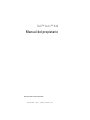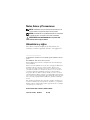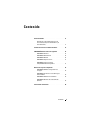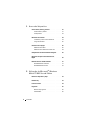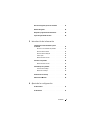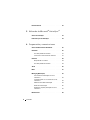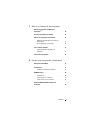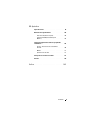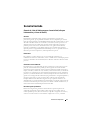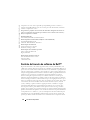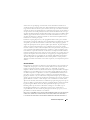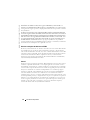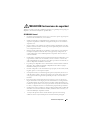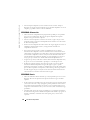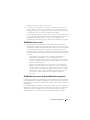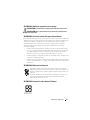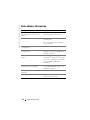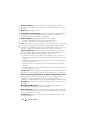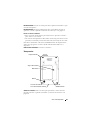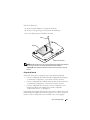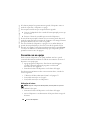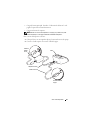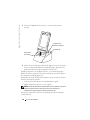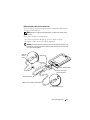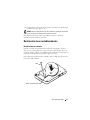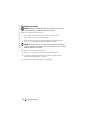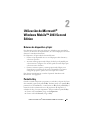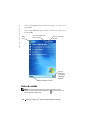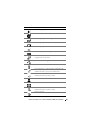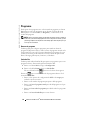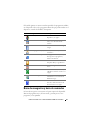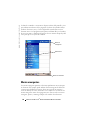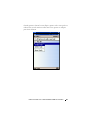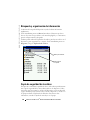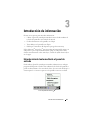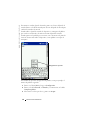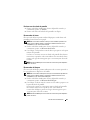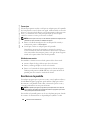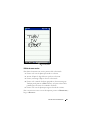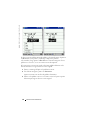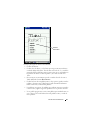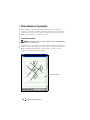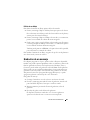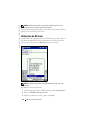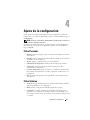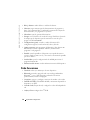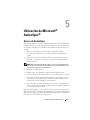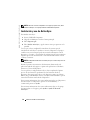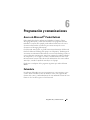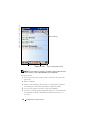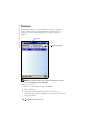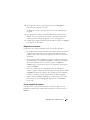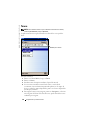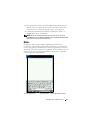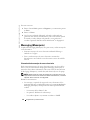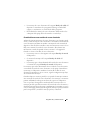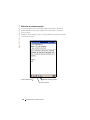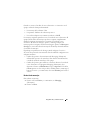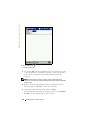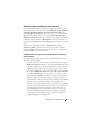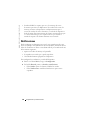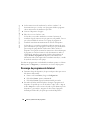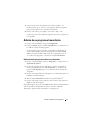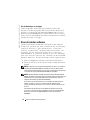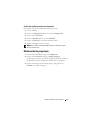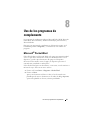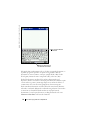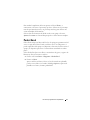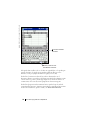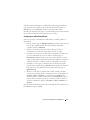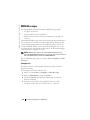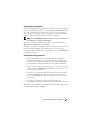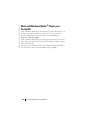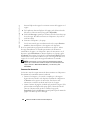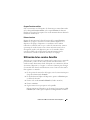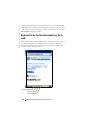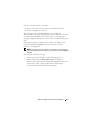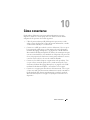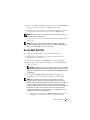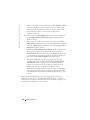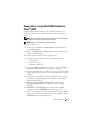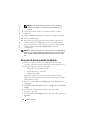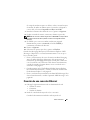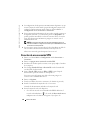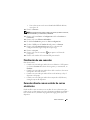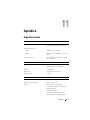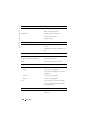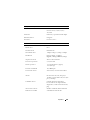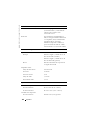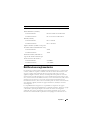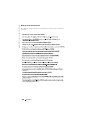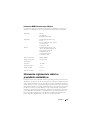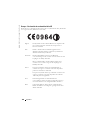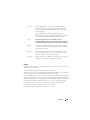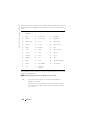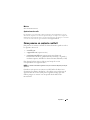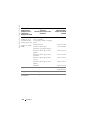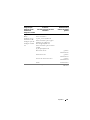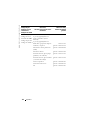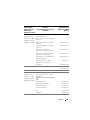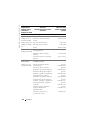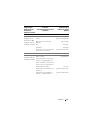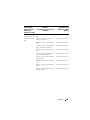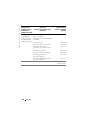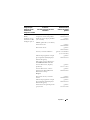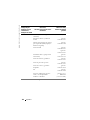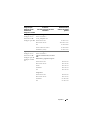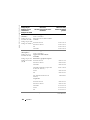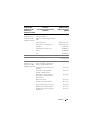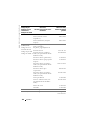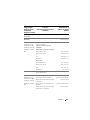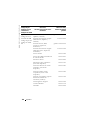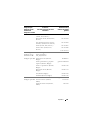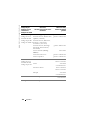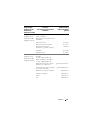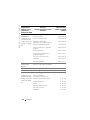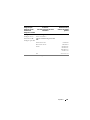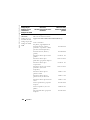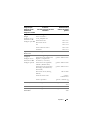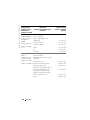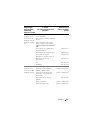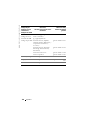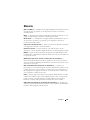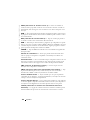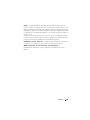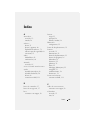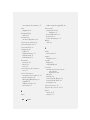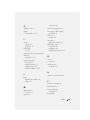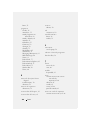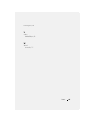Dell Axim X30 El manual del propietario
- Categoría
- Computadoras móviles de mano
- Tipo
- El manual del propietario
Este manual también es adecuado para

www.dell.com | support.dell.com
Dell™ Axim™ X30
Manual del propietario
Modelos HC02U, HC02U-C, HC02U-B, HC02U-W, HD03U

Notas, Avisos y Precauciones
NOTA: Una NOTA proporciona información importante que le
ayuda a utilizar su equipo de la mejor manera posible.
AVISO: Un AVISO indica la posibilidad de daños en el hardware
o pérdida de datos, y le explica cómo evitar el problema.
PRECAUCIÓN: Una PRECAUCIÓN indica un posible daño
material, lesión corporal o muerte.
Abreviaturas y siglas
Para obtener una lista completa de las abreviaturas y los
acrónimos, consulte el apartado “Glosario” en la página 139.
____________________
La información contenida en este documento puede modificarse sin aviso
previo.
© 2004 Dell Inc. Todos los derechos reservados.
Queda prohibida su reproducción en cualquier medio sin la autorización por
escrito de Dell Inc.
Marcas comerciales utilizadas en este texto: Dell, el logotipo de DELL, Axim,
TrueMobile, Dimension, Inspiron, OptiPlex, Latitude, Dell Precision,
PowerApp, PowerVault, PowerEdge, PowerConnect y DellNet son marcas
comerciales de Dell Inc.; Intel, Pentium, Intel XScale y Celeron son marcas
comerciales registradas y StrataFlash es una marca comercial de Intel
Corporation; Microsoft, Windows, Windows Media y ActiveSync son marcas
registradas y Windows Mobile es una marca comercial de Microsoft Corporation;
Cisco es la marca comercial registrada de Cisco Systems Inc.; Bluetooth es una
marca comercial propiedad de Bluetooth SIG, Inc. y Dell Inc. la utiliza bajo
licencia.
Este documento puede incluir otras comerciales y nombres comerciales para
referirse a las entidades que son propietarias de los mismos o a sus productos.
Dell Inc. renuncia a cualquier interés sobre la propiedad de marcas y nombres
comerciales que no sean los suyos.
Modelos HC02U, HC02U-C, HC02U-B, HC02U-W, HD03U
Septiembre de 2004 N/P R7751 Rev. A00

Contenido 3
Contenido
Garantía limitada . . . . . . . . . . . . . . . . . . . 11
Garantía de 1 año del fabricante para el
usuario final (sólo para Latinoamérica y el
área del Caribe)
. . . . . . . . . . . . . . . . . 11
Contrato de licencia de software de Dell™
. . . . . . 12
PRECAUCIÓN: Instrucciones de seguridad
. . . . . . . 15
SEGURIDAD: General
. . . . . . . . . . . . . . 15
SEGURIDAD: Alimentación
. . . . . . . . . . . . 16
SEGURIDAD: Batería
. . . . . . . . . . . . . . . 16
SEGURIDAD: Viajes en avión
. . . . . . . . . . . 17
SEGURIDAD: Instrucciones de
Compatibilidad Electromagnética
. . . . . . . . . 17
Normas de uso para el dispositivo
. . . . . . . . . . 18
SEGURIDAD: Hábitos de ergonomía con
su equipo
. . . . . . . . . . . . . . . . . . . . 19
SEGURIDAD: Protección contra descargas
electrostáticas
. . . . . . . . . . . . . . . . . 19
SEGURIDAD: Eliminación de baterías
. . . . . . . 19
SEGURIDAD: Declaración sobre baterías
(Taiwán)
. . . . . . . . . . . . . . . . . . . . . 19
Cómo obtener información
. . . . . . . . . . . . . . 20

4 Contenido
1 Acerca del dispositivo
Vistas anterior, lateral y posterior . . . . . . . . . . 21
Vistas anterior y lateral
. . . . . . . . . . . . . 21
Vista posterior
. . . . . . . . . . . . . . . . . 23
Utilización de la batería
. . . . . . . . . . . . . . . 24
Instalación y extracción de la batería
. . . . . . 24
Carga de la batería
. . . . . . . . . . . . . . . 25
Conexión con un equipo
. . . . . . . . . . . . . . . 26
Utilización de la base
. . . . . . . . . . . . . . 26
Utilización del cable de sincronización
. . . . . . 29
Comprobación del almacenamiento integrado
. . . . 30
Utilización de tarjetas de memoria Secure
Digital
. . . . . . . . . . . . . . . . . . . . . . . 30
Realización de un restablecimiento
. . . . . . . . . 31
Restablecimiento ordenado
. . . . . . . . . . . 31
Restablecimiento forzado
. . . . . . . . . . . . 32
2 Utilización de Microsoft
®
Windows
Mobile™ 2003 Second Edition
Botones de dispositivo y lápiz . . . . . . . . . . . . 33
Pantalla Hoy . . . . . . . . . . . . . . . . . . . . 33
Iconos de estado
. . . . . . . . . . . . . . . . . . 34
Programas
. . . . . . . . . . . . . . . . . . . . . 36
Botones de programa
. . . . . . . . . . . . . . 36
Switcher Bar
. . . . . . . . . . . . . . . . . . 36

Contenido 5
Barra de navegación y barra de comandos . . . . . . 37
Menús emergentes
. . . . . . . . . . . . . . . . . . 38
Búsqueda y organización de información
. . . . . . . 40
Copia de seguridad de los datos
. . . . . . . . . . . 40
3 Introducción de información
Introducción de texto mediante el panel
de entrada
. . . . . . . . . . . . . . . . . . . . . . 41
Escritura con el teclado de pantalla
. . . . . . . . 43
Reconocedor de letras
. . . . . . . . . . . . . . 43
Reconocedor de bloques
. . . . . . . . . . . . . 43
Transcriptor
. . . . . . . . . . . . . . . . . . . 44
Edición de texto escrito
. . . . . . . . . . . . . 44
Escritura en la pantalla
. . . . . . . . . . . . . . . . 44
Edición de texto escrito
. . . . . . . . . . . . . 45
Cómo dibujar en la pantalla
. . . . . . . . . . . . . . 48
Creación de un dibujo
. . . . . . . . . . . . . . 48
Edición de un dibujo
. . . . . . . . . . . . . . . 49
Grabación de un mensaje
. . . . . . . . . . . . . . . 49
Utilización de Mi texto . . . . . . . . . . . . . . . . 50
4 Ajuste de la configuración
Ficha Personal . . . . . . . . . . . . . . . . . . . . 51
Ficha Sistema
. . . . . . . . . . . . . . . . . . . . 51

6 Contenido
Ficha Conexiones . . . . . . . . . . . . . . . . . . 52
5 Utilización de Microsoft
®
ActiveSync
®
Acerca de ActiveSync . . . . . . . . . . . . . . . . 53
Instalación y uso de ActiveSync
. . . . . . . . . . . 54
6 Programación y comunicaciones
Acerca de Microsoft
®
Pocket Outlook . . . . . . . . 55
Calendario
. . . . . . . . . . . . . . . . . . . . . 55
Uso de la pantalla de resumen
. . . . . . . . . 57
Creación de convocatorias de reuniones
. . . . 57
Contactos
. . . . . . . . . . . . . . . . . . . . . . 58
Búsqueda de un contacto
. . . . . . . . . . . . 59
Uso de la pantalla de resumen
. . . . . . . . . 59
Tareas
. . . . . . . . . . . . . . . . . . . . . . . 60
Notas
. . . . . . . . . . . . . . . . . . . . . . . . 61
Messaging (Mensajería)
. . . . . . . . . . . . . . . 62
Sincronización de mensajes de correo
electrónico
. . . . . . . . . . . . . . . . . . . 62
Conexión directa con un servidor de correo
electrónico
. . . . . . . . . . . . . . . . . . . 63
Utilización de la lista de mensajes
. . . . . . . . 64
Redacción de mensajes
. . . . . . . . . . . . . 65
Gestión de carpetas y mensajes de correo
electrónico
. . . . . . . . . . . . . . . . . . . 67
Notificaciones
. . . . . . . . . . . . . . . . . . . 68

Contenido 7
7 Adición y eliminación de programas
Adición de programas con Microsoft
®
ActiveSync
®
. . . . . . . . . . . . . . . . . . . . . 69
Descarga de programas de Internet
. . . . . . . . . . 70
Adición de un programa al menú Inicio
. . . . . . . . 71
Utilización del Explorador de archivos en
el dispositivo
. . . . . . . . . . . . . . . . . . 71
Uso de ActiveSync en el equipo
. . . . . . . . . 72
Error al instalar software
. . . . . . . . . . . . . . . 72
Cambio del modo de pantalla en el
dispositivo
. . . . . . . . . . . . . . . . . . . . 73
Eliminación de programas
. . . . . . . . . . . . . . 73
8 Uso de los programas de complemento
Microsoft
®
Pocket Word . . . . . . . . . . . . . . . 75
Pocket Excel
. . . . . . . . . . . . . . . . . . . . . 77
Consejos para utilizar Pocket Excel
. . . . . . . . 79
MSN Messenger
. . . . . . . . . . . . . . . . . . . 80
Configuración
. . . . . . . . . . . . . . . . . . 80
Cómo trabajar con contactos
. . . . . . . . . . . 81
Conversación con los contactos
. . . . . . . . . 81
Microsoft Windows Media
®
Player para
Pocket PC
. . . . . . . . . . . . . . . . . . . . . . 82

8 Contenido
9 Utilización de Microsoft
®
Pocket
Internet Explorer
Favoritos móviles . . . . . . . . . . . . . . . . . . 83
Conservación de memoria
. . . . . . . . . . . 84
Carpeta Favoritos móviles
. . . . . . . . . . . . 85
Enlaces favoritos
. . . . . . . . . . . . . . . . 85
Utilización de los canales AvantGo
. . . . . . . . . 85
Exploración de los favoritos móviles y de
la web
. . . . . . . . . . . . . . . . . . . . . . . 86
10 Cómo conectarse
Utilización de infrarrojos . . . . . . . . . . . . . . 90
Utilización de la tecnología inalámbrica
Bluetooth®
. . . . . . . . . . . . . . . . . . . . . 90
Uso de WiFi (802.11b)
. . . . . . . . . . . . . . . . 91
Cómo utilizar la seguridad LAN inalámbrica
Cisco
®
LEAP . . . . . . . . . . . . . . . . . . . . 93
Creación de una conexión de módem
. . . . . . . . 94
Creación de una conexión Ethernet
. . . . . . . . . 95
Creación de una conexión VPN
. . . . . . . . . . . 96
Finalización de una conexión
. . . . . . . . . . . . 97
Conexión directa con un servidor de correo
electrónico
. . . . . . . . . . . . . . . . . . . . . 97
Obtención de ayuda sobre la conexión
. . . . . . . . 98

Contenido 9
11 Apéndice
Especificaciones . . . . . . . . . . . . . . . . . . . 99
Notificaciones reglamentarias
. . . . . . . . . . . 103
Aviso de la CE (Unión europea)
. . . . . . . . . 104
Información NOM (únicamente para
México)
. . . . . . . . . . . . . . . . . . . . 107
Información reglamentaria sobre las propiedades
inalámbricas
. . . . . . . . . . . . . . . . . . . 107
Europa— Declaración de conformidad
de la UE
. . . . . . . . . . . . . . . . . . . . 108
México
. . . . . . . . . . . . . . . . . . . . 111
Aprobaciones de radio
. . . . . . . . . . . . . 111
Cómo ponerse en contacto con Dell
. . . . . . . . . 111
Glosario
. . . . . . . . . . . . . . . . . . . . . . 139
Índice . . . . . . . . . . . . . . . . . . . . . . . . . . 143

10 Contenido

Información importante 11
Garantía limitada
Garantía de 1 año del fabricante para el usuario final (sólo para
Latinoamérica y el área del Caribe)
Garantía
Dell Computer Corporation (“Dell”) garantiza al usuario final, de acuerdo con las
provisiones siguientes, que los productos de hardware de marca, adquiridos por el usuario
final a una empresa de Dell o a un distribuidor de Dell autorizado en Latinoamérica o el área
del Caribe están libres de defectos en materiales, mano de obra y diseño que afecten a su
utilización normal, por un período de un año desde la fecha original de la compra. Los
productos para los cuales se hace un debido reclamo serán, según la decisión de Dell,
reparados o reemplazados a cuenta de Dell. Todas las piezas extraídas de los productos
reparados pasarán a ser propiedad de Dell. Dell utiliza piezas nuevas y reparadas de diversos
fabricantes para efectuar reparaciones y fabricar productos de repuesto.
Exclusiones
Esta garantía no se aplica a defectos que sean el resultado de: instalación, uso o
mantenimiento incorrectos o inadecuados; acciones o modificaciones realizadas por parte de
terceros no autorizados o del usuario final; daño accidental o voluntario o deterioro normal
por el uso.
Cómo hacer una reclamación
En Latinoamérica o el área del Caribe, para hacer reclamaciones se debe contactar con un
punto de venta de Dell durante el periodo que cubra la garantía. El usuario final debe
proporcionar siempre la prueba de compra e indicar el nombre del vendedor, la fecha de la
compra, el modelo y el número de serie, el nombre y la dirección del cliente y los detalles de
los síntomas y la configuración en el momento del funcionamiento incorrecto, incluidos los
periféricos y el software utilizados. De lo contrario, Dell puede rehusar la reclamación de la
garantía. Una vez diagnosticado un defecto bajo la garantía, Dell se encargará del problema y
pagará el envío por tierra, así como el seguro de ida y venida al centro de reparación y
reemplazo Dell. El usuario final deberá asegurarse de que el producto defectuoso esté
disponible para su recogida adecuadamente acondicionado en el embalaje original u otro de
las mismas características de protección junto con los detalles señalados anteriormente y el
número de devolución suministrado por Dell al usuario final.
Derechos legales y limitación
Dell no ofrece ninguna otra garantía ni realiza declaración equivalente aparte de las
establecidas anteriormente. Esta Garantía sustituye todas las otras garantías, hasta el
máximo permitido por la ley. En la ausencia de leyes aplicables esta garantía será el único y
exclusivo recurso del usuario en contra de Dell o cualquiera de sus socios, y ni Dell ni

www.dell.com | support.dell.com
12 Información importante
cualquiera de sus socios serán responsables por la pérdida de ganancias o contratos, o
cualquier otra pérdida indirecta o por consecuencia que resulte del descuido, violación de
contrato o cualquier otra evento.
Esta garantía no perjudica o afecta los derechos estatutarios obligatorios del usuario en
contra y/o cualesquiera otros derechos que resulten de otros contratos entre el usuario y
Dell y/o cualquier otro vendedor.
Dell World Trade LP
One Dell Way, Round Rock, TX 78682, EE.UU.
Dell Computadores do Brasil Ltda (CNPJ No. 72.381.189/0001-10)
Avenida Industrial Belgraf, 400
92990-000 - Eldorado do Sul – RS - Brasil
Dell Computer de Chile Ltda
Coyancura 2283, Piso 3- Of.302,
Providencia, Santiago - Chile
Dell Computer de Colombia Corporation
Carrera 7 #115-33 Oficina 603
Bogotá, Colombia
Dell Computer de Mexico SA de CV
Paseo de la Reforma 2620 - 11° Piso
Col. Lomas Altas
11950 México, D.F.
Contrato de licencia de software de Dell™
El presente documento es un contrato legal entre usted, el usuario, y Dell Products, L.P
(“Dell”). Este contrato cubre todo el software que se distribuye con el producto Dell, para el
que no existe un contrato de licencia diferente entre usted y el fabricante o el propietario del
software (colectivamente, el “Software”). Este contrato no es para la venta de Software o de
cualquier otra propiedad intelectual. Todos los derechos de título y propiedad intelectual en
el Software y para éste pertenecen al fabricante o propietario del Software. Todos los
derechos no otorgados expresamente bajo este contrato son derechos reservados por el
fabricante o propietario del Software. Al abrir o romper el sello de los paquetes de Software,
instalar o descargar el Software, o utilizar el Software que se ha cargado previamente o que se
incluye en su producto, usted acepta estar sujeto a los términos de este contrato. Si no acepta
estos términos, devuelva de inmediato todos los artículos de Software (discos, material
escrito y embalaje) y suprima el Software cargado previamente o incluido en el equipo.
Únicamente podrá utilizar una copia del Software por producto a la vez. Si tiene varias
licencias para el software, puede utilizar cuantas copias como licencias tenga. “Utilizar”
significa cargar el software en la memoria temporal o en el almacenamiento permanente del
producto. La instalación del producto en un servidor de red únicamente para la distribución
a otros productos no es “utilizar” si (y solo si) usted dispone de una licencia diferente para
cada producto que se haya distribuido el Software. Debe asegurarse de que el número de
personas que utilicen el Software instalado en un servidor de red no sea superior al número

Información importante 13
de licencias de las que disponga. Si el número de usuarios del Software instalado en un
servidor de red supera el número de licencias, deberá adquirir licencias adicionales hasta que
tenga el mismo número de licencias que de usuarios, antes de que éstos utilicen el Software.
Si usted es un cliente comercial de Dell o un socio de Dell, por la presente concede a Dell o a
un representante seleccionado por Dell, el derecho a realizar una auditoría sobre el uso que
usted hace del Software durante el horario laboral normal, acepta cooperar con Dell en dicha
auditoría y proporcionarle todos los informes relacionados razonablemente con el uso que
usted hace del Software. La auditoría se limitará a la verificación del cumplimiento de los
términos de este contrato por su parte.
El Software está protegido por las leyes de copyright de Estados Unidos y por los tratados
internacionales. Únicamente podrá hacer una copia del Software para disponer de una copia
de respaldo o para archivarlo o transferirlo a un único disco duro, siempre que guarde el
original sólo para disponer de una copia de respaldo o para archivarlo. No puede alquilar el
software ni copiar los materiales impresos que se adjuntan con el mismo, pero sí puede
transferir el software y todos los materiales adjuntos de manera permanente como parte de la
venta o transferencia del producto Dell siempre y cuando no se quede con ninguna copia y
los destinatarios acepten los términos de este documento. Cualquier transferencia deberá
incluir la actualización más reciente y todas las versiones anteriores. No se permite retocar la
ingeniería, descompilar o desmontar el Software. Si el paquete que acompaña al producto
contiene CD, disquetes de 3,5 pulgadas o de 5,25 pulgadas, podrá utilizar únicamente los
adecuados al producto. No podrá utilizar los discos en otro producto o red, ni prestarlos,
alquilarlos, arrendarlos o transferirlos a otro usuario excepto tal y como lo permite el presente
contrato.
Garantía limitada
Dell garantiza que los disquetes de Software no presentarán defectos en los materiales ni en
su fabricación, siempre que se realice un uso normal, durante noventa (90) días, desde la
fecha de recepción. Esta garantía se limita a usted y no es transferible. Las garantías
implícitas se limitan a noventa (90) días desde la fecha de recepción del Software. En algunas
jurisdicciones no existen limitaciones en la vigencia de la garantía implícita, de modo que
esta limitación puede no ser aplicable en su caso. La responsabilidad total de Dell y de sus
proveedores, así como su solución exclusiva, se limitará (a) a la devolución del importe
pagado por el Software o (b) a la sustitución de cualquier CD o disquete que no cumpla esta
garantía y que usted envíe a Dell con un número de autorización, por su cuenta y riesgo. Esta
garantía limitada se anulará si se daña el disquete como resultado de un accidente, abuso,
aplicación no adecuada, mantenimiento o modificación por parte de alguna persona que no
pertenezca a Dell. La garantía cubre los disquetes sustituidos durante el período restante de
la garantía original o durante treinta (30) días, dependiendo del plazo que sea mayor.
Dell NO garantiza que las funciones del Software satisfagan sus necesidades o que el
funcionamiento del Software no se interrumpa o no tenga errores. Usted asume la
responsabilidad de seleccionar el Software para lograr los resultados que espera, así como
para utilizar los resultados obtenidos con el Software.
DELL, EN SU NOMBRE Y EN EL DE SUS PROVEEDORES, RENUNCIA AL RESTO DE
GARANTÍAS, EXPLÍCITAS O IMPLÍCITAS, INCLUIDAS, PERO NO LIMITADAS A,
LAS GARANTÍAS IMPLÍCITAS DE COMERCIABILIDAD E IDONEIDAD PARA UN

www.dell.com | support.dell.com
14 Información importante
PROPÓSITO EN PARTICULAR, POR LO QUE SE REFIERE AL SOFTWARE Y A
TODOS LOS MATERIALES ESCRITOS QUE LO ACOMPAÑAN. Esta garantía limitada
le otorga derechos legales específicos, aunque puede disfrutar de otros que varían en función
de la jurisdicción.
EN NINGÚN CASO DELL O SUS PROVEEDORES SERÁN LOS RESPONSABLES DE
LOS DAÑOS QUE PUEDAN OCURRIR (INCLUIDOS, SIN LIMITACIÓN, LOS DAÑOS
POR PÉRDIDA DE BENEFICIOS, INTERRUPCIÓN O PÉRDIDA DE INFORMACIÓN
DEL NEGOCIO O CUALQUIER OTRA PÉRDIDA PECUNIARIA) A CAUSA DEL USO
O LA INCAPACIDAD DE UTILIZAR EL SOFTWARE, AUNQUE SE NOTIFIQUE LA
POSIBILIDAD DE TALES DAÑOS. Puesto que algunas jurisdicciones no permiten la
exclusión o limitación de responsabilidad por daños resultantes o accidentales, la limitación
anteriormente mencionada puede no ser aplicable en su caso.
Derechos restringidos del Gobierno de EE.UU.
El software y la documentación son “artículos comerciales” tal como se define dicho término
en 48 C.F.R. 2.101, que constan de “software informático comercial” y “documentación
sobre el software informático comercial”, tal y como se utilizan dichos términos en 48 C.F.R.
12.212. De acuerdo con 48 C.F.R. 12.212 y 48 C.F.R. 227.7202-1 hasta 227.7202-4, todos los
usuarios finales del Gobierno de EE.UU. adquieren el software y la documentación
únicamente con los derechos aquí estipulados. El contratante/fabricante es Dell Products,
L.P., One Dell Way, Round Rock, Texas 78682.
General
Esta licencia estará en vigor hasta que finalice. Dicha finalización se llevará a cabo según las
condiciones estipuladas anteriormente o si no cumple alguno de estos términos. Una vez
haya finalizado, usted acepta que se destruya el Software y los materiales que lo acompañan,
así como todas las copias de los mismos. Este contrato está regulado por las leyes del estado
de Tejas. Las cláusulas de este contrato son independientes. Si se considera que alguna
cláusula no es aplicable, el descubrimiento de este hecho no afectará la aplicabilidad del
resto de las cláusulas, los términos o las condiciones de este contrato. Este contrato es
vinculante para los sucesores y cesionarios. Tanto Dell como usted aceptan renunciar, según
lo máximo permitido por la ley, a cualquier derecho a un proceso con jurado con respecto al
Software o a este contrato. Puede que esta anulación no sea aplicable en su caso, por no ser
efectiva en algunas jurisdicciones. Usted reconoce que ha leído el presente contrato, que lo
entiende y acepta estar sujeto a sus términos, y que ésta es la declaración completa y
exclusiva del contrato entre usted y Dell relativo al Software.

Información importante 15
PRECAUCIÓN: Instrucciones de seguridad
Aplique las siguientes pautas de seguridad para garantizar su seguridad personal y proteger el
dispositivo y el entorno de trabajo frente a posibles daños.
SEGURIDAD: General
• No intente reparar el dispositivo a menos que sea un técnico experto. Siga siempre las
instrucciones de instalación tal y como se indica.
• Si utiliza un alargador con el adaptador de CA, compruebe que el valor nominal en
amperios de los productos enchufados al alargador no sobrepase el valor nominal en
amperios de éste.
• No apoye objetos en los conductos de ventilación u orificios del dispositivo. Si lo hace,
podría ocasionar un incendio o una descarga eléctrica producidos por un cortocircuito
en los componentes internos.
• Mantenga alejado el dispositivo de los radiadores u otras fuentes de calor. Asimismo,
no bloquee las rejillas de ventilación. Evite colocar papeles bajo el dispositivo; no
coloque el dispositivo en una unidad empotrada en la pared ni sobre una cama, un
sofá o una alfombra.
• Cuando utilice el adaptador de CA para suministrar alimentación al dispositivo o para
cargar la batería, sitúelo en un área ventilada, como un escritorio o en el suelo. No
cubra el adaptador de CA con papeles u otros objetos que reduzcan la ventilación; no
utilice el adaptador de CA dentro de un maletín.
• Es posible que el adaptador de CA se caliente durante el funcionamiento normal del
dispositivo. Tenga cuidado al manipular el adaptador mientras utiliza el equipo o
inmediatamente después de utilizarlo.
• No utilice el dispositivo en un entorno húmedo, por ejemplo, cerca de un baño, lavabo,
fregadero, piscina o en una superficie mojada.
• Si el dispositivo incluye un módem integrado u opcional (tarjeta PC), desconecte el
cable del módem cuando se aproxime una tormenta con aparato eléctrico para evitar
el riesgo potencial de descarga eléctrica producida por un rayo a través de la línea
telefónica.
• Para evitar el peligro potencial de una descarga eléctrica, no conecte o desconecte
ningún cable ni lleve a cabo ningún proceso de mantenimiento o reconfiguración de
este producto durante una tormenta eléctrica. No utilice el dispositivo durante una
tormenta con aparato eléctrico a menos que previamente se hayan desconectado todos
los cables y el dispositivo funcione con la alimentación proporcionada por la batería.
• Si el dispositivo incluye un módem, el cable que utiliza el módem debe estar fabricado
de alambre con un tamaño mínimo de 26 AWG (medidas de cable americano) y un
enchufe modular RJ-11 compatible con FCC.
• Las tarjetas PC pueden calentarse mucho durante la operación normal. Tenga
cuidado al extraer las tarjetas PC después de un funcionamiento prolongado.

www.dell.com | support.dell.com
16 Información importante
• Antes de limpiar el dispositivo, desconéctelo de la toma de corriente. Limpie el
dispositivo con un paño suave humedecido con agua. No utilice limpiadores en aerosol
o líquidos, que podrían contener sustancias inflamables.
SEGURIDAD: Alimentación
• Utilice únicamente el adaptador de CA proporcionado por Dell que se ha aprobado
para su uso con este dispositivo. El uso de otro tipo de adaptador de CA puede
implicar un riesgo de incendio o explosión.
• Antes de conectar el dispositivo a una toma de corriente, asegúrese de que el valor
nominal de voltaje y la frecuencia del adaptador de CA coinciden con los de la fuente
de alimentación disponible.
• Para desconectar el dispositivo de todas las fuentes de energía, apáguelo, desconecte el
adaptador de CA del enchufe eléctrico y extraiga la batería instalada en el
compartimento de baterías.
• Para evitar una descarga eléctrica, enchufe el adaptador de CA y los cables de
alimentación de los dispositivos a fuentes de alimentación con toma de tierra. Estos
cables pueden estar equipados con enchufes de tres clavijas para garantizar la toma de
tierra. No utilice adaptadores ni retire la clavija de toma de tierra del enchufe de la
toma de alimentación. Si utiliza un alargador, use el tipo apropiado, de 2 clavijas o 3
clavijas, para que coincida con el cable de alimentación del adaptador de CA.
• Asegúrese de que no haya nada sobre el cable de alimentación del adaptador de CA y
de que éste no esté en un sitio donde se pueda pisar o sea fácil tropezar con él.
• Si utiliza una regleta de enchufes, proceda con precaución a conectar el cable de
alimentación de CA del adaptador a la regleta. En algunas regletas es posible
introducir incorrectamente el enchufe. La introducción incorrecta del enchufe puede
provocar daños irreparables en el dispositivo, además del riesgo de descarga eléctrica o
incendio. Asegúrese de que la clavija de toma de tierra del enchufe de alimentación
está insertada en la conexión de toma de tierra de la regleta.
SEGURIDAD: Batería
• Utilice sólo módulos de baterías de Dell™ que se hayan aprobado para su uso con este
dispositivo. El uso de otro tipo de baterías puede aumentar el riesgo de incendio o
explosión.
• No lleve la batería en el bolsillo, bolso u otro contenedor en el que los objetos de metal
(como las llaves del coche o clips sujetapapeles) puedan producir un cortocircuito en
los terminales de la batería. El flujo de corriente excesivo resultante puede provocar
temperaturas extremadamente altas y, como consecuencia, daños en la batería, fuego y
quemaduras.
• La batería puede suponer un riesgo de quemaduras si no se manipula correctamente.
No la desmonte. Tenga mucho cuidado al manipular baterías dañadas o que gotean. Si
la batería está dañada, el electrolito de las celdas puede gotear y causar lesiones
corporales.

Información importante 17
• Mantenga la batería fuera del alcance de los niños.
• No almacene ni deje el dispositivo ni la batería cerca de fuentes de calor, como un
radiador, chimenea, estufa, calentador eléctrico u otro tipo de generador de calor, ni
los exponga en ningún caso a temperaturas superiores a 60 ºC (140 ºF). Si alcanzan
una temperatura excesiva, las celdas de la batería pueden explotar.
• No tire la batería del dispositivo al fuego ni la deseche junto con la basura doméstica.
Las celdas de la batería pueden explotar. Deseche la batería agotada de acuerdo con las
instrucciones del fabricante o póngase en contacto con el organismo local de
eliminación de residuos. Deshágase de una batería agotada o dañada lo antes posible.
SEGURIDAD: Viajes en avión
• Es posible que existan regulaciones de la FAA (Federal Aviation Administration,
Administración federal de aviación) o regulaciones específicas de las líneas aéreas que
sean aplicables a la utilización del dispositivo Dell cuando se encuentre a bordo de un
avión. Por ejemplo, dichas regulaciones y limitaciones pueden prohibir el uso de
dispositivos electrónicos personales que puedan realizar transmisiones internacionales
mediante radiofrecuencia u otro tipo de señales electromagnéticas desde el interior de
la aeronave.
– Para cumplir mejor estas restricciones, si su dispositivo portátil Dell está
equipado con Dell TrueMobile™ o algún otro tipo de dispositivo de
comunicación inalámbrica, debe desactivar este dispositivo antes de embarcar en
la aeronave y seguir todas las instrucciones proporcionadas por el personal de la
aerolínea respecto al dispositivo.
– Además, el uso de dispositivos electrónicos personales, como los dispositivos
portátiles, puede estar prohibido en un avión durante ciertas fases críticas del
vuelo, por ejemplo, en el despegue o el aterrizaje. Algunas líneas aéreas pueden
considerar como fases críticas de vuelo aquéllas en las que el avión se encuentre
por debajo de los 3.000 m. Siga las instrucciones específicas de la compañía
aérea relativas a cuándo se pueden utilizar los dispositivos electrónicos
personales.
SEGURIDAD: Instrucciones de Compatibilidad Electromagnética
La utilización de cables de señal apantallados garantiza el mantenimiento de la clasificación
de compatibilidad electromagnética apropiada para el entorno de trabajo. Hay cables Dell
para las impresoras en paralelo. Si lo prefiere, puede solicitar un cable de Dell en el sitio web
www.dell.com.
La electricidad estática puede dañar los componentes electrónicos que hay en el interior del
dispositivo. Para evitar lesiones por descargas electrostáticas, antes de tocar cualquiera de los
componentes electrónicos del dispositivo, como un módulo de memoria, descargue la
electricidad estática de su cuerpo. Para ello, toque una superficie metálica sin pintar.

www.dell.com | support.dell.com
18 Información importante
ADVERTENCIA:
Si manipula el cable de este producto o los cables de los accesorios
adquiridos con este producto, estará expuesto al plomo, un producto químico que, en el
Estado de California, se ha probado que puede ser perjudicial durante el embarazo.
Lávese
las manos después de manipular el cable
.
Normas de uso para el dispositivo
Observe las pautas de seguridad siguientes para evitar daños en el dispositivo:
• Cuando prepare el dispositivo para trabajar, colóquelo en una superficie plana.
• Cuando viaje, no facture el dispositivo como equipaje. Puede pasar el dispositivo por
una máquina de rayos X, pero nunca por un detector de metales. Asegúrese de que
tiene una batería cargada disponible en caso de que se le solicite que encienda el
dispositivo durante una inspección manual.
• Cuando viaje, no coloque el dispositivo en los compartimentos superiores, donde
puede deslizarse. Procure que no se le caiga el dispositivo y no lo someta a ningún otro
tipo de golpe o choque mecánico.
• Proteja el dispositivo, la batería y la unidad de disco duro de los factores
medioambientales como la suciedad, el polvo, la comida, los líquidos, las temperaturas
extremas y las sobreexposiciones a la luz solar.
• Cuando traslade el dispositivo de un medio a otro donde la temperatura o la humedad
sean muy distintas, puede que se produzca condensación en la superficie del
dispositivo o en su interior. Para evitar daños en el dispositivo, deje que transcurra el
tiempo suficiente para que se evapore el vaho antes de utilizar el dispositivo.
AVISO: cuando traslade el dispositivo de un sitio donde la temperatura sea baja a un
entorno más cálido o de un sitio donde la temperatura sea muy alta a un entorno más frío,
espere a que el dispositivo se adapte a la temperatura de la sala antes de encenderlo.
• Cuando desconecte un cable, tire de su conector o de su lazo liberador de tensión, y
no del cable mismo. Al estirar del conector, manténgalo en una posición alineada para
evitar que se doblen las patas del conector. Asimismo, asegúrese de que ambos
conectores están alineados y orientados correctamente antes de conectar el cable.
• Maneje los componentes con cuidado. Sujete los componentes, como un módulo de
memoria, por los bordes, no por las patas.
• Limpie la pantalla con un paño suave y limpio y agua. Humedezca el paño con el agua
y páselo por la pantalla en una sola dirección, de arriba abajo. Retire la humedad de la
pantalla rápidamente y manténgala seca. La exposición prolongada a la humedad
puede dañar la pantalla. No limpie la pantalla con líquido limpiacristales.

Información importante 19
SEGURIDAD: Hábitos de ergonomía con su equipo
PRECAUCIÓN: El uso inadecuado o prolongado del teclado puede resultar nocivo.
PRECAUCIÓN: Mirar la pantalla durante un periodo de tiempo prolongado puede
producir fatiga visual.
SEGURIDAD: Protección contra descargas electrostáticas
La electricidad estática puede dañar los componentes electrónicos que hay en el interior del
dispositivo. Para evitar lesiones por descargas electrostáticas, antes de tocar cualquiera de los
componentes electrónicos del dispositivo, como un módulo de memoria, descargue la
electricidad estática de su cuerpo. Para ello, toque una superficie metálica sin pintar.
Asimismo, puede realizar lo siguiente para prevenir los posibles daños por descargas
electrostáticas (ESD):
• Cuando esté desempaquetando un componente sensible a la (electricidad) estática,
no retire el componente del material de embalaje antiestático hasta que no considere
que está preparado para instalar el componente. Justo antes de abrir el embalaje
antiestático, asegúrese de descargar la electricidad estática de su cuerpo.
• Cuando transporte un componente sensible a la electricidad estática, colóquelo en un
contenedor o embalaje antiestático.
• Maneje todos los componentes sensibles a la electricidad estática en un área protegida
contra la electricidad estática. Si es posible, utilice tapetes antiestáticos sobre el piso y
sobre la mesa.
SEGURIDAD: Eliminación de baterías
El dispositivo utiliza una batería de ión de litio y una batería recargable de
hidruro de níquel-metal. Para obtener instrucciones sobre como reemplazar las
baterías en su dispositivo, consulte el apartado “Utilización de la batería” en la
página 24.
No deseche las baterías con la basura doméstica. Póngase en contacto con la
agencia local de eliminación de residuos para obtener la dirección del
contenedor de baterías más cercano.
SEGURIDAD: Declaración sobre baterías (Taiwán)

www.dell.com | support.dell.com
20 Información importante
Cómo obtener información
¿Qué busca? Encuéntrelo aquí:
Cómo configurar el dispositivo e
información sobre sus conectores y
botones
El diagrama de configuración y el
Manual del propietario de Dell™
Información sobre el uso del dispositivo Manual del propietario de Dell y Ayuda
de Pocket PC
Para ver la Ayuda, puntee en Inicio y
luego en Ayuda.
Otros programas que pueden instalarse
en el dispositivo
CD Dell Companion
Información sobre el uso de programas
en el dispositivo
Ayuda de Pocket PC y, si está
disponible, puntee en la Ayuda de un
programa específico
Conexión y sincronización con un
equipo
Manual del propietario de Dell y Ayuda
de Microsoft
®
ActiveSync
®
del equipo
Para ver la Ayuda, haga clic en Ayuda y
luego en Ayuda de Microsoft
ActiveSync.
Actualizaciones más recientes e
información técnica detallada
Archivos “readme”, ubicados en la
carpeta ActiveSync del equipo y en el
CD Dell Companion
Información actualizada sobre el
PocketPC
www.microsoft.com/windowsmobile
Mi etiqueta de servicio Etiqueta ubicada en la ranura de la
batería (retirar la batería)

Acerca del dispositivo 21
Acerca del dispositivo
Vistas anterior, lateral y posterior
PRECAUCIÓN: Antes de realizar cualquiera de los procedimientos descritos en
este apartado, lea y siga las instrucciones de seguridad en la página 15.
Vistas anterior y lateral
Ranura de tarjeta digital fija (superior)
Lápiz
(extraído)
Botón de
alimentación
Pantalla táctil
Botón de
despla-
zamiento
Botón de navegación
Inalámbrico/
Botón de
encendido/
apagado del
reproductor media
de Windows
Botón Inicio
Botón de contactos
Botón de calendario
Conector
para
auriculares
Sensor de infrarrojos (superior)
Botón Messaging (Mensajería)
Micrófono
Botón de grabación
Antena inalámbrica (opcional)

www.dell.com | support.dell.com
22 Acerca del dispositivo
SENSOR DE INFRARROJOS. El sensor de infrarrojos permite transferir archivos del
dispositivo a otros dispositivos compatibles con infrarrojos sin utilizar conexiones
de cable.
M
ICRÓFONO. Permite grabar sonido.
R
ANURA PARA TARJETA SECURE DIGITAL. Para obtener información sobre cómo utilizar
las tarjetas de memoria Secure Digital, consulte el apartado “Utilización de
tarjetas de memoria Secure Digital” en la página 30.
A
NTENA INALÁMBRICA. Permite la transmisión de datos (opcional).
• Cuando se utiliza Bluetooth
®
, la antena se ilumina de color azul.
• Cuando se utiliza WiFi, la antena se ilumina de color verde.
LÁPIZ. Utilice el lápiz para escribir o dibujar en la pantalla. Para extraer el lápiz, tire
de él hacia arriba y sáquelo del compartimento. Para evitar la pérdida del lápiz,
guárdelo en el compartimento cuando no lo esté utilizando. Asegúrese de que el
lápiz esté orientado correctamente cuando vuelva a colocarlo en la ranura.
B
OTÓN DE ALIMENTACIÓN. Presione el botón de alimentación para encender o apagar
el dispositivo. Presione y mantenga presionado el botón de alimentación para
atenuar la pantalla. Para restablecer la pantalla, repita el proceso.
• Cuando el dispositivo está conectado a una alimentación externa y la batería
principal está completamente cargada, la luz del botón de alimentación es verde
continua.
• Cuando la carga de la batería principal está baja, la luz del botón de alimentación
parpadea en color ámbar.
• Cuando la batería se está cargando, la luz del botón de alimentación es ámbar
continua.
• Cuando el dispositivo transmite una notificación, la luz del botón de alimentación
en seguida parpadea en verde.
PANTALLA TÁCTIL. Utilice la pantalla táctil y el lápiz para introducir información en el
dispositivo. Consulte el apartado “Introducción de información” en la página 41.
B
OTÓN DE ENCENDIDO/APAGADO INALÁMBRICO O DE MICROSOFT
®
WINDOWS MEDIA
®
PLAYER.
En dispositivos inalámbricos, el botón permite encender y apagar el módulo
inalámbrico. Apague el módulo para conservar energía. En dispositivos no
inalámbricos, el botón permite encender y apagar el Reproductor Windows Media.
B
OTÓN INICIO. Presione este botón para abrir la aplicación Home o para encender el
dispositivo.
B
OTÓN MESSAGING (MENSAJERÍA). Presione este botón para abrir la aplicación
Messaging (Mensajería) o para encender el dispositivo.
B
OTÓN DE NAVEGACIÓN. Presione el extremo derecho, izquierdo, superior o inferior del
botón de navegación para mover el cursor por la pantalla. Haga clic en el botón del
centro para introducir una selección.
B
OTÓN CONTACTOS. Presione este botón para abrir la aplicación Contactos o para
encender el dispositivo.

Acerca del dispositivo 23
BOTÓN CALENDARIO. Presione este botón para abrir la aplicación Calendario o para
encender el dispositivo.
B
OTÓN GRABACIÓN. Para obtener información sobre cómo utilizar el botón de
grabación, consulte el apartado “Grabación de un mensaje” en la página 49.
B
OTÓN DE DESPLAZAMIENTO
• Pulse el botón de desplazamiento para realizar acciones parecidas a cuando se
pulsa <Intro> en un teclado.
• Gire el botón de desplazamiento hacia arriba o hacia abajo para realizar acciones
parecidas a las realizadas por las flechas hacia arriba y hacia abajo de un teclado.
Para obtener información sobre la funcionalidad del botón de desplazamiento
dentro de los programas, consulte la Ayuda de Pocket PC incluida con el
dispositivo.
C
ONECTOR PARA AURICULARES. Conecta los auriculares.
Vista posterior
SEGURO DE LA BATERÍA. Utilice este interruptor para liberar y extraer la batería
principal. Consulte el apartado “Instalación y extracción de la batería” en la
página 24.
Batería
Lápiz (insertado)
Seguro de la batería
Conector del cable de
sincronización/base (inferior)
Botón de
restablecimiento
Altavoz

www.dell.com | support.dell.com
24 Acerca del dispositivo
BATERÍA. Para obtener información sobre la batería principal, consulte el apartado
“Utilización de la batería” en la página 24.
A
LTAVOZ. Puntee en el icono de altavoz para ajustar el volumen.
C
ONECTOR DEL CABLE DE SINCRONIZACIÓN/BASE. Conecte un cable de
sincronización/base. Consulte el apartado “Conexión con un equipo” en la
página 26.
B
OTÓN DE RESTABLECIMIENTO. Para obtener información sobre cómo utilizar el botón
de restablecimiento, consulte el apartado “Realización de un restablecimiento” en
la página 31.
Utilización de la batería
AVISO: No utilice el dispositivo hasta que haya cargado la batería principal por
lo menos durante 8 horas en la primera carga.
Antes de utilizar el dispositivo por primera vez, debe instalar y cargar la
batería. Una vez que la batería esté cargada, utilice las propiedades de
energía para supervisar la carga de la batería. Para obtener más información,
consulte la Ayuda de Pocket PC en el dispositivo.
Instalación y extracción de la batería
Para instalar la batería:
1
Compruebe que el dispositivo esté apagado.
2
Inserte la parte izquierda de la batería en la ranura de la batería en
ángulo y baje la parte derecha dentro de la ranura hasta que haga clic.
Batería

Acerca del dispositivo 25
Para extraer la batería:
1
Inserte la punta del lápiz en el seguro de la batería.
2
Deslice y sostenga el seguro en la posición de desbloqueo.
3
Levante la batería para extraerla de la ranura.
NOTA: la etiqueta de servicio se encuentra debajo de la batería. Esta etiqueta
es necesaria cuando se accede al sitio web de soporte de Dell en
support.dell.com o al llamar a Dell para solicitar servicio al cliente o soporte
técnico.
Carga de la batería
Utilice una de las opciones siguientes para cargar la batería principal:
• Conecte el adaptador de CA directamente al adaptador del cargador y,
a continuación, al dispositivo y a la toma de corriente eléctrica.
• Conecte el adaptador de CA directamente al cable de sincronización y,
a continuación, al dispositivo y a la toma de corriente eléctrica.
• Conecte el adaptador de CA a la base e inserte el dispositivo en la
misma. Para obtener más información, consulte el apartado
“Utilización de la base” en la página 26.
Cargar la batería principal y la batería de reserva interna cuando están vacías
para llenarlas por completo lleva 8 horas la primera vez y 4 horas a partir de
entonces, tanto si el dispositivo está encendido como si está apagado.
Batería
Lápiz
Seguro de la batería

www.dell.com | support.dell.com
26 Acerca del dispositivo
Si la batería principal está prácticamente agotada, el dispositivo entra en
modo de suspensión y el dispositivo se apaga.
Para recuperar una batería que está prácticamente agotada:
1
Conecte el adaptador de CA o cambie la batería principal por una que
no esté vacía.
2
Presione el botón de encendido para encender el dispositivo.
Si retira la batería principal, la batería de reserva interna puede durar en el
modo de suspensión hasta un máximo de 30 minutos. No extraiga la batería
principal si la batería de reserva está casi agotada.
Con el uso habitual, el dispositivo se apagará si no se utiliza durante un
período de tiempo definido por el usuario. Consulte el apartado “Ficha
Sistema” en la página 51 para obtener información sobre la opción
Energía
con objeto de establecer la cantidad de tiempo que el dispositivo puede
permanecer inactivo antes de apagarse.
Conexión con un equipo
Puede conectar el dispositivo a un equipo mediante una base o puede
conectarlo directamente mediante un cable de sincronización. Conecte el
dispositivo a un equipo para:
• Agregar programas al dispositivo. Para obtener más información,
consulte el apartado “Adición de programas con Microsoft
®
ActiveSync
®
” en la página 69.
• Sincronizar los datos del dispositivo con los datos del equipo.
Para obtener más información sobre cómo sincronizar datos, consulte los
recursos siguientes:
• “Utilización de Microsoft® ActiveSync®” en la página 53
• La Ayuda de ActiveSync en el equipo
• La Ayuda de ActiveSync en el dispositivo
Utilización de la base
NOTA: Según la configuración del dispositivo, la base puede ser opcional.
Puede utilizar la base para:
• Sincronizar los datos del dispositivo con los datos del equipo.
• Activar el dispositivo con alimentación de CA para ahorrar energía de
la batería.

Acerca del dispositivo 27
• Cargar la batería principal. Consulte “Utilización de la batería” en la
página 24 para obtener más información.
• Cargar una batería de repuesto.
NOTA: Antes de conectar el dispositivo a un equipo por primera vez, debe
instalar ActiveSync en el equipo mediante el CD Dell™ Companion.
Para conectar el dispositivo a la base:
1
Coloque la base en una superficie plana y horizontal cercana al equipo.
2
Conecte el cable soporte al conector USB del equipo.
Cable de
alimen-
tación
Base
Conexión USB al
equipo
Adaptador de CA
Cable de la base

www.dell.com | support.dell.com
28 Acerca del dispositivo
3
Conecte el adaptador de CA a la base y a una toma de corriente
eléctrica.
4
Alinee el conector de la parte inferior del dispositivo con el conector de
la base y, manteniendo la parte frontal del dispositivo alineada con la
parte frontal de la base, baje el dispositivo hacia la base.
Cuando el dispositivo esté acoplado en la base, se encenderá el logotipo
DELL™ de la base y aparecerá el icono de estado de la conexión en la barra
de comandos (consulte la página 34).
El indicador de estado de la batería de repuesto que se encuentra en la base
funciona de la manera siguiente:
• Verde: la batería de repuesto está completamente cargada.
• Ámbar: la batería de repuesto se está cargando.
NOTA: El botón de alimentación del dispositivo indica el estado de carga de la
batería principal. Consulte la descripción de las luces del botón de
alimentación en la página 22 para obtener más información.
Para extraer el dispositivo de la base, tire del dispositivo hacia arriba para
sacarlo de la base.
Parte frontal
de la base
Portalápiz (2)
Cargador de la
batería de repuesto

Acerca del dispositivo 29
Utilización del cable de sincronización
Utilice el cable de sincronización para conectar el dispositivo directamente
al equipo sin utilizar la base.
NOTA: Según la configuración del dispositivo, el cable de sincronización es
opcional.
Para conectar el cable de sincronización:
1
Conecte un extremo del cable al conector USB de su equipo.
2
Conecte el otro extremo del cable al dispositivo.
AVISO: Para evitar dañar el conector, presione los dos botones situados en los
laterales del conector para soltar la estructura de autobloqueo antes de sacar
el conector del dispositivo.
Conector del cable
de sincronización
Conexión USB al equipo
Adaptador de CA
Cable de sincronización
Conector del dispositivo
Cable de
alimen-
tación
Botones (2)

www.dell.com | support.dell.com
30 Acerca del dispositivo
Comprobación del almacenamiento integrado
La cantidad de memoria flash incorporada en el dispositivo depende de la
configuración del dispositivo y del tamaño de imagen del sistema operativo.
La memoria es no volátil, de modo que los datos guardados en ella no se
pierden aunque el dispositivo esté totalmente desconectado.
Para comprobar el espacio de memoria no volátil disponible en el dispositivo:
1
Puntee en el botón
Inicio
y luego en
Configuración
.
2
Puntee en la ficha
Sistema
y en
Memoria
.
3
Puntee la ficha
Storage Card
(Tarjeta de almacenamiento) y, a
continuación, seleccione
Built-in Storage
(Almacenamiento
integrado) en el menú descendente para visualizar el espacio
disponible.
Utilización de tarjetas de memoria Secure
Digital
Utilice las tarjetas de memoria Secure Digital para guardar datos o realizar
copias de seguridad de los mismos.
Para instalar una tarjeta de memoria Secure Digital:
1
Si ya hay una tarjeta instalada, presione la tarjeta para liberarla y
extráigala.
Panel protector

Acerca del dispositivo 31
2
Compruebe que la tarjeta esté orientada correctamente y deslícela por
la ranura hasta que oiga un “clic”.
AVISO: No fuerce la tarjeta. Si nota cierta resistencia, extráigala, compruebe
que la orientación sea la adecuada y vuelva a insertarla.
Para obtener información sobre cómo utilizar la tarjeta, consulte la
documentación incluida con la misma .
Realización de un restablecimiento
Restablecimiento ordenado
Cuando se realiza un restablecimiento ordenado, el dispositivo borra los
datos que no se han guardado y conserva los que se han almacenado en la
memoria. Pruebe a realizar un restablecimiento ordenado si el dispositivo no
responde cuando puntea en la pantalla o pulsa un botón.
Para realizar un restablecimiento ordenado, utilice el lápiz para presionar el
botón de restablecimiento.
Lápiz
Botón de restablecimiento

www.dell.com | support.dell.com
32 Acerca del dispositivo
Restablecimiento forzado
AVISO: Al realizar un restablecimiento forzado, se pierden todos los datos
almacenados y cualquier programa instalado en el equipo.
Realice un restablecimiento forzado si:
• Desea borrar todos los datos almacenados en el dispositivo.
• Ha olvidado su contraseña y debe borrarla.
• El dispositivo está experimentando problemas de funcionamiento
graves, y ya ha intentado un restablecimiento ordenado.
AVISO: Se recomienda hacer una copia de seguridad de los datos antes de
realizar un restablecimiento forzado. Para obtener más información, consulte la
Ayuda de ActiveSync en el equipo.
Para realizar un restablecimiento forzado:
1
Presione y mantenga presionado el botón de alimentación.
2
Con el lápiz, mantenga presionado el botón de restablecimiento
durante aproximadamente 2 segundos.
3
Siga las instrucciones que aparecen en pantalla.

Utilización de Microsoft
®
Windows Mobile™ 2003 Second Edition 33
Utilización de Microsoft
®
Windows Mobile™ 2003 Second
Edition
Botones de dispositivo y lápiz
Este dispositivo incluye una serie de botones de hardware que controlan las
acciones y las funciones de desplazamiento, así como un lápiz para seleccionar
elementos e introducir información.
En el dispositivo, el lápiz realiza la función del ratón:
• Puntear: toque la pantalla una vez con el lápiz para abrir elementos y
seleccionar opciones.
• Arrastrar: mantenga presionado el lápiz y deslícelo por la pantalla para
seleccionar texto e imágenes. En una lista, puede arrastrar el lápiz para
seleccionar varios elementos.
• Puntear y mantener: puntee y mantenga presionado el lápiz en un
elemento para ver una lista de las acciones disponibles. En el menú
emergente que aparece, puntee en la acción que desee realizar.
Para obtener más información, consulte el apartado “Introducción de
información” en la página 41.
Pantalla Hoy
Cuando encienda el dispositivo por primera vez cada día (o después de 4 horas
de inactividad), aparecerá la pantalla
Hoy
. También puede ver la pantalla
Hoy
punteando en el botón
Inicio
y, a continuación, en
Hoy
. En la pantalla
Hoy
se
muestra la fecha e información acerca del propietario del dispositivo, el
calendario de hoy y las tareas importantes. Para personalizar la pantalla
Hoy
:
1
Puntee en el botón
Inicio
y luego en
Configuración
.
2
Puntee en la ficha
Personal
y luego en
Hoy
.

www.dell.com | support.dell.com
34 Utilización de Microsoft
®
Windows Mobile™ 2003 Second Edition
Utilice la ficha
Apariencia
para cambiar el fondo que se muestra en la
pantalla
Hoy
.
Utilice la ficha
Elementos
para cambiar los elementos que aparecen en
la pantalla
Hoy
.
Iconos de estado
NOTA: Si no hay suficiente espacio para mostrar todos los iconos de
notificación, aparecerá el icono de notificación . Puntee en este icono
para ver todas las notificaciones.
Botón
Inicio
Icono de
estado para
la tecnología
inalámbrica
Bluetooth
®
Menú de elementos nuevos
Icono de control del
volumen
I
cono
d
e con
fi
gurac
ió
n
de la conexión

Utilización de Microsoft
®
Windows Mobile™ 2003 Second Edition 35
Icono Descripción
Enciende y apaga el sonido.
La batería de reserva está baja.
La batería principal se está cargando.
La batería principal está baja.
La batería principal está muy baja.
La batería principal está cargada.
La conexión está activa. Puntee en el icono de
configuración de conexiones.
No se ha detectado ninguna conexión.
Se ha detectado una red inalámbrica.
La sincronización se está iniciando o está finalizando.
(Animación: flechas que avanzan lentamente)
La sincronización está en curso.
(Animación: flechas que dan vueltas)
Hay nuevos mensajes instantáneos.
Hay nuevos mensajes de correo electrónico.
Wi-Fi se está sincronizando
(Animación: flechas que dan vueltas)
Wi-Fi conectado

www.dell.com | support.dell.com
36 Utilización de Microsoft
®
Windows Mobile™ 2003 Second Edition
Programas
Puede pasar de un programa a otro seleccionando un programa en el menú
Inicio
. Para acceder a los programas que no figuran en la lista del menú
Inicio
, puntee en el botón
Inicio
, en
Programas
y, a continuación, en el
nombre del programa.
NOTA: Algunos programas muestran etiquetas abreviados para las casillas de
verificación y los menús desplegables. Para ver la etiqueta sin abreviar, puntee
y mantenga el lápiz en la etiqueta. Arrastre el lápiz lejos de la etiqueta para que
no se ejecute el comando.
Botones de programa
También puede pasar a algunos programas presionando un botón de
programa. El dispositivo incluye cuatro botones de programas situados en la
parte frontal. Los iconos de los botones identifican los programas a los que
conducen. De forma predeterminada, los botones inician las aplicaciones
Home, Messaging (Mensajería), Contactos y Calendario.
Switcher Bar
También puede utilizar Switcher Bar para pasar a un programa o para cerrar
programas abiertos. Para iniciar la aplicación Switcher Bar:
1
Puntee en el botón
Inicio
y luego en
Configuración
.
2
Puntee en la ficha
Sistema
y luego en
Switcher Bar
.
El icono de Switcher Bar aparecerá en la barra de navegación.
Puntee en para ver una lista de todos los programas abiertos. En el
menú de
Switcher Bar
:
• Puntee en las opciones de configuración de
brillo
o de
energía
para
realizar los ajustes necesarios.
• Puntee en un nombre de programa para pasar a dicho programa.
• Puntee en
Cerrar el programa actual
para salir del programa en el que
se encuentra.
• Puntee en
Cerrar todos los programas
para salir de todos los programas
abiertos.
• Puntee en
Cerrar Switcher Bar
para cerrar el menú.

Utilización de Microsoft
®
Windows Mobile™ 2003 Second Edition 37
En la tabla siguiente se muestra una lista parcial de los programas instalados
en el dispositivo. Para ver los programas adicionales que puede instalar en el
dispositivo, consulte el CD Dell™ Companion.
Barra de navegación y barra de comandos
La barra de navegación se encuentra en la parte superior de la pantalla.
Muestra el programa activo y la hora actual, y permite pasar a otros
programas y cerrar pantallas.
Icono Programa Descripción
ActiveSync Sincroniza la información entre el
dispositivo y el equipo.
Calendario Realiza un seguimiento de las
citas y crea convocatorias de
reunión.
Contactos Mantiene una lista de los amigos y
colegas.
Messaging (Mensajería) Envía y recibe mensajes de correo
electrónico.
Pocket Internet Explorer Navega por sitios web y WAP, y
descarga nuevos programas y
archivos de Internet.
Notas Crea notas escritas a mano o a
máquina, dibujos o grabaciones.
Tareas Realiza un seguimiento de las
tareas.
Pocket Excel Crea libros nuevos, o muestra y
edita libros de Excel creados en el
equipo.
MSN Messenger Envía y recibe mensajes
instantáneos a sus contactos de
MSN Messenger.
Pocket Word Crea documentos nuevos, o
muestra y edita documentos de
Word creados en el equipo.

www.dell.com | support.dell.com
38 Utilización de Microsoft
®
Windows Mobile™ 2003 Second Edition
La barra de comandos se encuentra en la parte inferior de la pantalla, y sirve
para realizar tareas dentro de los programas. La barra de comandos incluye
nombres de menú, iconos y el icono del panel de entrada. Para crear un
elemento nuevo en el programa actual, puntee en
Nuevo
. Para ver el nombre
de un icono, puntee y mantenga el lápiz en el icono. Arrastre el lápiz lejos del
icono para que no se ejecute el comando.
Menús emergentes
Los menús emergentes permiten seleccionar rápidamente una acción para
un elemento. Por ejemplo, puede utilizar el menú emergente de la lista de
contactos para eliminar un contacto, hacer una copia de un contacto o
enviar un mensaje de correo electrónico a un contacto. Las acciones de los
menús emergentes varían de un programa a otro. Para acceder a un menú
emergente, puntee y mantenga el lápiz en el nombre de un elemento.
Barra de
navegación
Menú Inicio
Barra de comandos

Utilización de Microsoft
®
Windows Mobile™ 2003 Second Edition 39
Cuando aparezca el menú, levante el lápiz y puntee en la acción que desea
realizar. Para cerrar el menú sin realizar una acción, puntee en cualquier
parte fuera del menú.

www.dell.com | support.dell.com
40 Utilización de Microsoft
®
Windows Mobile™ 2003 Second Edition
Búsqueda y organización de información
La función de búsqueda del dispositivo ayuda a localizar información
rápidamente.
En el menú
Inicio
, puntee en
Buscar
. Introduzca el elemento que desea
buscar, seleccione un tipo de dato en el menú desplegable y, a continuación,
puntee en
Ir
para iniciar la búsqueda.
También puede utilizar el Explorador de archivos para buscar archivos en el
dispositivo y para organizarlos en carpetas. En el menú
Inicio
, puntee en
Programas
y luego en
Explorador de archivos
.
Copia de seguridad de los datos
Para prevenir o minimizar la pérdida de datos, debe realizar periódicamente
una copia de seguridad de los datos almacenados en el dispositivo. Utilice
ActiveSync para sincronizar los archivos del dispositivo con los archivos del
equipo. También puede arrastrar archivos desde el dispositivo y soltarlos en
el equipo mediante el Explorador de Windows. Para obtener más
información, consulte la Ayuda de ActiveSync en el equipo.
Menú para ordenar
Ubicación de
la carpeta

Introducción de información 41
Introducción de información
Existen varias opciones para introducir información:
• Utilizar el panel de entrada para introducir texto tecleado mediante el
teclado de la pantalla u otro método de entrada
• Escribir directamente en la pantalla con el lápiz
• Trazar dibujos en la pantalla con el lápiz
• Hablar por el micrófono del dispositivo para grabar un mensaje
Utilice Microsoft
®
ActiveSync
®
para sincronizar información del equipo con
el dispositivo o para copiar información del equipo en el dispositivo. Para
obtener más información sobre ActiveSync, consulte la Ayuda de ActiveSync
en el equipo.
Introducción de texto mediante el panel de
entrada
Puede utilizar el panel de entrada para introducir información en cualquier
programa del dispositivo. Puede teclear utilizando el teclado de la pantalla, o
puede escribir mediante el reconocedor de letras, el reconocedor de bloques o
el transcriptor. Los caracteres aparecen en la pantalla como texto tecleado.
Icono del panel de entrada

www.dell.com | support.dell.com
42 Introducción de información
Para mostrar u ocultar el panel de entrada, puntee en el icono del panel de
entrada. Puntee en la flecha situada junto al icono del panel de entrada para
cambiar los métodos de entrada.
Cuando utilice el panel de entrada, el dispositivo se anticipará a la palabra
que usted esté escribiendo y la mostrará encima del panel de entrada.
Cuando puntee en la palabra que se muestra, ésta se insertará en el punto de
inserción. Cuanto más utilice el dispositivo, a más palabras será capaz de
anticiparse.
Para cambiar las opciones de sugerencia de palabras, como por ejemplo, el
número de palabras sugeridas:
1
Puntee en el botón
Inicio
y luego en
Configuración
.
2
Puntee en la ficha
Personal
, en
Entrada
y, a continuación, en la ficha
Completar palabra
.
3
Seleccione los valores que desee y puntee en
Aceptar
.
Palabras sugeridas

Introducción de información 43
Escritura con el teclado de pantalla
1
Puntee en la flecha situada junto al icono del panel de entrada y, a
continuación, puntee en
Teclado
.
2
Puntee en las teclas del teclado de la pantalla con el lápiz.
Reconocedor de letras
El reconocedor de letras permite utilizar el lápiz para escribir letras en la
pantalla tal como lo haría en un papel.
NOTA: El reconocedor de letras se incluye con los sistemas operativos en
inglés, francés, alemán, italiano y español. Las demás versiones no son
compatibles con el reconocedor de letras.
1
Puntee en la flecha situada junto al icono del panel de entrada y, a
continuación, puntee en
Reconocedor de letras
.
2
Con el lápiz, escriba una letra entre las líneas que aparecen en la parte
inferior de la pantalla.
Las letras se convierten en texto tecleado en la pantalla. Para obtener
instrucciones específicas sobre cómo utilizar el reconocedor de letras,
puntee en el signo de interrogación que se encuentra junto al área de
escritura.
NOTA: Puntee en Demo para ver los trazos de caracteres que el dispositivo
puede reconocer.
Reconocedor de bloques
El reconocedor de bloques permite utilizar trazos de caracteres parecidos a
los que utilizan otros dispositivos de bolsillo.
NOTA: El reconocedor de bloques se incluye con los sistemas operativos en
inglés, francés, alemán, italiano y español. Las demás versiones no son
compatibles con el reconocedor de bloques.
1
Puntee en la flecha situada junto al icono del panel de entrada y, a
continuación, puntee en
Reconocedor de bloques
.
2
Con el lápiz, escriba un trazo de carácter en el recuadro que aparece en
la parte inferior de la pantalla.
Los trazos de carácter se convierten en texto tecleado en la pantalla.
Para obtener instrucciones específicas sobre cómo utilizar el
reconocedor de bloques, puntee en el signo de interrogación que se
encuentra junto al área de escritura.
NOTA: Puntee en Demo para ver los trazos de caracteres que el dispositivo
puede reconocer.

www.dell.com | support.dell.com
44 Introducción de información
Transcriptor
El transcriptor permite escribir con el lápiz en cualquier parte de la pantalla
de forma parecida a como lo haría en un papel. A diferencia del reconocedor
de letras y el reconocedor de bloques, esta opción permite escribir una o más
frases y, a continuación, hacer una pausa para dejar que el transcriptor
cambie los caracteres escritos por caracteres tecleados.
NOTA: El transcriptor se incluye con los sistemas operativos en inglés, francés
y alemán. Las otras versiones no admiten esta opción.
1
Puntee en la flecha situada junto al icono del panel de entrada y, a
continuación, puntee en
Transcriptor
.
2
Con el lápiz, escriba en cualquier parte de la pantalla.
Cuando haga una pausa, el transcriptor convertirá los caracteres
escritos en caracteres tecleados. Para obtener instrucciones específicas
sobre cómo utilizar el transcriptor, puntee en el signo de interrogación
situado en la esquina inferior derecha de la pantalla.
Edición de texto escrito
Para modificar o formatear texto tecleado, primero debe seleccionarlo:
1
Arrastre el lápiz a lo largo del texto que desea seleccionar.
2
Puntee y mantenga el lápiz en el texto seleccionado.
3
Puntee en el comando de edición apropiado en el menú emergente.
También puede puntear en
Edit
(Edición), en la parte inferior de la
pantalla, para seleccionar los comandos de edición .
Escritura en la pantalla
En cualquier programa que acepte texto escrito, como la aplicación Notas y
la ficha
Notas
de algunos programas, puede utilizar el lápiz para escribir
directamente en la pantalla. Puede editar y formatear lo que ha escrito, y
convertir la información en texto posteriormente.
NOTA: Es posible que algunos programas que aceptan texto no incluyan el
icono de pluma. Consulte la documentación de dichos programas para saber
cómo puede pasar al modo de escritura.
Para escribir en la pantalla, puntee en el icono de pluma para pasar al modo
de escritura. Se muestran líneas en la pantalla para ayudarle a escribir.

Introducción de información 45
Edición de texto escrito
Para editar o formatear texto escrito, primero debe seleccionarlo:
1
Puntee en el icono de pluma para anular su selección.
2
Arrastre el lápiz a lo largo del texto que desea seleccionar.
3
Puntee y mantenga el lápiz en el texto seleccionado.
4
Puntee en el comando de edición apropiado en el menú emergente.
También puede puntear en
Edit
(Edición), en la parte inferior de la
pantalla, para seleccionar los comandos de edición .
5
Puntee en el icono de pluma para regresar al modo de escritura.
Para convertir texto escrito en texto de imprenta, puntee en
Herramientas
y
luego en
Reconocer
.
Icono de pluma

www.dell.com | support.dell.com
46 Introducción de información
Si desea convertir sólo determinadas palabras, selecciónelas antes de puntear
en
Reconocer
, o bien puntee y mantenga el lápiz en las palabras
seleccionadas y luego puntee en
Reconocer
en el menú emergente. Si una
palabra no se reconoce, no se convertirá en texto de imprenta.
Si la conversión es incorrecta, puede seleccionar palabras diferentes en la
lista de alternativas o regresar al texto escrito original:
1
Puntee y mantenga el lápiz en la palabra incorrecta.
2
En el menú emergente, puntee en
Alternativos
.
Aparece un menú con una lista de palabras alternativas.
3
Puntee en la palabra correcta o en el texto escrito en la parte superior
del menú para regresar al texto escrito original.

Introducción de información 47
Consejos para lograr un buen reconocimiento:
• Escriba claramente.
• Escriba sobre las líneas y, en las letras que tengan extremos inferiores,
escríbalos debajo de la línea. Trace la intersección de la “t” y escriba los
apóstrofes debajo de la línea superior para evitar que se confundan con
las palabras de arriba. Escriba los puntos y las comas encima de la
línea.
• Para un mejor reconocimiento, pruebe a cambiar el nivel de zoom a
300% utilizando el menú
Herramientas
.
• Escriba las letras de una palabra juntas y deje espacios grandes entre las
palabras, de manera que el dispositivo pueda determinar fácilmente
dónde comienzan y terminan las palabras.
• Las palabras con guiones, las palabras que utilizan caracteres especiales
como acentos y algunos signos de puntuación no se pueden convertir.
• No es posible agregar texto escrito a una palabra para cambiarla una vez
que se haya reconocido. Deberá borrar la palabra escrita y escribir la
nueva palabra.
Palabras
alternativas

www.dell.com | support.dell.com
48 Introducción de información
Cómo dibujar en la pantalla
Puede dibujar en la pantalla del mismo modo que escribe en ella; sin
embargo, la selección y la edición de dibujos son diferentes a la selección y
edición de texto escrito. Por ejemplo, es posible cambiar el tamaño de los
dibujos seleccionados, pero no del texto escrito.
Creación de un dibujo
NOTA: Para ampliar o reducir la visión del dibujo, puntee en Herramientas y
luego en un nivel de zoom.
En el primer trazo que realice, cruce tres renglones. Aparece un cuadro de
dibujo. Los trazos posteriores que toquen o que estén dentro del cuadro de
dibujo formarán parte del dibujo. Los dibujos que no crucen los tres
renglones se tratarán como texto escrito.
Cuadro de dibujo

Introducción de información 49
Edición de un dibujo
Para editar o formatear un dibujo, primero debe seleccionarlo:
1
Puntee y mantenga el lápiz en el dibujo hasta que aparezca el selector.
Para seleccionar varios dibujos, anule la selección del icono de pluma y
arrastre para seleccionar los dibujos.
2
Puntee y mantenga el lápiz en el dibujo seleccionado y, a continuación,
puntee en un comando de edición del menú emergente.
3
Puede cortar, copiar y pegar los dibujos seleccionados; para ello, puntee
y mantenga el lápiz en el dibujo seleccionado y, a continuación, puntee
en un comando de edición del menú emergente.
También puede puntear en
Edición
, en la parte inferior de la pantalla,
para seleccionar los comandos de edición.
Para cambiar el tamaño de un dibujo, asegúrese de que el icono de pluma no
esté seleccionado y arrastre un selector.
Grabación de un mensaje
En cualquier programa en el que se pueda escribir o dibujar en la pantalla,
también será posible capturar rápidamente ideas, recordatorios y números de
teléfono grabando un mensaje. En las aplicaciones Calendario, Tareas y
Contactos, puede incluir una grabación en la ficha
Notas
. En la aplicación
Notas, puede crear una grabación independiente o bien puede incluir una
grabación en una nota escrita. Si desea incluir una grabación en una nota,
abra primero la nota. En el programa Messaging (Mensajería), se puede
agregar una grabación a un mensaje de correo electrónico.
Para grabar un mensaje:
1
Sostenga el micrófono cerca de su boca u otra fuente de sonido.
2
Presione y mantenga presionado el botón de grabación, situado en la
parte lateral del dispositivo, hasta que se emita un sonido.
3
Mientras mantiene presionado el botón de grabación, realice la
grabación.
4
Para dejar de grabar, suelte el botón de grabación.
El dispositivo emitirá un sonido dos veces. La nueva grabación
aparecerá en la lista de notas o como un icono incorporado.

www.dell.com | support.dell.com
50 Introducción de información
NOTA: También puede realizar una grabación punteando en el icono de
grabación en la barra de herramientas de grabación.
Para reproducir una grabación, puntee en el nombre de la misma en la lista o
puntee en el icono de altavoz en la nota.
Utilización de Mi texto
Cuando utilice Messaging (Mensajería) o MSN Messenger, utilice Mi texto
para insertar rápidamente mensajes predefinidos o de uso frecuente. Para
insertar un mensaje, puntee en
Mi texto
y luego en un mensaje.
NOTA: Es posible agregar texto al mensaje de Mi texto una vez que se ha
insertado.
Para editar un mensaje de Mi texto:
1
En Messaging (Mensajería) o MSN Messenger, puntee
Herramientas
.
2
Puntee en
Modificar mensajes de texto
.
3
Realice los cambios necesarios y puntee en
Aceptar
.

Ajuste de la configuración 51
Ajuste de la configuración
Puede ajustar la configuración del dispositivo para adaptarlo a su forma de
trabajar. Para ver las opciones disponibles, puntee en el botón
Inicio
y luego en
Configuración
.
NOTA: Según las características del dispositivo, las fichas pueden contener a su
vez fichas y elementos adicionales.
Consulte la Ayuda de Pocket PC en el dispositivo para obtener información
adicional sobre cómo ajustar la configuración (puntee en el botón
Inicio
y
luego en
Ayuda
).
Ficha Personal
•
Botones
: asigne los programas que se iniciarán cuando pulse los botones
de hardware .
•
Entrada
: ajuste la configuración del método de entrada, de la conclusión
de palabra y de otras opciones.
•
Menús
: agregue o quite elementos en el menú
Inicio
.
•
Información del propietario:
introduzca la información de contacto.
•
Contraseña
: establezca una contraseña para proteger los datos
almacenados en el dispositivo.
•
Sonidos y notificación
: ajuste el volumen y establezca las notificaciones.
Para obtener más información, consulte el apartado “Notificaciones” en
la página 68.
•
Hoy
: personalice la apariencia de la pantalla Hoy y la información que
ésta muestra.
Ficha Sistema
•
Acerca de
: busque información acerca de Microsoft
®
Windows Mobile™
2003 Second Edition y de su dispositivo.
•
Brillo
: ajuste la configuración del brillo para ahorrar energía.
•
Certificados
: visualice o elimine los certificados almacenados en el
dispositivo. Los certificados le ayudan a establecer su identidad y la de
otros equipos a fin de evitar que usuarios no autorizados puedan acceder
a sus datos.

www.dell.com | support.dell.com
52 Ajuste de la configuración
•
Reloj y Alarmas:
cambie la hora o establezca la alarma.
•
Memoria
: asigne memoria para el
almacenamiento de programas y
datos. Vea la memoria libre y la utilizada, la memoria de la tarjeta de
almacenamiento y los programas en ejecución.
•
Micrófono
: ajuste la ganancia del micrófono.
•
Energía
: revise la batería o el estado de la carga. Establezca el período
de tiempo que el dispositivo puede estar inactivo antes de que se
apague en la ficha
Avanzadas
.
•
Configuración regional
: visualice y cambie el formato de la
configuración regional, como la moneda, la hora y la fecha.
•
Quitar programas
: quite programas del dispositivo. Para obtener más
información, consulte el apartado “Adición y eliminación de
programas” en la página 69.
•
Pantalla
: ajuste la pantalla si el dispositivo no responde de manera
correcta cuando se puntea en él, y seleccione la orientación de pantalla
que desea utilizar.
•
Switcher Bar
: ajuste la configuración de la utilidad para iniciar el
programa Switcher Bar.
•
Información del sistema
: visualice información técnica del dispositivo.
Ficha Conexiones
•
Transferir
: reciba rayos infrarrojos de otros dispositivos.
•
Bluetooth
: encienda y apague la radio con tecnología inalámbrica
Bluetooth
®
, y cree y edite dispositivos enlazados. De manera
predeterminada, la radio está apagada.
•
Conexiones
: agregue y configure conexiones de módem o de servidor.
•
Dell WLAN Utility
(Utilidad WLAN Dell): únicamente disponible en
dispositivos con WiFi.
•
Network Cards
(Tarjetas de red): configure los valores del adaptador de
red.
•
Odyssey Client
: configure Cisco
®
LEAP.

Utilización de Microsoft ActiveSync 53
Utilización de Microsoft
®
ActiveSync
®
Acerca de ActiveSync
ActiveSync permite sincronizar la información del equipo con la información
del dispositivo. El proceso de sincronización compara los datos del dispositivo
con los datos del equipo y los actualiza con la información más reciente. Por
ejemplo,
• Mantener actualizados los datos de Microsoft Pocket Outlook
sincronizando el dispositivo con los datos de Microsoft Outlook del
equipo.
• Sincronizar los archivos de Microsoft Word y Microsoft Excel entre el
dispositivo y el equipo. Los archivos se convierten automáticamente al
formato correcto.
NOTA: De forma predeterminada, ActiveSync no sincroniza automáticamente
todos los tipos de información. Puede cambiar las opciones de ActiveSync para
sincronizar tipos específicos de información.
Con ActiveSync, también puede:
• Realizar copias de seguridad y restaurar los datos del dispositivo.
• Copiar (en lugar de sincronizar) archivos entre el dispositivo y el equipo.
• Seleccionar un modo de sincronización para controlar cuándo ocurre la
sincronización. Por ejemplo, puede sincronizar continuamente o sólo
cuando seleccione el comando de sincronización.
• Seleccionar qué tipos de información se sincronizan y controlar cuántos
datos se sincronizan. Por ejemplo, puede seleccionar cuántas semanas de
citas pasadas desea sincronizar.
Para sincronizar los datos, es necesario tener las versiones de ActiveSync para
Microsoft Windows
®
y Pocket PC. Deberá instalar la versión para Windows de
ActiveSync en el equipo mediante el CD Dell™ Companion. La versión para el
Pocket PC ya viene instalada en el dispositivo.

www.dell.com | support.dell.com
54 Utilización de Microsoft ActiveSync
NOTA: Antes de conectar el dispositivo a un equipo por primera vez, debe
instalar ActiveSync en el equipo mediante el CD Dell™ Companion.
Instalación y uso de ActiveSync
Para instalar ActiveSync:
1
Inserte el CD Dell Companion.
2
Haga clic en
Inicio
para acceder al menú principal.
3
Pulse
Empezar aquí
.
4
Pulse
Instalar ActiveSync
y siga las instrucciones que aparecen en la
pantalla.
Una vez que se haya completado la instalación, el asistente para la
instalación de ActiveSync le ayudará a conectar el dispositivo al equipo, a
establecer una asociación para poder sincronizar la información entre el
dispositivo y el equipo, y a personalizar la configuración de la sincronización.
El primer proceso de sincronización se iniciará automáticamente cuando
concluya el asistente.
NOTA: El dispositivo debe estar encendido para que se realice el proceso de
sincronización .
Durante la primera sincronización, la información almacenada en la
aplicación Outlook del equipo se copiará en las aplicaciones Calendario,
Contactos y Tareas del dispositivo.
Una vez que haya configurado ActiveSync y haya completado el primer
proceso de sincronización, podrá iniciar la sincronización desde el
dispositivo. Para pasar a ActiveSync en el dispositivo, puntee en el botón
Inicio
y luego en
ActiveSync
. Si tiene una tarjeta LAN inalámbrica, puede
sincronizar de forma remota desde el dispositivo.
Para encontrar información sobre cómo utilizar ActiveSync en el dispositivo,
abra ActiveSync en el dispositivo, puntee en el botón
Inicio
y, a
continuación, puntee en
Ayuda
.
Para encontrar información sobre cómo utilizar ActiveSync en el equipo,
abra ActiveSync en el equipo y pulse
Ayuda
→
Ayuda de Microsoft
ActiveSync
.

Programación y comunicaciones 55
Programación y comunicaciones
Acerca de Microsoft
®
Pocket Outlook
Pocket Outlook incluye las aplicaciones Calendario, Contactos, Tareas,
Messaging (Mensajería) y Notas. Puede utilizar estos programas de forma
individual o conjunta. Por ejemplo, puede utilizar las direcciones de correo
electrónico almacenadas en Contactos para enviar mensajes de correo
electrónico en Messaging (Mensajería).
Con Microsoft ActiveSync
®
, es posible sincronizar información de Microsoft
Outlook o Microsoft Exchange del equipo con el dispositivo. También puede
sincronizar esta información directamente con un servidor Exchange. Cada vez
que se realiza una sincronización, ActiveSync compara los cambios realizados
en el dispositivo y en el equipo o servidor, y actualiza ambos sistemas con la
información más reciente. Para obtener más información sobre cómo utilizar
ActiveSync, consulte la Ayuda de ActiveSync en el equipo.
Puede pasar a cualquiera de los programas siguientes por medio del menú
Inicio
.
Calendario
La aplicación Calendario sirve para programar citas, como reuniones y otros
eventos. Puede consultar las citas en una de las varias vistas (Agenda, Día,
Semana, Mes y Año) y cambiar fácilmente de vista utilizando el menú de vista.
Puntee en el icono de hoy para ver la fecha actual.

www.dell.com | support.dell.com
56 Programación y comunicaciones
NOTA: Para personalizar el calendario, por ejemplo, si desea cambiar el primer
día de la semana, puntee en Herramientas y luego en Opciones.
Para crear una cita:
1
En la vista por día o por semana, puntee en la fecha y hora que desee
para la cita.
2
Puntee en
Nuevo
.
3
Puntee en un campo para seleccionarlo y, a continuación, introduzca
una descripción y una ubicación mediante el panel de entrada.
4
Si es necesario, puntee en la fecha y hora para cambiarlas.
5
Si desea ver todos los campos disponibles, puntee en el icono del panel
de entrada para ocultarlo. Introduzca la información restante, si es
necesario.
Icono de hoy
Menú de vistas
Icono del panel de entrada

Programación y comunicaciones 57
6
Para agregar notas, puntee en la ficha
Notas
.
Puede introducir texto, dibujar o crear una grabación. Para obtener más
información sobre cómo crear notas, consulte el apartado “Notas” en la
página 61.
7
Cuando haya terminado de introducir la información, puntee en
Aceptar
para regresar al calendario.
Si desea recibir una notificación sobre una cita, seleccione
Avisar
en la
configuración de la cita. Las notificaciones se pueden configurar por medio
del icono de sonidos y notificaciones. Para obtener más información,
consulte el apartado “Notificaciones” en la página 68.
Uso de la pantalla de resumen
Cuando puntee en una cita del calendario, aparecerá una pantalla de
resumen. Para cambiar la cita, puntee en
Edición
.
Creación de convocatorias de reuniones
Puede utilizar el calendario para establecer reuniones con usuarios de
Outlook o Pocket Outlook. La convocatoria de reunión se crea
automáticamente al sincronizar el programa Messaging (Mensajería) o al
conectarse al servidor de correo electrónico. Para establecer la forma en que
desea que se envíen las convocatorias de reunión, puntee en
Herramientas
y
luego en
Opciones
. Si envía y recibe mensajes de correo electrónico a través
de ActiveSync, seleccione
ActiveSync
.
Para programar una reunión:
1
Cree una cita.
2
En la ficha
Cita
, puntee en el panel de entrada para ocultarlo y, a
continuación, puntee en
Asistentes
.
En el campo
Asistentes
se enumeran las direcciones de correo
electrónico que ha introducido en Contactos.
3
Seleccione los asistentes a la reunión.
El aviso de la reunión se crea automáticamente y se coloca en la carpeta
Bandeja de salida
.
Para obtener más información sobre cómo enviar y recibir convocatorias de
reunión, puntee en el botón
Inicio
, en
Ayuda
y, a continuación, en
Calendario
o en
Messaging
(Mensajería).

www.dell.com | support.dell.com
58 Programación y comunicaciones
Contactos
La aplicación Contactos sirve para mantener una lista de sus amigos y
colegas. También puede compartir rápidamente la información de
Contactos con otros usuarios de dispositivos mediante el puerto de
infrarrojos.
NOTA: Para cambiar la forma en que se muestra la información en la lista,
puntee en Herramientas y luego en Opciones.
Para crear un contacto:
1
Puntee en el botón
Inicio
y luego en
Contactos
.
2
Puntee en
Nuevo
.
3
Utilizando el panel de entrada, introduzca un nombre y otra
información para el contacto. Desplácese hacia abajo para ver todos los
campos disponibles.
Campo de búsqueda
Categoría

Programación y comunicaciones 59
4
Para asignar el contacto a una categoría, puntee en
Categorías
y
seleccione una categoría de la lista.
En la lista de contactos, puede mostrar los contactos ordenados por
categoría.
5
Para agregar notas, puntee en la ficha
Notas
. Podrá introducir texto,
dibujar o crear una grabación. Para obtener más información sobre
cómo crear notas, consulte el apartado “Notas” en la página 61.
6
Cuando haya acabado de introducir la información, puntee en
Aceptar
para regresar al calendario.
Búsqueda de un contacto
Puede buscar un contacto utilizando uno de los métodos siguientes:
• En la aplicación Contactos, introduzca el nombre de un contacto en el
campo situado bajo la barra de navegación. Para mostrar todos los
contactos, borre el texto del cuadro o puntee en la flecha a la derecha
del mismo.
• En Contactos, puntee en la lista de categorías (etiquetada de forma
predeterminada como
Todos los contactos
) y seleccione una categoría.
Para ver nuevamente todos los contactos, puntee en
Todos los
contactos
. Para ver un contacto que no esté asignado a una categoría,
seleccione
Ninguno
.
• Para ver los nombres de las compañías para las que trabajan los
contactos, puntee en
Ver
en la lista de contactos y luego puntee en
Por
compañía
. El número de contactos que trabajan para una compañía
concreta se mostrará a la derecha del nombre de dicha compañía.
• Puntee en el botón
Inicio
, en
Buscar
y, a continuación, en el nombre
del contacto. En el menú desplegable
Tipo
, puntee en
Contactos
y
luego en
Ir
.
Uso de la pantalla de resumen
Cuando puntee en un contacto de la lista de contactos, aparecerá una
pantalla de resumen. Para cambiar la información de contacto, puntee en
Edición
.

www.dell.com | support.dell.com
60 Programación y comunicaciones
Tareas
NOTA: Para cambiar la forma en que se muestra la información en la lista,
puntee en Herramientas y luego en Opciones.
La aplicación Tareas sirve para mantener una lista de las cosas que debe
hacer.
Para crear una tarea:
1
Puntee en el botón
Inicio
y luego en
Tar eas
.
2
Puntee en
Nuevo
.
3
Introduzca una descripción mediante el panel de entrada.
4
Si es necesario, introduzca una fecha de inicio y una fecha de
vencimiento u otra información punteando primero en el campo. Si
desea ver todos los campos disponibles, puntee en el icono del panel de
entrada para ocultarlo.
5
Para asignar la tarea a una categoría, puntee en
Categorías
y seleccione
una categoría de la lista. En la lista de tareas, puede mostrar las tareas
ordenadas por categoría.
Menú para ordenar

Programación y comunicaciones 61
6
Para agregar notas, puntee en la ficha
Notas
. Podrá introducir texto,
dibujar o crear una grabación. Para obtener más información sobre
cómo crear notas, consulte el apartado “Notas” en la página 61.
7
Cuando haya terminado de introducir la información, puntee en
Aceptar
para regresar al calendario.
NOTA: Para crear rápidamente una tarea con un solo asunto, puntee en
Herramientas y luego en Barra de entrada. Puntee en Puntee aquí para nueva
tarea e introduzca la información de la tarea.
Notas
La aplicación Notas permite capturar rápidamente pensamientos,
recordatorios, ideas, dibujos y números de teléfono. Puede crear una nota
escrita o una grabación. También puede incluir una grabación en una nota.
Si una nota está abierta cuando cree la grabación, ésta se incluirá en la nota
como un icono. Si no hay ninguna nota abierta, la grabación se guardará
como una grabación independiente.
Icono de grabación
Icono de pluma
Icono del panel de entrada

www.dell.com | support.dell.com
62 Programación y comunicaciones
Para crear una nota:
1
Puntee el menú
Inicio
, puntee en
Programas
y, a continuación, puntee
en
Notas
.
2
Puntee en
Nuevo
.
3
Cree la nota escribiendo, dibujando, tecleando o realizando una
grabación. Para obtener más información sobre cómo utilizar el panel
de entrada, escribir y dibujar en la pantalla, y crear grabaciones,
consulte el apartado “Introducción de información” en la página 41.
Messaging (Mensajería)
La aplicación Messaging (Mensajería) sirve para enviar y recibir mensajes de
correo electrónico:
• Sincronice mensajes de correo electrónico utilizando Exchange o
Outlook en el equipo.
• Envíe y reciba mensajes de correo electrónico conectándose
directamente a un servidor de correo electrónico a través de un ISP o
una red.
Sincronización de mensajes de correo electrónico
Puede sincronizar mensajes de correo electrónico junto con el resto de los
datos si activa la sincronización del programa Messaging (Mensajería) en
ActiveSync. Para obtener información sobre cómo activar la sincronización
de Messaging (Mensajería), consulte la Ayuda de ActiveSync en el equipo.
NOTA: También puede sincronizar los mensajes de correo electrónico con el
equipo desde una ubicación remota. Para obtener más información, consulte el
apartado “Cómo conectarse” en la página 89.
Durante la sincronización:
• Los mensajes se copian de las carpetas de correo electrónico de los
programas Exchange o Outlook del equipo en la carpeta
ActiveSync
de
Messaging (Mensajería) del dispositivo. De manera predeterminada,
recibirá:
– Los mensajes de los últimos 3 días
– Las primeras 100 líneas de cada mensaje
– Los archivos adjuntos cuyo tamaño sea inferior a 100 KB

Programación y comunicaciones 63
• Los mensajes de correo electrónico de la carpeta
Bandeja de salida
del
dispositivo se transfieren a los programas Exchange o Outlook del
equipo y, a continuación, se envían desde dichos programas .
• Para transferir los mensajes de correo electrónico almacenados en las
subcarpetas del equipo, debe seleccionarlos en ActiveSync.
Conexión directa con un servidor de correo electrónico
Además de sincronizar mensajes de correo electrónico con el equipo, puede
enviar y recibir mensajes de correo electrónico conectándose a un servidor de
correo electrónico mediante un módem o una tarjeta de red conectados al
dispositivo. Para ello, deberá establecer una conexión remota a una red o un
ISP, y una conexión al servidor de correo electrónico. Para obtener más
información, consulte el apartado “Cómo conectarse” en la página 89.
Cuando se conecte al servidor de correo electrónico:
• Los mensajes nuevos se descargarán en la carpeta
Bandeja de entrada
del dispositivo.
• Se enviarán los mensajes de la carpeta
Bandeja de salida
del
dispositivo.
• Los mensajes que se hayan eliminado del servidor de correo electrónico
se borrarán de la carpeta
Bandeja de entrada
del dispositivo.
Los mensajes que reciba directamente de un servidor de correo electrónico
se vincularán al servidor de correo electrónico, no al equipo. Cuando borre
un mensaje en el dispositivo, también se borrará del servidor de correo
electrónico la próxima vez que se conecte, según la configuración que haya
seleccionado en ActiveSync.
Cuando trabaja sin conexión, puede leer y responder los mensajes mientras
está conectado al servidor de correo electrónico. Los mensajes se envían tras
puntear en
Enviar
, lo cual supone un ahorro de espacio en el dispositivo.
Una vez que haya descargado los encabezados de los mensajes nuevos o
mensajes parciales, puede desconectarse del servidor de correo electrónico y
decidir qué mensajes desea descargar completamente. La próxima vez que se
conecte, Messaging (Mensajería) descargará los mensajes que haya marcado
para la recuperación y enviará los mensajes que haya redactado.

www.dell.com | support.dell.com
64 Programación y comunicaciones
Utilización de la lista de mensajes
Los mensajes que recibe se muestran en la lista de mensajes. De forma
predeterminada, los mensajes recibidos más recientemente se muestran
antes en la lista.
Cuando reciba un mensaje, puntee en él para abrirlo. Los mensajes no leídos
se muestran en negrita.
Icono de eliminación
Icono de reenvío
Mensaje anterior/siguiente

Programación y comunicaciones 65
Cuando se conecte al servidor de correo electrónico o se sincronice con el
equipo, recibirá de forma predeterminada:
• Los mensajes de los últimos 5 días
• Las primeras 100 líneas de cada mensaje nuevo
• Los archivos adjuntos cuyo tamaño sea inferior a 100 KB
Los mensajes originales permanecen en el servidor de correo electrónico del
equipo. Puede marcar los mensajes que desee recuperar completamente
durante la siguiente sincronización o conexión al servidor de correo
electrónico. En la lista de mensajes, puntee y mantenga el lápiz en el
mensaje que desea recuperar. En el menú emergente, puntee en
Marcar para
descarga
. Los iconos de la lista de mensajes de la bandeja de entrada indican
el estado de los mensajes.
Especifique sus preferencias de descarga cuando configure el servicio o
seleccione las opciones de sincronización. Puede cambiar la configuración en
cualquier momento:
• Cambie las opciones de sincronización de Messaging (Mensajería)
utilizando las opciones de ActiveSync. Para obtener más información,
consulte la Ayuda de ActiveSync en el equipo.
• Cambie las opciones para establecer conexiones directas al servidor de
correo electrónico en el programa Messaging (Mensajería) de su
dispositivo. Puntee en
Herramientas
y luego en
Opciones
. En la ficha
Cuenta
, puntee en el servicio que desee cambiar. Puntee y mantenga el
lápiz en el servicio y, a continuación, seleccione
Eliminar
para borrar el
servicio.
Redacción de mensajes
Para redactar un mensaje:
1
Puntee en el botón
Inicio
y, a continuación, en
Messaging
(Mensajería).
2
Puntee en
Nuevo
.

www.dell.com | support.dell.com
66 Programación y comunicaciones
3
En el campo
Para
, introduzca la dirección de correo electrónico de uno
o varios destinatarios, separándolos con punto y coma. O bien puntee
en el icono de contactos para seleccionar nombres de la lista de
contactos.
NOTA: Todas las direcciones de correo electrónico introducidas en los
campos de correo electrónico del programa Contactos aparecerán en la libreta
de direcciones.
4
Redacte el mensaje. Para introducir mensajes predefinidos o de uso
frecuente, puntee en
Mi texto
y seleccione un mensaje.
5
Cuando haya terminado el mensaje, puntee en
Enviar
.
Si está trabajando sin conexión, el mensaje pasará a la carpeta
Bandeja
de salida
y se enviará la próxima vez que se conecte.
Icono de contactos
Icono de grabación

Programación y comunicaciones 67
Gestión de carpetas y mensajes de correo electrónico
De forma predeterminada, los mensajes se muestran en una de las cinco
carpetas para cada servicio que se ha creado:
Bandeja de entrada
,
Elementos
eliminados
,
Borradores
,
Bandeja de salida
o
Elementos enviados
. La
carpeta
Elementos eliminados
contiene mensajes que se han borrado del
dispositivo. El comportamiento de las carpetas
Elementos eliminados
y
Elementos enviados
dependerá de las opciones que haya seleccionado. Para
cambiar las opciones, puntee en
Herramientas
en la lista de mensajes y, a
continuación, en
Opciones
. En la ficha
Mensaje
, seleccione las opciones que
desee.
Para crear una carpeta nueva, puntee en
Herramientas
y luego en
Administrar carpetas
. Para mover un mensaje a otra carpeta, puntee y
mantenga el lápiz en el mensaje de la lista de mensajes y, a continuación,
puntee en
Mover a
en el menú emergente.
Comportamiento de las carpetas con una conexión directa a un servidor de
correo electrónico
El comportamiento de las carpetas que ha creado dependerá de si utiliza
ActiveSync, POP3 o IMAP4.
•
Si utiliza ActiveSync
, los mensajes de correo electrónico de la carpeta
Bandeja de entrada
en Outlook se sincronizan automáticamente con el
dispositivo. Puede seleccionar la sincronización de carpetas adicionales
designándolas para ActiveSync. Las carpetas que cree y los mensajes
que mueva se duplicarán en el servidor. Por ejemplo, si mueve mensajes
de la carpeta
Bandeja de entrada
a una carpeta denominada
Familia
y
ha designado
Familia
para que se sincronice, el servidor creará una
copia de la carpeta
Familia
y copiará los mensajes en dicha carpeta.
Entonces podrá leer los mensajes mientras esté lejos del equipo.
•
Si utiliza POP3 y mueve los mensajes de correo electrónico a una carpeta
creada por usted
, se romperá el vínculo entre los mensajes del
dispositivo y las copias de dichos mensajes, ubicadas en el servidor de
correo electrónico. La próxima vez que se conecte, el servidor de correo
electrónico detectará que los mensajes no están en la bandeja de
entrada del dispositivo y los borrará del servidor. Esto previene que
tenga copias duplicadas de un mensaje. Sin embargo, ya no podrá
acceder a los mensajes que haya movido a carpetas creadas desde
cualquier lugar que no sea el dispositivo.

www.dell.com | support.dell.com
68 Programación y comunicaciones
•
Si utiliza IMAP4
, las carpetas que cree y los mensajes de correo
electrónico que mueva se duplicarán en el servidor. Por lo tanto, los
mensajes estarán a su disposición en cualquier momento que se
conecte al servidor de correo electrónico, ya sea desde el dispositivo o
desde el equipo. Esta sincronización de carpetas ocurrirá cada vez que
se conecte al servidor, que cree carpetas nuevas o que cambie el
nombre de carpetas o las elimine mientras está conectado.
Notificaciones
Puede configurar este dispositivo para que le avise cuando tenga algo que
hacer. Por ejemplo, si ha definido una cita en Calendario, una tarea con una
fecha de vencimiento en Tareas o una alarma en Reloj, se le notificará de una
de las maneras siguientes:
• Aparece un cuadro de mensaje en la pantalla.
• Se reproduce un sonido, que se puede especificar.
• Un indicador luminoso parpadea en el dispositivo.
Para configurar los recordatorios y sonidos del dispositivo:
1
Puntee en el botón
Inicio
y luego en
Configuración
.
2
En la ficha
Personal
, puntee en
Sonidos y notificaciones
.
• Ficha
Sonidos
: ajuste el volumen y habilite los sonidos.
• Ficha
Notificaciones
: establezca notificaciones para eventos
específicos.

Adición y eliminación de programas 69
Adición y eliminación de
programas
Los programas que ya estaban instalados cuando recibió el dispositivo están
almacenados en la ROM. Estos programas no se pueden quitar, y nunca
perderá accidentalmente el contenido de la ROM. Es posible actualizar los
programas de la ROM utilizando los programas de instalación que tienen la
extensión
*.xip
. Puede guardar datos en la ROM o en la RAM.
Puede instalar cualquier programa creado para el dispositivo siempre y cuando
éste tenga suficiente memoria. El lugar más conocido para encontrar software
para el dispositivo es el sitio web del software Microsoft
®
Windows Mobile™
2003 Second Edition:
www.microsoft.com/windowsmobile
.
Adición de programas con Microsoft
®
ActiveSync
®
Antes de instalar el software en el dispositivo, debe instalar el software
adecuado para el dispositivo en el equipo. Para obtener más información,
consulte el apartado “Utilización de Microsoft® ActiveSync®” en la
página 53.
1
Determine el tipo de dispositivo y de procesador para saber qué versión
del software debe instalar:
a
Puntee en el botón
Inicio
y luego en
Configuración
.
b
En la ficha
Sistema
, puntee en
Acerca de
.
c
En la ficha
Versión
, registre la información del procesador.
2
Descargue el software en el equipo, o bien inserte el CD o disquete que
contiene el software en el equipo. Es posible que vea un solo archivo
*.xip
,
*.exe
o
*.zip
, un archivo
Setup.exe
o varias versiones de archivos
para distintos tipos de dispositivos y procesadores. Asegúrese de
seleccionar el programa diseñado para Pocket PC y el tipo de procesador
del dispositivo.

www.dell.com | support.dell.com
70 Adición y eliminación de programas
3
Lea las instrucciones de instalación, los archivos “readme” o la
documentación que se incluye con el programa. Muchos programas
ofrecen instrucciones de instalación especiales .
4
Conecte el dispositivo al equipo.
5
Pulse dos veces en el archivo
*.exe
.
Si el archivo es un archivo instalador, se iniciará el asistente de
instalación. Siga las instrucciones que aparecen en la pantalla. Una vez
que se haya instalado el software en el equipo, el programa de
instalación transferirá automáticamente el software al dispositivo.
Si el archivo no es un archivo instalador, recibirá un mensaje de error
que le informará de que el programa es válido, pero que está diseñado
para un tipo de equipo distinto. Deberá mover dicho archivo al
dispositivo. Si no puede encontrar las instrucciones de instalación para
el programa en el archivo Léame ni en la documentación, utilice el
explorador de ActiveSync para copiar el archivo de programa en la
carpeta
Archivos de programa
del dispositivo. Para obtener más
información sobre cómo copiar archivos mediante ActiveSync, consulte
la Ayuda de ActiveSync en el equipo.
Para abrir un programa una vez finalizada la instalación, puntee en el botón
Inicio
, puntee en
Programas
y, a continuación, en el icono del programa.
Descarga de programas de Internet
1
Determine el tipo de dispositivo y de procesador para saber qué versión
del software debe instalar:
a
Puntee en el botón
Inicio
y luego en
Configuración
.
b
En la ficha
Sistema
, puntee en
Acerca de
.
c
En la ficha
Versión
, registre la información del procesador.
2
Por medio de Pocket Internet Explorer, descargue el programa en el
dispositivo. Es posible que vea un solo archivo
*.xip
,
*.exe
o
*.zip
, un
archivo
Setup.exe
o varias versiones de archivos para distintos tipos de
dispositivos y procesadores. Asegúrese de seleccionar el programa
diseñado para Pocket PC y el tipo de procesador del dispositivo.

Adición y eliminación de programas 71
3
Lea las instrucciones de instalación, los archivos “readme” o la
documentación que se incluye con el programa. Muchos programas
proporcionan instrucciones especiales de instalación.
4
Puntee en el archivo, por ejemplo, en el archivo
*.xip
o *
.exe
.
Se inicia el asistente de instalación. Siga las instrucciones que aparecen
en la pantalla.
Adición de un programa al menú Inicio
1
Puntee en el botón
Inicio
y luego en
Configuración
.
2
Puntee en
Menús
, puntee en la ficha
Menú Inicio
y, a continuación, en
la casilla de verificación del programa.
Si el programa no figura en la lista, puede utilizar el Explorador de
archivos del dispositivo para mover el programa a la carpeta
Menú
Inicio
, o bien puede utilizar ActiveSync en el equipo para crear un
acceso directo al programa y colocarlo en la carpeta
Menú Inicio
.
Utilización del Explorador de archivos en el dispositivo
1
Puntee en el botón
Inicio
, puntee en
Programas
y, a continuación, en
Explorador de archivos
.
2
Localice el programa. Puntee en la lista de carpetas (etiquetada de
manera predeterminada como
Mis documentos
) y, a continuación,
puntee en
Mi dispositivo
para ver una lista de todas las carpetas del
dispositivo.
3
Puntee y mantenga el lápiz en el programa y, a continuación, puntee en
Cortar
en el menú emergente.
4
Abra la carpeta
Menú Inicio
situada en la carpeta Windows
®
.
5
Puntee y mantenga un área en blanco de la ventana y luego puntee en
Pegar
en el menú emergente.
El programa aparece ahora en el menú
Inicio
. Para obtener más información
sobre cómo utilizar el Explorador de archivos, consulte el apartado
“Búsqueda y organización de información” en la página 40.

www.dell.com | support.dell.com
72 Adición y eliminación de programas
Uso de ActiveSync en el equipo
Utilice el explorador en ActiveSync para examinar los archivos del
dispositivo y localizar el programa. Pulse el botón derecho del ratón en el
programa y, a continuación, pulse
Crear acceso directo
. Mueva el acceso
directo a la carpeta
Menú Inicio
de la carpeta Windows. El acceso directo
aparece ahora en el menú
Inicio
. Para obtener más información, consulte la
Ayuda de ActiveSync en el equipo.
Error al instalar software
Cuando instale software en Dell Axim™ X30, puede recibir el siguiente
mensaje:
The program you have installed may not display
properly because it was designed for a previous
version of Microsoft
®
Windows Mobile™ software (El
programa que ha instalado puede que no aparezca
adecuadamente en pantalla debido a que fue diseñado
para una versión anterior de software de Microsoft®
Windows Mobile™).
Si recibe este mensaje, realice los siguientes pasos:
1
Puntee en
Aceptar
para continuar con la instalación del software.
2
Ejecute el software en modo vertical. Consulte “Cambio del modo de
pantalla”.
NOTA: La mayoría de los programas de dispositivo funcionan con el sistema
operativo Windows Mobile 2003 Second Edition cuando se utiliza el modo
vertical. Dell no puede garantizar el correcto funcionamiento de programas que
no se hayan escrito para Windows Mobile 2003 Second Edition.
NOTA: Dell Axim X30 tiene instalado el sistema operativo Windows Mobile
2003 Second Edition. La mayoría de los paquetes de software de dispositivo que
actualmente se encuentran disponibles fueron diseñados para versiones
anteriores del sistema operativo Windows Mobile.
Si necesita recibir asistencia técnica con el software que está intentando
instalar, póngase en contacto con el fabricante del software. Dell no
proporciona este tipo de asistencia a accesorios o aparatos electrónicos de
terceros.
Para obtener más información sobre la Política de asistencia técnica de
accesorios y aparatos electrónicos de Dell™, busque en la Dell Knowledge
Base que se encuentra en support.dell.com el número de documento
RA1062902.

Adición y eliminación de programas 73
Cambio del modo de pantalla en el dispositivo
Para cambiar el modo de pantalla de horizontal a vertical:
1
Puntee en
Inicio
.
2
Puntee en
Configuración
. Aparece la ventana
Configuración
.
3
Puntee en la ficha
Sistema
.
4
Puntee en
Pantalla
. Aparece la ventana
Pantalla
.
5
Puntee en
Vertical
para seleccionar el modo vertical.
6
Puntee en
Aceptar
y cierre la ventana.
NOTA: Para cambiar el modo de pantalla de vertical a horizontal, siga los
pasos en orden inverso.
Eliminación de programas
1
Puntee en el botón
Inicio
y luego en
Configuración
.
2
Puntee en la ficha
Sistema
y luego en
Quitar programas
.
Si el programa no figura en la lista de programas instalados, utilice el
Explorador de archivos del dispositivo para localizar el programa.
3
Puntee y mantenga el nombre del programa y luego puntee en
Eliminar
en el menú emergente.

www.dell.com | support.dell.com
74 Adición y eliminación de programas

Uso de los programas de complemento 75
Uso de los programas de
complemento
Los programas de complemento incluyen Microsoft Pocket Word, Microsoft
Pocket Excel, Microsoft Money, Windows Media Player para Pocket PC y
Microsoft Reader.
Para pasar a un programa de complemento en el dispositivo, puntee en el
botón
Inicio
, puntee en
Programas
y, a continuación, en el nombre del
programa.
Microsoft
®
Pocket Word
Pocket Word trabaja con Microsoft Word en el equipo para permitir un fácil
acceso a copias de los documentos. Puede crear documentos nuevos en el
dispositivo, o puede copiar documentos del equipo en el dispositivo.
Sincronice los documentos entre el equipo y el dispositivo para tener el
contenido más actualizado en ambas partes.
Utilice Pocket Word para crear documentos, como cartas, actas de reuniones e
informes de viajes. Para crear un nuevo archivo:
1
Puntee en el botón
Inicio
→
Programas
→
Pocket Word
.
2
Puntee en
Nuevo
.
Aparece un documento en blanco. O bien, si ha seleccionado una
plantilla para los nuevos documentos en el cuadro de diálogo
Opciones
,
aparecerá la plantilla con el texto y formato predefinidos.

www.dell.com | support.dell.com
76 Uso de los programas de complemento
Sólo puede abrir un documento a la vez. Si abre un segundo documento, se
le pedirá que guarde el primero. Se puede crear, guardar o editar un
documento en varios formatos, como por ejemplo Word (
.doc
), Pocket
Word (
.psw
), formato de texto enriquecido (
.rtf
) y sólo texto (
.txt
).
Pocket Word contiene una lista de los archivos almacenados en el
dispositivo. Puntee en un archivo de la lista para abrirlo. Para eliminar, copiar
o enviar archivos, puntee y mantenga el lápiz en un archivo de la lista. A
continuación, seleccione la acción apropiada en el menú emergente.
Puede introducir información en Pocket Word de cuatro formas distintas:
tecleando, escribiendo, dibujando o realizando una grabación. Estos modos
se muestran en el menú
Ver
. Cada modo tiene su propia barra de
herramientas, la cual se puede mostrar y ocultar punteando en el icono
Mostrar u ocultar barra
en la barra de comandos.
Barra de herramientas
de formato
Mostrar/ocultar barra de
herramientas de formato

Uso de los programas de complemento 77
Para cambiar la ampliación del zoom, puntee en
Ver
, en
Zoom
y, a
continuación, seleccione el porcentaje que desee. Seleccione un porcentaje
más alto para introducir texto y un porcentaje más bajo para obtener una
visión más amplia del documento.
Si desea abrir un documento de Word creado en un equipo, seleccione
Ajustar a la ventana
en el menú
Ver
para poder ver el documento completo.
Pocket Excel
Pocket Excel trabaja con Microsoft Excel en el equipo para permitir un fácil
acceso a copias de los libros. Puede crear libros nuevos en el dispositivo, o
puede copiar libros del equipo en el dispositivo. Sincronice los libros entre el
equipo y el dispositivo para tener el contenido más actualizado en ambas
partes.
Utilice Pocket Excel para crear libros, como informes de gastos y registros de
kilometraje. Para crear un nuevo archivo:
1
Puntee en el botón
Inicio
→
Programas
→
Pocket Excel
.
2
Puntee en
Nuevo
.
Aparece un libro en blanco. O bien, si ha seleccionado una plantilla
para los nuevos libros en el cuadro de diálogo
Opciones
, aparecerá la
plantilla con el texto y formato predefinidos.

www.dell.com | support.dell.com
78 Uso de los programas de complemento
Sólo puede abrir un libro a la vez. Si abre un segundo libro, se le pedirá que
guarde el primero. Se puede crear, guardar o editar un libro en varios
formatos, como por ejemplo Pocket Excel (
.pxl
) y Excel (
.xls
).
Pocket Excel contiene una lista de los archivos almacenados en el
dispositivo. Puntee en un archivo de la lista para abrirlo. Para eliminar, copiar
o enviar archivos, puntee y mantenga el lápiz en un archivo de la lista. A
continuación, seleccione la acción apropiada en el menú emergente.
Pocket Excel proporciona herramientas básicas para las hojas de cálculo,
como fórmulas, funciones, funciones para ordenar y para filtrar. Para mostrar
la barra de herramientas, puntee en
Ver
y en
Barra de herramientas
.
Mostrar/ocultar barra de
herramientas de formato
Barra de herramientas
de formato

Uso de los programas de complemento 79
Si el libro contiene información confidencial, puede protegerlo mediante
una contraseña. Para establecer una contraseña, abra el libro, puntee en
Edición
y luego en
Contraseña
. Cada vez que abra el libro, deberá
introducir la contraseña, por lo que se recomienda elegir una contraseña fácil
de recordar pero difícil de adivinar para los otros usuarios.
Consejos para utilizar Pocket Excel
Utilice los consejos a continuación cuando trabaje con libros grandes en
Pocket Excel:
• Puntee en
Ver
y luego en
Pantalla completa
para obtener una vista del
libro lo más completa posible. Para salir del modo de pantalla
completa, puntee en
Restaurar
.
• Muestre y oculte elementos de la ventana. Puntee en
Ver
y, a
continuación, en los elementos que desee mostrar u ocultar.
• Inmovilice las secciones de un libro. Seleccione primero la celda en la
que desea inmovilizar las secciones. Puntee en
Ver
y luego en
Inmovilizar secciones
. Puede ser que desee inmovilizar las secciones
superior y del extremo izquierdo de un libro para mantener visibles las
etiquetas de las filas y columnas mientras se desplaza por una hoja.
• Divida las secciones para ver distintas áreas de una hoja de cálculo
grande. Puntee en
Ver
y luego en
Dividir
. Arrastre la barra de división al
lugar que desee. Para quitar la división, puntee en
Ver
y luego en
Quitar división
.
• Muestre y oculte filas y columnas. Para ocultar una fila o columna,
seleccione una celda de la fila o columna que desee ocultar. Puntee en
Formato
, en
Fila
o
Columna
y, a continuación, en
Ocultar
. Para
mostrar una fila o columna oculta, puntee en
Herramientas
, en
Ir a
y
después teclee una referencia que se encuentre en la fila o columna
oculta. A continuación, puntee en
Formato
, en
Fila
o
Columna
y en
Mostrar
.
Para obtener más información sobre cómo utilizar Pocket Excel, puntee en el
botón
Inicio
y luego en
Ayuda
.

www.dell.com | support.dell.com
80 Uso de los programas de complemento
MSN Messenger
Con el programa de mensajes instantáneos MSN Messenger, puede:
• Ver quién está en línea
• Enviar y recibir mensajes instantáneos
• Mantener conversaciones de mensajes instantáneos con grupos de
contactos
Para utilizar MSN Messenger, debe tener una cuenta de Microsoft Passport o
una cuenta de correo electrónico de Microsoft Exchange. Debe tener una
cuenta de Passport para utilizar el servicio MSN Messenger. Si tiene una
cuenta de Hotmail o MSN, ya tiene una cuenta de Passport. Una vez que
haya obtenido una cuenta de Microsoft Passport o de Microsoft Exchange,
ya estará listo para configurar su cuenta.
NOTA: Regístrese para obtener una cuenta de Microsoft Passport en la
dirección www.passport.com. Obtenga una dirección de correo electrónico de
Microsoft Hotmail gratis en la dirección www.hotmail.com.
Para ir a MSN Messenger, puntee en el botón
Inicio
→
Programas
→
MSN
Messenger
.
Configuración
Para poder conectarse, debe introducir la información de la cuenta de
Passport o Exchange .
Para configurar una cuenta e iniciar sesión:
1
Puntee en el botón
Inicio
→
Programas
→
MSN Messenger
.
2
Puntee en
Herramientas
y luego en
Opciones
.
3
En la ficha
Cuentas
, introduzca la información de la cuenta de
Passport o Exchange .
4
Para iniciar sesión, puntee en la pantalla de inicio de sesión e
introduzca su dirección de correo electrónico y contraseña.

Uso de los programas de complemento 81
Cómo trabajar con contactos
La ventana de MSN Messenger muestra todos los contactos de Messenger en
una sola pantalla, divididos en las categorías
En línea
y
Sin conexión
. Desde
esta vista, mientras esté conectado, puede conversar, enviar mensajes de
correo electrónico, bloquear un contacto para que no converse con usted o
eliminar contactos de su lista utilizando el menú emergente.
NOTA: Si ya utiliza MSN Messenger en el equipo, sus contactos aparecerán
en el dispositivo sin que tenga que agregarlos.
Para ver otros contactos en línea sin que ellos le vean a usted, puntee en
Herramientas
→
Mi estado
→
Sin conexión
.
Si bloquea un contacto, usted aparecerá sin conexión pero permanecerá en la
lista de contactos bloqueados. Para desbloquear un contacto, puntee y
mantenga el lápiz en el contacto y, a continuación, puntee en
Desbloquear
en el menú emergente.
Conversación con los contactos
• Puntee en el nombre de un contacto para abrir una ventana de
conversación. Introduzca su mensaje en el área de entrada de texto
situada en la parte inferior de la pantalla, o bien puntee en
Mi texto
para introducir un mensaje predefinido, y luego puntee en
Enviar
.
• Para invitar a otro contacto a participar en una conversación de varios
usuarios, puntee en
Herramientas
, en
Invitar
y, a continuación, en el
contacto al que desea invitar.
• Para volver a la ventana principal sin cerrar una conversación, puntee
en el icono
Contactos
. Para regresar a la ventana de conversación,
puntee en
Conversaciones
y seleccione la persona con la que estaba
conversando.
• Para saber si el contacto con el que está conversando está
respondiendo, busque el mensaje debajo del área de entrada de texto.
Para obtener más información sobre cómo utilizar MSN Messenger, puntee
en el botón
Inicio
y luego en
Ayuda
.

www.dell.com | support.dell.com
82 Uso de los programas de complemento
Microsoft Windows Media
®
Player para
Pocket PC
Utilice Windows Media Player para Pocket PC para reproducir archivos de
audio y vídeo digital guardados en el dispositivo o en una red. Para ir a
Windows Media Player para Pocket PC, puntee el botón
Inicio
→
Programas
→
Windows Media
.
Utilice Windows Media Player en el equipo para copiar archivos de audio y
vídeo digital en el Pocket PC. Puede reproducir Windows Media y archivos
MP3 en el Pocket PC.
Para obtener más información sobre cómo utilizar Windows Media Player
para Pocket PC, puntee en el botón
Inicio
y luego en
Ayuda
.

Utilización de Microsoft Pocket Internet Explorer 83
Utilización de Microsoft
®
Pocket
Internet Explorer
Utilice Pocket Internet Explorer para ver páginas web o WAP:
• Durante la sincronización con el equipo, descargue sus vínculos favoritos
y los favoritos móviles almacenados en la subcarpeta
Favoritos móviles
de
Internet Explorer en el equipo.
• Conéctese a un proveedor de servicios de Internet (ISP) o a una red para
navegar por la web. Para obtener más información sobre cómo conectarse
a Internet, consulte el apartado “Cómo conectarse” en la página 89.
Cuando el dispositivo esté conectado a un ISP o a una red, también puede
descargar archivos y programas de Internet o la intranet.
Para ir a Pocket Internet Explorer, puntee en el botón
Inicio
y luego en
Internet Explorer
.
Favoritos móviles
Si utiliza Microsoft Internet Explorer 5.0 o superior en el equipo, puede
descargar favoritos móviles en el dispositivo. Cuando se sincronizan favoritos
móviles, se descarga contenido de la web en el dispositivo para que pueda ver
páginas mientras está desconectado del ISP y del equipo. Utilice el
complemento de Internet Explorer instalado con Microsoft ActiveSync
®
para
crear favoritos móviles rápidamente.
Para crear un favorito móvil en el equipo y descargarlo en el dispositivo:
1
En el equipo, abra Internet Explorer y pulse
Herramientas
→
Create
Mobile Favorite
(Crear favoritos móviles).
2
Para cambiar el nombre del vínculo, introduzca un nuevo nombre en la
casilla
Nombre
.
3
Especifique un programa de actualización junto a
Actualizar
(opcional).
4
Haga clic en
Aceptar.

www.dell.com | support.dell.com
84 Utilización de Microsoft Pocket Internet Explorer
Internet Explorer descargará la versión más reciente de la página en el
equipo.
5
En la aplicación Internet Explorer del equipo, pulse el botón derecho
del ratón en el favorito móvil y luego pulse
Propiedades
.
6
En la ficha
Descargar
, especifique el número de niveles hacia abajo que
desea descargar. Para ahorrar memoria en el dispositivo, elija sólo un
nivel hacia abajo.
7
Sincronice el dispositivo y el equipo.
Los favoritos móviles que están almacenados en la carpeta
Favoritos
móviles
en Internet Explorer se descargarán en el dispositivo.
Si no ha especificado un programa de actualización en elpaso 3, deberá
descargar manualmente el contenido para mantener la información
actualizada en el equipo y en el dispositivo. Antes de sincronizarse con el
dispositivo, pulse
Herramientas
en Internet Explorer en el equipo y pulse
Synchronize
(Sincronizar). La fecha de la columna
Last Updated
(Última
actualización) corresponde a la última vez que se descargó contenido en el
equipo. Si es necesario, puede descargar manualmente el contenido.
NOTA: puede agregar un icono en la barra de herramientas de Internet
Explorer para crear favoritos móviles. En la aplicación Internet Explorer del
equipo, pulse Ver→ Barras de herramientas y, a continuación, pulse
Personalizar.
Conservación de memoria
Los favoritos móviles ocupan memoria de almacenamiento en el dispositivo.
Para minimizar la cantidad de memoria utilizada:
• Desactive las imágenes y los sonidos, o impida que se descarguen
algunos favoritos móviles en el dispositivo mediante la configuración
de
Favoritos
en las opciones de ActiveSync. Para obtener más
información, consulte la Ayuda de ActiveSync en el equipo.
• Limite el número de páginas vinculadas que pueden descargarse. En la
aplicación Internet Explorer del equipo, pulse el botón derecho del
ratón en el favorito móvil que desee cambiar y luego pulse
Propiedades
. En la ficha
Descargar
, especifique
0
ó
1
para el número de
páginas vinculadas que desee descargar.

Utilización de Microsoft Pocket Internet Explorer 85
Carpeta Favoritos móviles
Sólo se sincronizan con el dispositivo los elementos que están almacenados
en la subcarpeta
Favoritos móviles
(en la carpeta
Favoritos
) de Internet
Explorer en el equipo. Esta carpeta se ha creado automáticamente durante la
instalación de ActiveSync.
Enlaces favoritos
Durante la sincronización, la lista de favoritos de la carpeta
Favoritos
móviles
en el equipo se sincroniza con Pocket Internet Explorer en el
dispositivo. El equipo y el dispositivo se actualizan con los cambios
realizados en cada lista cada vez que se realice la sincronización. A menos
que marque el vínculo favorito como si fuera un favorito móvil, sólo se
descargará el vínculo en el dispositivo; para ver el contenido, deberá
conectarse al ISP o a la red. Para obtener más información sobre la
sincronización, consulte la Ayuda de ActiveSync en el equipo.
Utilización de los canales AvantGo
AvantGo es un servicio interactivo gratuito que le otorga acceso a contenido
personalizado y a miles de sitios web conocidos. Puede suscribirse a los
canales AvantGo directamente desde el dispositivo. A continuación, deberá
sincronizar el dispositivo y el equipo, o conectarse a Internet para descargar
el contenido. Para obtener más información, visite el sitio web de AvantGo.
Para registrarse en AvantGo:
1
En las opciones de ActiveSync del equipo, active la sincronización para
el tipo de información de
AvantGo
.
2
En Pocket Internet Explorer del dispositivo, puntee en
Favoritos
para
ver la lista de favoritos.
3
Puntee en el vínculo
AvantGo Channels
(Canales AvantGo).
4
Puntee en
Activar
.
5
Siga las instrucciones que aparecen en la pantalla.
Deberá sincronizar el dispositivo con el equipo y luego puntear en
My
Channels
(Mis canales) para completar la configuración de AvantGo.

www.dell.com | support.dell.com
86 Utilización de Microsoft Pocket Internet Explorer
Cuando haya finalizado la sincronización, puntee en el vínculo
AvantGo
Channels
(Canales AvantGo) de la lista de favoritos para ver algunos de los
canales más conocidos. Para agregar o quitar canales, puntee en el vínculo
Add or Remove
(Agregar o quitar).
Exploración de los favoritos móviles y de la
web
Puede utilizar Pocket Internet Explorer para explorar los favoritos móviles y
los canales descargados en el dispositivo sin necesidad de conectarse a
Internet. También puede conectarse a Internet a través de un ISP o una
conexión de red y navegar por la web.
Icono de favoritos
Icono de inicio
Icono de actualización
Icono Atrás

Utilización de Microsoft Pocket Internet Explorer 87
Para ver los favoritos móviles y los canales:
1
Puntee en el icono de favoritos para mostrar la lista de favoritos.
2
Puntee en la página que desea ver.
Aparece la página que se descargó la última vez que realizó una
sincronización con el equipo. Si la página no está en el dispositivo, el favorito
se muestra atenuado. Deberá volver a sincronizarse con el equipo para
descargar la página en el dispositivo, o bien conectarse a Internet para poder
verla.
Para navegar por Internet, establezca una conexión con el ISP o la red
corporativa mediante
Conexiones
, tal como se describe en “Cómo
conectarse” en la página 89.
NOTA: para agregar un vínculo favorito, vaya a la página que desee agregar,
puntee y mantenga el lápiz en la página y, a continuación, puntee en Agregar a
Favoritos.
Para conectarse a Internet y navegar:
• Puntee en el icono de favoritos y en el favorito que desea ver.
• Puntee en
Ver
y luego en
Barra de direcciones
. En la barra de
direcciones de la parte superior de la pantalla, introduzca la dirección
web que desee visitar y puntee en
Ir
. Puntee en la flecha para
seleccionar direcciones introducidas anteriormente.

www.dell.com | support.dell.com
88 Utilización de Microsoft Pocket Internet Explorer

Cómo conectarse 89
Cómo conectarse
Puede utilizar el dispositivo para intercambiar información con otros
dispositivos móviles o con un equipo, una red o Internet. Puede utilizar
cualquiera de las opciones de conexión siguientes:
• Utilice el puerto infrarrojos (IR) del dispositivo para enviar y recibir
archivos entre dos dispositivos. Para obtener más información, consulte
“Utilización de infrarrojos” a continuación.
• Conéctese a su ISP (proveedor de servicios de Internet). Una vez que se
haya conectado, podrá enviar y recibir mensajes de correo electrónico
mediante Messaging (Mensajería) y ver páginas web o WAP mediante
Microsoft
®
Pocket Internet Explorer. El software de comunicaciones para
crear una conexión ISP ya viene instalado en el dispositivo. El proveedor
de servicios proporciona el software necesario para instalar otros servicios,
como los servicios de fax y de envío de señales de llamada.
• Conéctese a la red de la empresa u organización en la que trabaja. Una
vez que se haya conectado, puede enviar y recibir mensajes de correo
electrónico mediante Messaging (Mensajería), ver páginas web o WAP
mediante Pocket Internet Explorer y sincronizarse con su equipo.
• Conéctese a su equipo para sincronizarse de forma remota. Una vez que
se haya conectado, puede sincronizar información como la contenida en
Pocket Outlook. Para obtener más información, consulte la ayuda de
Microsoft ActiveSync
®
en el equipo o la ayuda para conexiones en el
dispositivo.

www.dell.com | support.dell.com
90 Cómo conectarse
Utilización de infrarrojos
Al utilizar infrarrojos, se puede enviar y recibir información (como la de
contactos y citas) entre dos dispositivos.
Para enviar información:
1
Vaya al programa en el que ha creado el elemento que desea enviar y
localice el elemento en la lista.
2
Alinee los sensores infrarrojos de modo que no estén obstruidos y que
se encuentren dentro de un rango cercano.
3
Puntee y mantenga marcado el elemento, y puntee en
Beam
xxxx
(Emitir xxxx) en el menú emergente, donde
xxxx
es el elemento que
desea emitir.
También es posible enviar elementos (salvo carpetas) desde el Explorador de
archivos. Puntee y mantenga el lápiz en el artículo que desea enviar y, a
continuación, puntee en
Beam File
(Emitir archivo) en el menú emergente.
Utilización de la tecnología inalámbrica
Bluetooth
®
Para configurar un dispositivo con tecnología inalámbrica Bluetooth en un
entorno de Pocket PC:
1
En el margen inferior derecho de la pantalla
Today
(Hoy), puntee el
icono de la tecnología inalámbrica Bluetooth,
.
2
En el menú emergente, seleccione
Bluetooth Manager
(Administrador
Bluetooth).
3
Para establecer una conexión con la tecnología inalámbrica Bluetooth,
puntee en
New
(Nuevo).
4
Puntee en
Explore a Bluetooth device
(Buscar un dispositivo
Bluetooth).
5
Puntee en el dispositivo remoto con tecnología inalámbrica Bluetooth
al que desea conectarse.
6
Puntee en el servicio que desea utilizar para crear la conexión.
7
Puntee en
Finish
(Terminar) para crear la conexión.

Cómo conectarse 91
8
Puntee y mantenga marcada la conexión que se creó bajo
My Shortcuts
(Mis accesos directos) y puntee en
Connect
(Conectar).
9
Si el dispositivo al que está intentando conectarse le pide una clave de
acceso, introduzca la clave de acceso y puntee en
OK
(Aceptar).
NOTA: Es necesario obtener la clave de acceso del dispositivo remoto
con
tecnología inalámbrica Bluetooth.
Se crea una conexión activa con tecnología inalámbrica Bluetooth lista
para su uso.
NOTA: Para obtener más información sobre cómo utilizar la tecnología
inalámbrica Bluetooth, puntee en el botón Inicio
→
Ayuda
→
Bluetooth para
acceder a la ayuda de Microsoft en su dispositivo.
Uso de WiFi (802.11b)
Para configurar la red inalámbrica en un entorno de Pocket PC:
1
Presione el botón inalámbrico para activar la capacidad de uso
inalámbrico de su dispositivo.
2
Puntee el botón
Inicio
→
Configuración
→
ficha
Conexiones
.
3
Para agregar, editar o suprimir un perfil, puntee en
Network Cards
(Tarjetas de red).
NOTA: Si al puntear en el icono de tarjetas de red no se abre la pantalla
Configure Wireless Networks (Configurar redes inalámbricas), active la radio
inalámbrica pulsando el botón de encendido/apagado de WLAN/Bluetooth de
su dispositivo.
4
En la pantalla
Configure Wireless Networks
(Configurar redes
inalámbricas), seleccione uno de los nombres de red disponibles.
NOTA: Si el nombre de red no aparece, se debe agregar un perfil de
configuración para cada entorno de red inalámbrica en el que se quiera
emplear su estación cliente inalámbrica (móvil). Si pretende usar su estación
cliente inalámbrica en distintos entornos de red que requieren diferentes
valores de configuración, puede definir perfiles específicos para cada entorno.
Por ejemplo, se puede crear un perfil de configuración para las oficinas
centrales de la empresa, para una sucursal, y para la red doméstica o red
SOHO (pequeña oficina y oficina doméstica).
a
Si no aparece ninguna, puntee
Add New Settings
(Agregar nueva
configuración...). Escriba el nombre de la red. Conéctese a

www.dell.com | support.dell.com
92 Cómo conectarse
Internet o al trabajo seleccionando la opción
The Internet
o
Work
en el menú desplegable. Si la conexión va a ser de igual a igual,
puntee la casilla de verificación “This is a device-to-device (ad-
hoc) connection” (Esta es una conexión de dispositivo a
dispositivo [ad-hoc]).
b
Puntee en la ficha
Network Key
(Clave de red) para configurar la
opción
Authentication and Data Encryption
(Autenticación y
cifrado de datos).
• Para desactivar la codificación, puntee en el menú descendente
Authentication
(Autenticación) y seleccione
Open
(Abrir). Ahora
seleccione
Disabled
(Desactivado) en el menú desplegable
Data
Encryption
(Cifrado de datos).
• Si utiliza
Network Authentication (Shared mode)
(Autenticación
de red [modo compartido]), puntee en el menú descendente
Authentication
(Autenticación), seleccione
Shared
(Compartido)
y, a continuación, seleccione el método de cifrado adecuado en el
menú descendente
Data Encryption
(Cifrado de datos).
• Si requiere codificación y la clave se le proporciona de modo
automático, la casilla de verificación
The key is provided for me
automatically
(La clave la proporciono yo automáticamente),
cuando no está seleccionada, le permite introducir la clave de
codificación. Los valores se pueden introducir en valores
alfanuméricos o hexadecimales. La clave de codificación distingue
entre mayúsculas y minúsculas. Consulte el administrador LAN o
la documentación del enrutador inalámbrico para obtener el valor
correcto.
Si utiliza la opción IEEE 802.1x necesitará en primer lugar obtener un
certificado a través de una red inalámbrica habilitada que no sea 802.1x
conectada a un servidor de certificado. Seleccione de la lista o configure una
red inalámbrica habilitada que no sea 802.1x.

Cómo conectarse 93
Cómo utilizar la seguridad LAN inalámbrica
Cisco
®
LEAP
Su Axim de Dell soporta autenticación de red 802.1X utilizando Cisco
LEAP. Cisco LEAP se puede configurar mediante la aplicación Odyssey
Client.
NOTA: Antes de empezar, asegúrese de que el botón de encendido/apagado
inalámbrico se encuentre en la posición de encendido .
NOTA: LEAP no es compatible con una red paritaria.
Para iniciar la aplicación:
1
Puntee en el botón
Inicio
→
Configuración
→
ficha
Conexiones
→
icono
Odyssey Client
.
2
Puntee en
Configuración
→
Enable Odyssey
(Activar Odyssey) para
empezar a utilizar el cliente.
Para empezar a utilizar LEAP, realice los siguientes pasos.
1
Obtenga la siguiente información de su administrador de red:
• Nombre de red
• Modo de asociación
• Método de codificación
2
En la ventana
Odyssey Client
(Cliente Odyssey), puntee en
Settings
→
Configure
→
Add
(Configuración
→
Configurar
→
Agregar).
3
Introduzca el nombre de la red (SSID) si lo conoce, o puntee en
Scan
(Buscar) para buscar los puntos de acceso disponibles. Puntee en
OK
(Aceptar).
4
LEAP sólo será compatible con una red de infraestructura, por lo que
no cambie la configuración predeterminada del menú descendente.
Puntee en
Next
(Siguiente).
5
Rellene los campos
Association Mode
(Modo de asociación) y
Encryption method
(Método de codificación). Puntee en
Next
(Siguiente).
6
EAP/TTLS
es el
tipo de EAP
preseleccionado. Puntee en
Add
(Agregar) y seleccione
EAP/LEAP
en la ventana que se abra.
7
A no ser que disponga de un certificado de autenticación para utilizar
TTLS y haya configurado el sistema para que sea compatible, elimine
EAP/TTLS
. Puntee en
Next
(Siguiente).

www.dell.com | support.dell.com
94 Cómo conectarse
NOTA: Si no se elimina EAP/TTLS cuando no está correctamente
configurado es posible que el sistema de seguridad inalámbrico no
funcione.
8
Escriba el nombre de usuario y la contraseña. Puntee en
Next
(Siguiente).
9
Puntee en
Finish
(Finalizar) para completar la configuración LEAP.
10
Puntee en
OK
(Aceptar).
11
Seleccione la red que agregó del menú descendente y puntee en el
cuadro que hay junto a
Connect to
(Conectar con), dejando una
marca de verificación. Cuando este proceso acabe, la opción
Status
(Estado) indicará
connected (authenticated)
(conectada
[autenticada]).
NOTA: Para obtener más información, consulte el archivo de ayuda Odyssey
Client que se incluye en el dispositivo. Puede acceder al archivo de ayuda en
Inicio
→
Ayuda
→
Odyssey Client for Pocket PC (Odyssey Client para Pocket
PC).
Creación de una conexión de módem
1
Instale una tarjeta de módem y los adaptadores adecuados para
conectar un módem externo a su dispositivo a través del puerto serie.
2
Obtenga la siguiente información de su ISP:
• Número de acceso telefónico del ISP
• Nombre de usuario y contraseña
• Configuración CP/IP
Algunos proveedores de servicios de Internet requieren que una
información determinada preceda el nombre de usuario, por ejemplo
MSN/nombre de usuario
.
3
Puntee en el botón
Inicio
→
Configuración
→
ficha
Conexiones
→
Conexiones
.
4
En
Mi ISP
o
Mi red de trabajo
, puntee en
Agregar nueva conexión de
módem
.
5
Introduzca un nombre para la conexión, como por ejemplo,
Conexión de ISP
.
6
En la lista
Seleccione un módem
, elija su tipo de módem y puntee en
Siguiente
.

Cómo conectarse 95
Si su tipo de módem no aparece en la lista, vuelva a insertar la tarjeta
de módem. Si utiliza un módem externo conectado a su dispositivo
con un cable, seleccione
Compatible con Hayes en COM1
.
7
Introduzca el número de teléfono de acceso y puntee en
Siguiente
.
8
Escriba su nombre de usuario, contraseña y dominio (si procede).
NOTA: No es necesario cambiar ningún valor en Avanzada. La mayoría de los
proveedores de Internet de hoy utilizan una dirección asignada de forma
dinámica.
9
Si el ISP al que se conecta no utiliza una dirección asignada
dinámicamente, puntee en
Avanzada
, en la ficha
TCP/IP
y, a
continuación, introduzca la dirección.
10
Puntee en
Siguiente
.
11
Seleccione las opciones que desee y puntee en
Finalizar
.
Cuando abra Messaging (Mensajería), Pocket Internet Explorer o MSN
Messenger, el dispositivo se conectará automáticamente. Una vez que se
haya conectado, puede:
• Enviar y recibir mensajes de correo electrónico mediante Messaging
Antes de utilizar Messaging (Mensajería), debe proporcionar la
información que Messaging (Mensajería) necesita para comunicarse
con el servidor de correo electrónico. Para obtener más información,
consulte el apartado “Conexión directa con un servidor de correo
electrónico” en la página 97.
• Consultar páginas web y WAP utilizando Pocket Internet Explorer.
Para obtener más información , consulte “Utilización de Microsoft
®
Pocket Internet Explorer” en la página 83.
• Enviar y recibir mensajes instantáneos mediante MSN Messenger. Para
obtener más información, consulte el apartado “MSN Messenger” en la
página 80.
Creación de una conexión Ethernet
1
Obtenga la siguiente información de su administrador de red:
• Nombre de usuario
•Contraseña
• Nombre de dominio
2
Instale el controlador de tarjeta de red, si es necesario.
Consulte la documentación incluida con la tarjeta de red.

www.dell.com | support.dell.com
96 Cómo conectarse
3
La configuración de red aparecerá automáticamente la primera vez que
inserte la tarjeta de red de modo que pueda configurar la tarjeta. Para
cambiar la configuración más tarde, puntee en el botón
Inicio
→
Configuración
→
ficha
Conexiones
→
Conexiones
.
4
Si necesita introducir información de un servidor específico, puntee en
el adaptador adecuado y, a continuación, puntee en
Propiedades
. Es
posible que deba introducir los valores de conexión VPN y el servidor
proxy. Para obtener más información, póngase en contacto con el
administrador de red.
NOTA: La mayoría de las redes usan el protocolo DHCP, así que no es
necesario cambiar la configuración a menos que el administrador de red
le dé instrucciones de hacerlo.
5
Si es necesario, conecte la tarjeta de red a la red mediante un cable de
red. Consulte la documentación incluida con la tarjeta de red .
Ahora está conectado y puede empezar a buscar su red.
Creación de una conexión VPN
1
Puntee en el botón
Inicio
→
Configuración
→
ficha
Conexiones
→
Conexiones
.
2
Puntee en
Agregar nueva conexión de servidor VPN
.
3
Introduzca un nombre para la conexión, como por ejemplo, el nombre
de su empresa.
4
En el campo
Nombre del host o dirección IP
, escriba el nombre del
servidor VPN o la dirección IP.
5
Junto a
Tipo de VPN
, puntee en
IPSec
o
PPTP
, según el tipo de
autenticación que desee utilizar con el dispositivo.
Si no está seguro de la opción que debe seleccionar, póngase en
contacto con el administrador de red.
6
Puntee en
Siguiente
.
7
Escriba su nombre de usuario, contraseña y el dominio (si procede).
8
Instale el controlador de tarjeta de red, si es necesario.
Consulte la documentación incluida con la tarjeta de red.
9
Inserte la tarjeta de red en el dispositivo.
• Si se detecta una red con un identificador SSID de difusión, el
icono de red inalámbrica y el círculo de
Detección de nueva
red
aparecerán en la barra de navegación. Vaya al paso 10.

Cómo conectarse 97
• Si no se detecta una red con un identificador SSID de difusión,
vaya al paso 11.
10
Puntee en
Internet
.
NOTA: si se detectan varias redes, puntee en la red a la que desee conectarse,
puntee en Internet y, a continuación, en Conectar.
11
Puntee en el botón
Inicio
→
Configuración
→
ficha
Conexiones
→
Conexiones
.
12
Puntee en el icono
Ethernet inalámbrica
.
13
En la ficha
Inalámbrico
, puntee en
Nueva configuración
.
14
Escriba el SSID junto al
Nombre de red
y puntee en
Internet
.
15
Puntee en la ficha
Autenticación
para activar o desactivar la
configuración WEP, según el tipo de red que tenga.
16
Puntee en
Aceptar
.
17
Puntee en el icono de conexión que aparece en la barra de
navegación.
18
Puntee en el nombre de la conexión VPN para activarla.
Finalización de una conexión
Para desconectarse:
• Cuando esté conectado por medio de acceso telefónico o VPN, puntee
en el icono
Conexión
de la barra de navegación y, a continuación, en
Finalizar
.
• Cuando esté conectado por medio de un cable o una base, desconecte
el dispositivo del cable o la base.
• Cuando esté conectado por medio del sensor de infrarrojos, aleje el
dispositivo del equipo.
• Cuando esté conectado por medio de una tarjeta de red (Ethernet),
extraiga la tarjeta del dispositivo.
Conexión directa con un servidor de correo
electrónico
Puede establecer una conexión con un servidor de correo electrónico para
poder enviar y recibir mensajes de correo electrónico mediante un módem o
una conexión de red y mediante el programa Messaging (Mensajería) del
dispositivo.

www.dell.com | support.dell.com
98 Cómo conectarse
NOTA: El ISP o la red deben utilizar un servidor de correo electrónico tipo
POP3 o IMAP4 y una puerta de enlace de SNTP.
Dispone de varios servicios de correo electrónico para recibir mensajes. Por
cada
servicio de correo electrónico que quiera utilizar, primero debe configurar el
servicio de correo electrónico y
asignarle un nombre. Si utiliza el mismo servicio para conectarse a distintos
buzones, configure cada una de las conexiones de buzón y asígneles un
nombre.
Para configurar un servicio de correo electrónico:
1
En la opción Messaging (Mensajería) de su dispositivo, puntee
Accounts
(Cuentas) y
New Account
(Cuenta nueva).
2
Siga las indicaciones del asistente de configuración de correo
electrónico.
Para obtener más información, puntee en el botón
Inicio
y luego en
Ayuda
.
Para conectarse al servidor de correo electrónico, puntee en
Cuenta
y luego
en
Conectar
. Para obtener más información sobre cómo utilizar el programa
Messaging (Mensajería), consulte el apartado “Messaging (Mensajería)” en
la página 62.
Obtención de ayuda sobre la conexión
Para obtener más información sobre cómo conectarse, consulte los recursos
siguientes:
• “Messaging (Mensajería)” en la página 62.
• La ayuda en línea del dispositivo. Puntee en el botón
Inicio
y luego en
Ayuda
. Puntee
Messaging
(Mensajería) o
Connections
(Conexiones).
• La ayuda de ActiveSync en el equipo. En ActiveSync, pulse
Ayuda
y
seleccione la
Ayuda de Microsoft ActiveSync
.
• Consulte
www.microsoft.com/windowsmobile
para obtener
información sobre la solución de problemas.

Apéndice 99
Apéndice
Especificaciones
Información del sistema
Procesador Procesador Intel
®
XScale™ PXA270 a
una velocidad máxima de 624 MHz
Memoria del sistema
RAM
SDRAM de 64 ó 32 MB
ROM
ROM Intel
®
StrataFlash™ de 64 ó 32
MB
Sistema operativo Microsoft
®
Windows Mobile™ 2003
Second Edition
Pantalla
Tipo Pantalla QVGA TFT en color de 16 bits,
sensible al tacto y transflectiva
Tamaño 3,5 pulgadas
Resolución 240 x 320 a 65.536 colores
Brillo de LCD 100 nits
Controles y luces
Navegación Botón de navegación de 5 vías
Botón de desplazamiento Arriba, abajo, acción
Botones: Cuatro botones de programa:
Calendario, Contactos, Mensajería y
Página principal
Encendido/apagado
Inalámbrico/Microsoft Windows
Media
®
Player encendido/apagado

www.dell.com | support.dell.com
100 Apéndice
Botón de grabación de voz
Botón de restablecimiento
Indicadores: Sincronización/comunicación
Notificación de eventos
Estado de carga
Ranuras de expansión
Secure Digital Una ranura para tarjeta Secure Digital
(3,3 V)
Compatible con tarjetas SDIO de 1 y 4
bits
Puertos y conectores
Infrarrojos Estándar v1.2 (115 kbps)
Conector de sincronización/base Conector de 26 patas
Audio Conector para auriculares estéreo
Aspectos físicos
Dimensiones:
Largo
117.0 mm (4.61 pulgadas)
122.4 mm (4.82 pulgadas) con antena
inalámbrica
Anchura
77.2 mm (3.04 pulgadas)
Altura
14,9 mm (0,59 pulgadas)
Peso 136.5 g (0.30 lb) con batería estándar
140.4 g (0.31 lb) con batería estándar y
antena inalámbrica
Audio
Controlador de audio Chip Codec AC-97; chip de sonido
WM9705
Controles y luces (continuación)

Apéndice 101
Conversión estereofónica Estéreo de 16 bits; frecuencia de
muestreo de 8,0, 11,025, 22,05 y
44,1 KHz
Grabación Grabación y reproducción full dúplex
Micrófono/altavoz Integrado
Auriculares Conector estéreo
Conectividad inalámbrica
Módulo WLAN 1210 Dell™ (802.11b)
Interfaz host
CF+
Estándar de red
IEEE 802.11b
Velocidad de datos
1 Mbps, 2 Mbps, 5,5 Mbps, 11 Mbps
Modulación
CCK (11 Mpbs, 5,5 Mbps);
DQPSK (2 Mbps); DBSPK (1 Mbps)
Arquitectura de red
ad-hoc e infraestructura
Frecuencias operativas
2,4–2,497 GHz
Canales operativos
1–11 (Norteamérica y Japón);
1–13 (Europa)
Potencia de salida RF
14,0 dBm típica
Conexión de antena
antena única, conector W-FL Hirose
Alcance
interior: hasta 36,58 m (120 pies) a
11 Mbps; exterior: hasta 121,92 m (400
pies) a 11 Mbps
Utilidad de cliente
perfil de ubicación automática,
reconocimiento de emplazamiento,
diagnósticos, estado actual del vínculo,
ping
Asistencia de software
MS ITL certificado; WiFi certificado
Indicaciones de LED
actividad/conexión WLAN
Audio (continuación)

www.dell.com | support.dell.com
102 Apéndice
Conmutador
encendido/apagado de radio manual
(botón de hardware y conmutador de
software) para cumplir con las
restricciones aéreas
Bluetooth Funcionamiento de banda ISM a 2,4
GHz; tecnología inalámbrica Bluetooth
1.2 compatible; incluye administrador
para Bluetooth con tecnología
inalámbrica; dispositivo de Clase II;
potencia máxima de salida de 4 dBm;
funcionamiento a 3,3 V; interfaz UART
Suministro de energía
Tipos de batería:
Principal
Batería recargable y extraíble de ion de
litio de 950-mAh (estándar)
Batería recargable y extraíble de ion de
litio de 1800 mAh (opcional)
Reserva
Pila botón de hidruro de níquel-metal
recargable de 20-mAh
Adaptador de CA:
Voltaje de alimentación
100–240 V CA
Frecuencia
50–60 Hz
Consumo eléctrico
0,4 A
Voltaje de salida
5,4 V CC
Intensidad de salida
2,41 A
Aspectos ambientales
Intervalo de temperatura:
En funcionamiento
De 0º a 40ºC (de 32º a 104ºF)
En almacenamiento
De -20° a 60 °C (de -4° a 140 °F)
Gradiente de temperatura:
En funcionamiento
Máximo 15°C (59°F) por hora
Conectividad inalámbrica (continuación)

Apéndice 103
Notificaciones reglamentarias
Una interferencia electromagnética (EMI, Electromagnetic Interference) es cualquier señal
o emisión, radiada en el espacio o conducida a través de un cable de alimentación o señal,
que pone en peligro el funcionamiento de la navegación por radio u otro servicio de
seguridad, o degrada seriamente, obstruye o interrumpe de forma repetida un servicio de
comunicaciones por radio autorizado. Los servicios de radiocomunicaciones incluyen, entre
otros, emisoras comerciales de AM/FM, televisión, servicios de telefonía móvil, radar, control
de tráfico aéreo, buscapersonas y servicios de comunicación personal (PCS, Personal
Communication Services). Estos servicios autorizados, junto con emisores no intencionados
como dispositivos digitales, incluidos los equipos informáticos, contribuyen al entorno
electromagnético.
La compatibilidad electromagnética es la capacidad de los componentes de equipos
electrónicos para funcionar apropiadamente en el ambiente electrónico. Aunque este equipo
se ha diseñado y ajustado para cumplir con los límites de emisión electromagnética
establecidos por la agencia reglamentaria, no hay ninguna garantía de que no ocurran
interferencias en una instalación en particular. Si este equipo provoca interferencias con
En almacenamiento
Máximo 20 °C (68 °F) por hora
Humedad relativa (máxima):
En funcionamiento
Del 10% al 90% sin condensación
En almacenamiento
De 5% a 95% sin condensación
Altitud (máxima):
En funcionamiento
De 0 a 3.048 m
En almacenamiento
De 0 a 12.190 m
Impacto máximo (medido con un pulso
de media onda sinusoidal durante 2 ms):
En funcionamiento
200 G
En almacenamiento
400 G
Vibración máxima (utilizando un
espectro de vibración aleatoria que
simula el entorno del usuario):
En funcionamiento
2,6 GRMS
En almacenamiento
3,41 GRMS
Aspectos ambientales (continuación)

www.dell.com | support.dell.com
104 Apéndice
servicios de comunicaciones por radio, lo que se puede determinar apagando y encendiendo
el equipo, intente corregir dichas interferencias adoptando una o varias de las siguientes
medidas:
• Cambie la orientación de la antena de recepción.
• Vuelva a ubicar el equipo con respecto al receptor.
• Separe el equipo del receptor.
• Conecte el equipo a un enchufe diferente de forma que el equipo y el receptor se
encuentren en ramas distintas del circuito.
Si es necesario, consulte a un representante del servicio de asistencia técnica de Dell o a un
técnico experimentado de radio o televisión para obtener consejos adicionales.
Los equipos Dell™ están diseñados, probados y clasificados según los entornos
electromagnéticos en que se usan. Estas clasificaciones de entornos electromagnéticos se
refieren generalmente a las siguientes definiciones concertadas:
• Clase A: normalmente para entornos empresariales o industriales.
• Clase B: normalmente para entornos residenciales.
El equipo de tecnología de información (ITE, Information Technology Equipment),
incluidos los dispositivos, tarjetas de expansión, impresoras, dispositivos de entrada/salida
(E/S), monitores, etc., integrados en el equipo o conectados a él, debe ajustarse a la
clasificación del entorno electromagnético del equipo.
Un aviso sobre cables de señales blindados: utilice únicamente cables blindados para
conectar dispositivos a cualquier dispositivo Dell con el fin de reducir las posibilidades de
interferencias con los servicios de comunicaciones de radio. La utilización de cables de
señal protegidos garantiza el mantenimiento de la clasificación de compatibilidad
electromagnética apropiada para el entorno de trabajo. Hay cables Dell para las impresoras
en paralelo. Si lo prefiere, puede solicitar un cable a Dell en el sitio Web
accessories.us.dell.com/sna/category.asp?category_id=4117.
La mayoría de los equipos Dell están clasificados para entornos de Clase B. Sin embargo, la
inclusión de determinadas opciones puede cambiar a Clase A la clasificación de algunas
configuraciones. Para determinar la clasificación electromagnética del equipo o el
dispositivo, consulte las siguientes secciones específicas para cada agencia reguladora. Cada
sección proporciona el EMI/EMC específico de cada país o información de seguridad del
producto.
Aviso de la CE (Unión europea)
El símbolo indica la compatibilidad de este equipo Dell con la Directiva de
Compatibilidad Electromagnética y la Directiva de Bajo Voltaje de la Unión Europea. Dicho
símbolo indica que este sistema Dell cumple los siguientes estándares técnicos:
• EN 55022: "Information Technology Equipment — Radio Disturbance
Characteristics — Limits and Methods of Measurement." (Equipos de tecnología de
información - Características de interferencias de radio - Límites y métodos de
medición).

Apéndice 105
• EN 55024 "Information Technology Equipment - Immunity Characteristics - Limits
and Methods of Measurement." (Equipos de tecnología de información —
Características de inmunidad — Límites y métodos de medición).
• EN 61000-3-2 — "Electromagnetic compatibility - Part 3: Limits - Section 2: Limits
for harmonic current emissions (Equipment Input Current Up to and Including 16 A
Per Phase)." (Compatibilidad electromagnética. Parte 3: Límites. Sección 2: Límites
de emisiones de corriente armónica [Corriente de entrada de equipo hasta 16 A por
fase]).
• EN 61000-3-3 —"Electromagnetic Compatibility - Part 3: Limits - Section 3:
Limitation of Voltage Fluctuations and Flicker in Low-Voltage Supply Systems for
Equipment With Rated Current Up to and Including 16 A." (Compatibilidad
electromagnética. Parte 3: Límites. Sección 3: Limitación de fluctuaciones de voltaje
y parpadeo en sistemas de suministro de bajo voltaje para equipos con corriente
nominal de hasta 16 A).
• EN 60950 "Safety of Information Technology Equipment." (Seguridad de los equipos
de tecnología de información).
NOTA: Los requisitos de emisiones EN 55022 permiten dos clasificaciones:
• La Clase A es para áreas comerciales convencionales.
• La Clase B es para áreas domésticas convencionales.
Este dispositivo Dell está clasificado para ser utilizado en un entorno doméstico
convencional de Clase B.
Se ha realizado una “Declaración de conformidad” de acuerdo con las directivas y estándares
anteriores y está archivada en Dell Inc. Products Europe BV, Limerick, Ireland.

www.dell.com | support.dell.com
106 Apéndice
Notificación del distintivo del CE
This equipment complies with the essential requirements of the European Union Directive
1999/5/EC.

Apéndice 107
Información NOM (únicamente para México)
La información siguiente se proporciona en el dispositivo o dispositivos descritos en este
documento, en cumplimiento con los requisitos de la Norma oficial mexicana (NOM):
Información reglamentaria sobre las
propiedades inalámbricas
El dispositivo Dell™ Axim™ X30 debe utilizarse siguiendo rigurosamente las instrucciones
del fabricante que aparecen en la documentación para el usuario que acompaña al producto.
Si desea obtener las aprobaciones específicas del país, consulte el apartado de Aprobaciones
de radio. Dell Inc. no se hace responsable de ninguna interferencia de radio o televisión que
pueda producirse debido a una modificación del dispositivo, o la sustitución o incorporación
de cables de conexión y de equipos distintos a los que establece Dell Inc. El arreglo de la
interferencia causada por alguna modificación, sustitución o incorporación no autorizada, es
responsabilidad del usuario. Dell Inc. y sus distribuidores o proveedores autorizados no se
hacen responsables de ningún daño o violación de las normativas gubernamentales que
puedan surgir del incumplimiento de estas directrices por parte del usuario.
Exportador: Dell Inc.
One Dell Way
Round Rock, TX 78682
Importador: Dell Computer de México, S.A.
de C.V.
Paseo de la Reforma 2620 - 11° Piso
Col. Lomas Altas
11950 México, D.F.
Enviar a: Dell Computer de México, S.A.
de C.V. al Cuidado de Kuehne &
Nagel de México S. de R.I.
Avenida Soles No. 55
Col. Peñon de los Baños
15520 México, D.F.
Números del modelo: HC02U, HD03U
Voltaje de entrada de
alimentación:
100–240 V CA
Frecuencia: 50–60 Hz
Consumo eléctrico: 0,4 A
Voltaje de salida: 5,4 V CC
Corriente de salida: 2,41 A

www.dell.com | support.dell.com
108 Apéndice
Europa— Declaración de conformidad de la UE
EN 301 489 v1.4.1 (diciembre de 2001), EN 301 489 v1.2.1(diciembre de 2001), EN 300 328
v1.4.1(agosto de 2002), EN60950 (enero de 2000)
English Hereby, Dell Inc. declares that this HC02U is in compliance with
the essential requirements and other relevant provisions of
Directive 1999/5/EC.
Finés Dell Inc. vakuuttaa täten että HC02U tyyppinen laite on
direktiivin 1999/5/EY oleellisten vaatimusten ja sitä koskevien
direktiivin muiden ehtojen mukainen.
Neerlandés Hierbij verklaart Dell Inc. dat het toestel HC02U in
overeenstemming is met de essentiële eisen en de andere relevante
bepalingen van richtlijn 1999/5/EG
Bij deze verklaart Dell Inc. dat deze HC02U voldoet aan de
essentiële eisen en aan de overige relevante bepalingen van
Richtlijn 1999/5/EC.
Francés Par la présente Dell Inc. déclare que l'appareil HC02U est
conforme aux exigences essentielles et aux autres dispositions
pertinentes de la directive 1999/5/CE
Par la présente, Dell Inc. déclare que ce HC02U est conforme aux
exigences essentielles et aux autres dispositions de la directive
1999/5/CE qui lui sont applicables
Sueco Härmed intygar Dell Inc. att denna HC02U står I
överensstämmelse med de väsentliga egenskapskrav och övriga
relevanta bestämmelser som framgår av direktiv 1999/5/EG.
Danés Undertegnede Dell Inc. erklærer herved, at følgende udstyr
HC02U overholder de væsentlige krav og øvrige relevante krav i
direktiv 1999/5/EF

Apéndice 109
Francia
Algunas zonas de Francia tienen una banda de frecuencia restringida. La alimentación más
alta autorizada en el interior es:
10 mW para toda la banda de 2,4 GHz (2400 MHz–2483,5 MHz)
100 mW para frecuencias entre 2446,5 MHz and 2483,5 MHz (NOTA: Los canales del 10 al
13, ambos incluidos, operan en la banda de 2446,6 MHz a 2483,5 MHz)
Hay pocas posibilidades para su uso en el exterior: En caso de propiedad privada o propiedad
privada de personas públicas, el uso está sujeto al procedimiento de autorización preliminar
del Ministerio de Defensa, con una alimentación máxima autorizada de 100 mW en la banda
de 2446,5 a 2483,5 MHz. No está permitido el uso en el exterior o en propiedad pública.
En los departamentos que aparecen a continuación, para toda la banda de 2,4 GHz:
La alimentación máxima autorizada en el interior es de 100 mW
La alimentación mínima autorizada en el exterior es de 10 mW
Alemán Hiermit erklärt Dell Inc., dass sich dieser/diese/dieses HC02U in
Übereinstimmung mit den grundlegenden Anforderungen und
den anderen relevanten Vorschriften der Richtlinie 1999/5/EG
befindet. (BMWi)
Hiermit erklärt Dell Inc. die Übereinstimmung des Gerätes
HC02U mit den grundlegenden Anforderungen und den anderen
relevanten Festlegungen der Richtlinie 1999/5/EG. (Wien)
Griego ΜΕ
ΤΗΝ
ΠΑΡΟΥΣΑ
Dell Inc.
∆ΗΛΩΝΕΙ
ΟΤΙ
HC02U
ΣΥΜΜΟΡΦΩΝΕΤΑΙ
ΠΡΟΣ
ΤΙΣ
ΟΥΣΙΩ∆ΕΙΣ
ΑΠΑΙΤΗΣΕΙΣ
ΚΑΙ
ΤΙΣ
ΛΟΙΠΕΣ
ΣΧΕΤΙΚΕΣ
∆ΙΑΤΑΞΕΙΣ
ΤΗΣ
Ο∆ΗΓΙΑΣ
1999/5/
ΕΚ
Italiano Con la presente Dell Inc. dichiara che questo HC02U è conforme
ai requisiti essenziali ed alle altre disposizioni pertinenti stabilite
dalla direttiva 1999/5/CE.
Español Por medio de la presente Dell Inc. declara que el HC02U cumple
con los requisitos esenciales y cualesquiera otras disposiciones
aplicables o exigibles de la Directiva 1999/5/CE
Portugués Dell Inc. declara que este HC02U está conforme com os requisitos
essenciais e outras disposições da Directiva 1999/5/CE.

www.dell.com | support.dell.com
110 Apéndice
Departamentos donde se permite el uso de la banda de 2400 a 2483,5 MHz con una potencia
isotrópica radiada efectiva (EIRP) menor de 100 mW en el interior y menor de 10 mW en el
exterior:
Es probable que este requisito cambie con el tiempo, lo que permitiría utilizar la tarjeta de
LAN inalámbrica en más zonas de Francia. Por favor, compruebe la información más reciente
de ART (www.art-telecom.fr).
NOTA: El Dell Axim X30 transmite menos de 100 mW, pero más de 10 mW.
01 Ain
Orientales
36 Indre 66 Pyrénées
02 Aisne 37 Indre et Loire 67 Bas Rhin
03 Allier 41 Loir et Cher 68 Haut Rhin
05 Hautes Alpes 42 Loire 70 Haute Saône
08 Ardennes 45 Loiret 71 Saône et Loire
09 Ariège 50 Manche 75 Paris
11 Aude 55 Meuse 82 Tarn et Garonne
12 Aveyron 58 Nièvre 84 Vaucluse
16 Charente 59 Nord 88 Vosges
24 Dordogne 60 Oise 89 Yonne
25 Doubs 61 Orne 90 Territoire de Belfort
26 Drôme 63 Puy du Dôme 94 Val de Marne
32 Gers 64 Pyrénées
Atlantique
Italia Se necesita una licencia para el uso en el interior. Está prohibida la
utilización en el exterior.
E' necessaria la concessione ministeriale anche per l'uso interno. Verificare
con i rivenditori la procedura da seguire. L'uso per installazione in esterni
non e' permessa.

Apéndice 111
México
MEC SCT RCPUSCF02-609
Aprobaciones de radio
Para determinar si está autorizado a utilizar su dispositivo de red inalámbrica en un país
determinado, compruebe si el número de tipo de radio que está impreso en la etiqueta de
identificación de su dispositivo aparece en la lista de aprobaciones de radio que se encuentra
en el sitio de asistencia técnica general de Dell en www.support.dell.com.
Cómo ponerse en contacto con Dell
Para ponerse en contacto con Dell™ de forma electrónica, puede acceder a
los siguientes sitios web:
• www.dell.com
•
support.dell.com
(soporte técnico)
•
premiersupport.dell.com
(soporte técnico para clientes de
instituciones educativas, gubernamentales, sanitarias y de grandes y
medianas empresas, incluidos los clientes Premier, Platinum y Gold)
Para obtener las direcciones web de su país, busque la sección
correspondiente en la siguiente tabla.
NOTA: Los números de teléfono gratuitos son para uso dentro del país para el que
aparecen.
Cuando necesite ponerse en contacto con Dell, utilice las direcciones
electrónicas, los números de teléfono y los códigos que se incluyen en la
siguiente tabla. Si necesita ayuda para averiguar los códigos que debe
utilizar, póngase en contacto con un operador de telefonía local o
internacional.

www.dell.com | support.dell.com
112 Apéndice
País (Ciudad)
Código del país
Código de acceso
internacional
Código de la ciudad
Nombre del departamento o área
de servicio,
sitio web y dirección de correo
electrónico
Códigos de área,
números locales y
números de teléfono
gratuitos
Alemania (Langen)
Código de acceso
internacional: 00
Código de país: 49
Código de ciudad:
6103
Sitio web: support.euro.dell.com
Correo electrónico:
tech_support_central_europe@de
ll.com
Asistencia técnica
06103 766-7200
Atención al cliente para
particulares y pequeñas empresas
0180-5-224400
Atención al cliente para cuentas
globales
06103 766-9570
Atención al cliente para cuentas
preferentes
06103 766-9420
Atención al cliente para grandes
cuentas
06103 766-9560
Atención al cliente para cuentas
públicas
06103 766-9555
Centralita
06103 766-7000
Anguilla Asistencia general gratuito:
0-800-444-0730
Antigua y Barbuda Asistencia general
1-800-805-5924
Antillas
Neerlandesas
Asistencia general
001-800-882-1519

Apéndice 113
Argentina (Buenos
Aires)
Código de acceso
internacional: 00
Código de país: 54
Código de ciudad:
11
Sitio web: www.dell.com.ar
Correo electrónico:
Correo electrónico para equipos
portátiles y de sobremesa:
Correo electrónico para servidores
y EMC:
Atención al cliente
gratuito:
0-800-444-0730
Asistencia técnica
gratuito:
0-800-444-0733
Servicios de asistencia técnica
gratuito:
0-800-444-0724
Ventas
0-810-444-3355
Aruba Asistencia general
gratuito:
800-1578
País (Ciudad)
Código del país
Código de acceso
internacional
Código de la ciudad
Nombre del departamento o área
de servicio,
sitio web y dirección de correo
electrónico
Códigos de área,
números locales y
números de teléfono
gratuitos

www.dell.com | support.dell.com
114 Apéndice
Australia (Sydney)
Código de acceso
internacional: 0011
Código de país: 61
Código de ciudad: 2
Correo electrónico (Australia):
Correo electrónico (Nueva
Zelanda):
Particulares y pequeñas empresas
1-300-655-533
Gobierno y empresas
gratuito: 1-800-633-559
División de cuentas preferentes
(PAD)
gratuito: 1-800-060-889
Atención al cliente
gratuito: 1-800-819-339
Asistencia técnica (para equipos
portátiles y de escritorio)
gratuito: 1-300-655-533
Asistencia técnica (para servidores
y estaciones de trabajo)
gratuito: 1-800-733-314
Ventas corporativas
gratuito: 1-800-808-385
Ventas de transacciones
gratuito: 1-800-808-312
Fax
gratuito: 1-800-818-341
País (Ciudad)
Código del país
Código de acceso
internacional
Código de la ciudad
Nombre del departamento o área
de servicio,
sitio web y dirección de correo
electrónico
Códigos de área,
números locales y
números de teléfono
gratuitos

Apéndice 115
Austria (Viena)
Código de acceso
internacional: 900
Código de país: 43
Código de ciudad: 1
Sitio web: support.euro.dell.com
Correo electrónico:
tech_support_central_europe@de
ll.com
Ventas a particulares y pequeñas
empresas
0820 240 530 00
Fax para particulares y pequeñas
empresas
0820 240 530 49
Atención al cliente para
particulares y pequeñas empresas
0820 240 530 14
Atención al cliente para cuentas
preferentes y corporaciones
0820 240 530 16
Asistencia técnica a particulares y
pequeñas empresas
0820 240 530 14
Asistencia técnica a cuentas
preferentes y corporaciones
0660 8779
Centralita
0820 240 530 00
Bahamas Asistencia general
gratuito:
1-866-278-6818
Barbados Asistencia general
1-800-534-3066
Bélgica (Bruselas)
Código de acceso
internacional: 00
Código de país: 32
Código de ciudad: 2
Sitio web: support.euro.dell.com
Correo electrónico para clientes
francófonos:
support.euro.dell.com/be/fr/email
dell/
Asistencia técnica
02 481 92 88
Fax de asistencia técnica
02 481 92 95
Atención al cliente
02 713 15 65
Ventas corporativas
02 481 91 00
Fax
02 481 92 99
Centralita
02 481 91 00
Bermuda Asistencia general
1-800-342-0671
País (Ciudad)
Código del país
Código de acceso
internacional
Código de la ciudad
Nombre del departamento o área
de servicio,
sitio web y dirección de correo
electrónico
Códigos de área,
números locales y
números de teléfono
gratuitos

www.dell.com | support.dell.com
116 Apéndice
Bolivia Asistencia general
gratuito: 800-10-0238
Brasil
Código de acceso
internacional: 00
Código de país: 55
Código de ciudad:
51
Sitio web: www.dell.com/br
Atención al cliente, asistencia
técnica
0800 90 3355
Fax de asistencia técnica
51 481 5470
Fax de atención al cliente
51 481 5480
Ventas
0800 90 3390
Brunei
Código de país: 673
Asistencia técnica al cliente
(Penang, Malasia)
604 633 4966
Atención al cliente (Penang,
Malasia)
604 633 4949
Ventas de transacciones (Penang,
Malasia)
604 633 4955
Canadá (North
Yo r k , O n t a r i o )
Código de acceso
internacional: 011
Estado de pedidos en línea:
www.dell.ca/ostatus
AutoTech (asistencia técnica
automatizada)
gratuito:
1-800-247-9362
Atención al cliente (ventas a
particulares y pequeñas empresas)
gratuito:
1-800-847-4096
Atención al cliente para empresas
medianas y grandes, y del gobierno
gratuito:
1-800-326-9463
Asistencia técnica (ventas a
particulares y pequeñas empresas)
gratuito:
1-800-847-4096
Asistencia técnica para empresas
medianas y grandes, y del gobierno
gratuito:
1-800-387-5757
Ventas (particulares y pequeñas
empresas)
gratuito:
1-800-387-5752
Ventas (pequeñas y medianas
empresas, instituciones
gubernamentales)
gratuito:
1-800-387-5755
Ventas de repuestos y por
extensión de servicio
1866 440 3355
País (Ciudad)
Código del país
Código de acceso
internacional
Código de la ciudad
Nombre del departamento o área
de servicio,
sitio web y dirección de correo
electrónico
Códigos de área,
números locales y
números de teléfono
gratuitos

Apéndice 117
Colombia Asistencia general
980-9-15-3978
Corea (Seúl)
Código de acceso
internacional: 001
Código de país: 82
Código de ciudad: 2
Asistencia técnica
gratuito: 080-200-3800
Ventas
gratuito: 080-200-3600
Atención al cliente (Penang,
Malasia)
604 633 4949
Fax
2194-6202
Centralita
2194-6000
Asistencia técnica (componentes
electrónicos y accesorios)
gratuito: 080-200-3801
Costa Rica Asistencia general
0800-012-0435
Chile (Santiago)
Código de país: 56
Código de ciudad: 2
Asistencia técnica, atención al
cliente y ventas
gratuito:
1230-020-4823
Correo electrónico de asistencia
técnica: [email protected]
Correo electrónico de atención al
cliente: [email protected]
Fax de asistencia técnica
818 1350
Asistencia técnica (Dimension™ e
Inspiron™)
gratuito: 800 858 2969
Asistencia técnica (OptiPlex™,
Latitude™ y Dell Precision™)
gratuito: 800 858 0950
País (Ciudad)
Código del país
Código de acceso
internacional
Código de la ciudad
Nombre del departamento o área
de servicio,
sitio web y dirección de correo
electrónico
Códigos de área,
números locales y
números de teléfono
gratuitos

www.dell.com | support.dell.com
118 Apéndice
China (Xiamén)
Código de país: 86
Código de ciudad:
592
Sitio web de asistencia técnica:
support.dell.com.cn
Correo electrónico de asistencia
técnica: [email protected]
Correo electrónico de atención al
cliente: [email protected]
Fax de asistencia técnica
818 1350
Asistencia técnica (Dimension™ e
Inspiron™)
gratuito: 800 858 2969
Asistencia técnica (OptiPlex™,
Latitude™ y Dell Precision™)
gratuito: 800 858 0950
Asistencia técnica (servidores y
almacenamiento)
gratuito: 800 858 0960
Asistencia técnica (proyectores,
PDA, impresoras, conmutadores,
enrutadores y otros)
gratuito: 800 858 2920
Atención al cliente
gratuito: 800 858 2060
Fax de atención al cliente
592 818 1308
Particulares y pequeñas empresas
gratuito: 800 858 2222
División de cuentas preferentes
gratuito: 800 858 2557
País (Ciudad)
Código del país
Código de acceso
internacional
Código de la ciudad
Nombre del departamento o área
de servicio,
sitio web y dirección de correo
electrónico
Códigos de área,
números locales y
números de teléfono
gratuitos

Apéndice 119
China (Xiamén)
Código de país: 86
Código de ciudad:
592
Grandes cuentas corporativas
GPC
gratuito: 800 858 2055
Grandes cuentas corporativas y
cuentas principales
gratuito: 800 858 2628
Grandes cuentas corporativas del
norte
gratuito: 800 858 2999
Grandes cuentas corporativas del
norte y del ámbito educativo
gratuito: 800 858 2955
Grandes cuentas corporativas del
este
gratuito: 800 858 2020
Grandes cuentas corporativas del
este y del ámbito educativo
gratuito: 800 858 2669
Grandes cuentas corporativas del
grupo de cola
gratuito: 800 858 2572
Grandes cuentas corporativas del
sur
gratuito: 800 858 2355
Grandes cuentas corporativas del
oeste
gratuito: 800 858 2811
Grandes cuentas corporativas de
diferentes partes
gratuito: 800 858 2621
País (Ciudad)
Código del país
Código de acceso
internacional
Código de la ciudad
Nombre del departamento o área
de servicio,
sitio web y dirección de correo
electrónico
Códigos de área,
números locales y
números de teléfono
gratuitos

www.dell.com | support.dell.com
120 Apéndice
Dinamarca
(Copenhague)
Código de acceso
internacional: 00
Código de país: 45
Sitio web: support.euro.dell.com
Correo electrónico:
http://support.euro.dell.com/dk/da
/emaildell/
Asistencia técnica
7023 0182
Atención al cliente (relacional)
7023 0184
Atención al cliente para
particulares y pequeñas empresas
3287 5505
Centralita (relacional)
3287 1200
Fax de la centralita (relacional)
3287 1201
Centralita (particulares y
pequeñas empresas)
3287 5000
Fax de la centralita (particulares y
pequeñas empresas)
3287 5001
Dominica Asistencia general
gratuito:
1-866-278-6821
Ecuador Asistencia general
gratuito: 999-119
País (Ciudad)
Código del país
Código de acceso
internacional
Código de la ciudad
Nombre del departamento o área
de servicio,
sitio web y dirección de correo
electrónico
Códigos de área,
números locales y
números de teléfono
gratuitos

Apéndice 121
EE.UU. (Austin,
Texas)
Código de acceso
internacional: 011
Código de país: 1
Servicio automatizado para
averiguar el estado de un pedido
gratuito:
1-800-433-9014
AutoTech (para equipos portátiles
y de escritorio)
gratuito:
1-800-247-9362
Cliente (particulares y de oficina)
Asistencia técnica
gratuito:
1-800-624-9896
Atención al cliente
gratuito:
1-800-624-9897
Servicio y asistencia DellNet™
gratuito: 1-877-Dellnet
(1-877-335-5638)
Clientes del programa de compra
para empleados (EPP [Employee
Purchase Program])
gratuito:
1-800-695-8133
Sitio web de servicios financieros:
www.dellfinancialservices.com
Servicios financieros (alquiler y
préstamos)
gratuito:
1-877-577-3355
Servicios financieros (cuentas
preferentes de Dell [DPA, Dell
Preferred Accounts])
gratuito:
1-800-283-2210
Empresa
Atención al cliente y asistencia
técnica
gratuito:
1-800-822-8965
Clientes del programa de compra
para empleados (EPP [Employee
Purchase Program])
gratuito:
1-800-695-8133
Asistencia técnica para impresoras
y proyectores
gratuito:
1-877-459-7298
País (Ciudad)
Código del país
Código de acceso
internacional
Código de la ciudad
Nombre del departamento o área
de servicio,
sitio web y dirección de correo
electrónico
Códigos de área,
números locales y
números de teléfono
gratuitos

www.dell.com | support.dell.com
122 Apéndice
Público (instituciones gubernamentales, educativas y
sanitarias)
Atención al cliente y asistencia
técnica
gratuito:
1-800-456-3355
Clientes del programa de compra
para empleados (EPP [Employee
Purchase Program])
gratuito:
1-800-234-1490
Ventas de Dell
gratuito:
1-800-289-3355
o gratuito:
1-800-879-3355
Dell Outlet Store (equipos Dell
restaurados)
gratuito:
1-888-798-7561
Venta de software y periféricos
gratuito:
1-800-671-3355
Venta de piezas de repuesto
gratuito:
1-800-357-3355
Venta de servicios y garantías
ampliados
gratuito:
1-800-247-4618
Fax
gratuito:
1-800-727-8320
Servicios de Dell para personas
sordas, con discapacidades
auditivas o del habla
gratuito: 1-877-
DELLTTY
(1-877-335-5889)
El Salvador Asistencia general
01-899-753-0777
País (Ciudad)
Código del país
Código de acceso
internacional
Código de la ciudad
Nombre del departamento o área
de servicio,
sitio web y dirección de correo
electrónico
Códigos de área,
números locales y
números de teléfono
gratuitos

Apéndice 123
Eslovaquia (Praga)
Código de acceso
internacional: 00
Código de país: 421
Sitio web: support.euro.dell.com
Correo electrónico:
Asistencia técnica
02 5441 5727
Atención al cliente
420 22537 2707
Fax
02 5441 8328
Fax de asistencia técnica
02 5441 8328
Centralita (ventas)
02 5441 7585
España (Madrid)
Código de acceso
internacional: 00
Código de país: 34
Código de ciudad:
91
Sitio web: support.euro.dell.com
Correo electrónico:
support.euro.dell.com/es/es/email
dell/
Particulares y pequeñas empresas
Asistencia técnica
902 100 130
Atención al cliente
902 118 540
Ventas
902 118 541
Centralita
902 118 541
Fax
902 118 539
Corporativa
Asistencia técnica
902 100 130
Atención al cliente
902 115 236
Centralita
91 722 92 00
Fax
91 722 95 83
País (Ciudad)
Código del país
Código de acceso
internacional
Código de la ciudad
Nombre del departamento o área
de servicio,
sitio web y dirección de correo
electrónico
Códigos de área,
números locales y
números de teléfono
gratuitos

www.dell.com | support.dell.com
124 Apéndice
Finlandia
(Helsinki)
Código de acceso
internacional: 990
Código de país: 358
Código de ciudad: 9
Sitio web: support.euro.dell.com
Correo electrónico:
http://support.euro.dell.com/fi/fi/e
maildell/
Asistencia técnica
09 253 313 60
Atención al cliente
09 253 313 38
Fax
09 253 313 99
Centralita
09 253 313 00
Francia (París)
(Montpellier)
Código de acceso
internacional: 00
Código de país: 33
Códigos de ciudad:
(1) (4)
Sitio web: support.euro.dell.com
Correo electrónico:
support.euro.dell.com/fr/fr/
emaildell/
Particulares y pequeñas empresas
Asistencia técnica
0825 387 270
Atención al cliente
0825 823 833
Centralita
0825 004 700
Centralita (llamadas que proceden
de fuera de Francia)
04 99 75 40 00
Ventas
0825 004 700
Fax
0825 004 701
Fax (llamadas desde fuera de
Francia)
0499754001
Corporativa
Asistencia técnica
0825 004 719
Atención al cliente
0825 338 339
Centralita
01 55 94 71 00
Ventas
01 55 94 71 00
Fax
01 55 94 71 01
Granada Asistencia general
gratuito:
1-866-540-3355
País (Ciudad)
Código del país
Código de acceso
internacional
Código de la ciudad
Nombre del departamento o área
de servicio,
sitio web y dirección de correo
electrónico
Códigos de área,
números locales y
números de teléfono
gratuitos

Apéndice 125
Grecia
Código de acceso
internacional: 00
Código de país: 30
Sitio web: support.euro.dell.com
Correo electrónico:
support.euro.dell.com/gr/en/email
dell/
Asistencia técnica
00800-44 14 95 18
Asistencia técnica Gold Service
00800-44 14 00 83
Centralita
2108129810
Centralita para Gold Service
2108129811
Ventas
2108129800
Fax
2108129812
Guatemala Asistencia general
1-800-999-0136
Guayana Asistencia general
gratuito:
1-877-270-4609
Hong Kong
Código de acceso
internacional: 001
Código de país: 852
Sitio web: support.ap.dell.com
Correo electrónico de asistencia
técnica: [email protected]
Asistencia técnica (Dimension e
Inspiron)
2969 3188
Asistencia técnica (OptiPlex,
Latitude y Dell Precision)
2969 3191
Asistencia técnica (PowerApp™,
PowerEdge™, PowerConnect™ y
PowerVault™)
2969 3196
Atención al cliente
3416 0910
Cuentas corporativas grandes
3416 0907
Programas globales para clientes
3416 0908
División de la mediana empresa
3416 0912
División de la pequeña empresa y
la particular
2969 3105
País (Ciudad)
Código del país
Código de acceso
internacional
Código de la ciudad
Nombre del departamento o área
de servicio,
sitio web y dirección de correo
electrónico
Códigos de área,
números locales y
números de teléfono
gratuitos

www.dell.com | support.dell.com
126 Apéndice
India Asistencia técnica
1600 33 8045
Ventas (Grandes cuentas
corporativas)
1600 33 8044
Ventas (Particulares y Pequeña
empresa)
1600 33 8046
Irlanda
(Cherrywood)
Código de acceso
internacional: 16
Código de país: 353
Código de ciudad: 1
Sitio web: support.euro.dell.com
Correo electrónico:
Asistencia técnica
1850 543 543
Asistencia técnica en el Reino
Unido (sólo para llamadas dentro
del Reino Unido)
0870 908 0800
Atención al cliente (particulares)
01 204 4014
Atención al cliente para pequeñas
empresas
01 204 4014
Atención al cliente en el Reino
Unido (sólo para llamadas dentro
del Reino Unido)
0870 906 0010
Atención al cliente para
corporaciones
1850 200 982
Atención al cliente en el Reino
Unido (sólo para llamadas dentro
del Reino Unido)
0870 907 4499
Ventas para Irlanda
01 204 4444
Ventas en el Reino Unido (sólo
para llamadas dentro del Reino
Unido)
0870 907 4000
Fax/Fax de ventas
01 204 0103
Centralita
01 204 4444
Islas Caimán Asistencia general
1-800-805-7541
Islas Turks y Caicos Asistencia general
gratuito:
1-866-540-3355
País (Ciudad)
Código del país
Código de acceso
internacional
Código de la ciudad
Nombre del departamento o área
de servicio,
sitio web y dirección de correo
electrónico
Códigos de área,
números locales y
números de teléfono
gratuitos

Apéndice 127
Islas Vírgenes
Americanas
Asistencia general
1-877-673-3355
Islas Vírgenes
Británicas
Asistencia general
gratuito:
1-866-278-6820
Italia (Milán)
Código de acceso
internacional: 00
Código de país: 39
Código de ciudad:
02
Sitio web: support.euro.dell.com
Correo electrónico:
support.euro.dell.com/it/it/
emaildell/
Particulares y pequeñas empresas
Asistencia técnica
02 577 826 90
Atención al cliente
02 696 821 14
Fax
02 696 821 13
Centralita
02 696 821 12
Corporativa
Asistencia técnica
02 577 826 90
Atención al cliente
02 577 825 55
Fax
02 575 035 30
Centralita
02 577 821
Jamaica Asistencia general (sólo para
dentro de Jamaica)
1-800-682-3639
Japón (Kawasaki)
Código de acceso
internacional: 001
Código de país: 81
Código de ciudad:
44
Sitio web: support.jp.dell.com
Asistencia técnica (servidores)
gratuito: 0120-198-498
Asistencia técnica fuera de Japón
(servidores)
81-44-556-4162
Asistencia técnica (Dimension e
Inspiron)
gratuito: 0120-198-226
Asistencia técnica fuera de Japón
(Dimension e Inspiron)
81-44-520-1435
País (Ciudad)
Código del país
Código de acceso
internacional
Código de la ciudad
Nombre del departamento o área
de servicio,
sitio web y dirección de correo
electrónico
Códigos de área,
números locales y
números de teléfono
gratuitos

www.dell.com | support.dell.com
128 Apéndice
Japón (Kawasaki)
Código de acceso
internacional: 001
Código de país: 81
Código de ciudad:
44
Asistencia técnica (Dell Precision,
OptiPlex y Latitude)
gratuito: 0120-198-433
Asistencia técnica fuera de Japón
(Dell Precision, OptiPlex y
Latitude)
81-44-556-3894
Asistencia técnica (PDA,
proyectores, impresoras,
enrutadores)
gratuito: 0120-981-690
Asistencia técnica fuera de Japón
(PDA, proyectores, impresoras,
enrutadores)
81-44-556-3468
Servicio Faxbox
044-556-3490
Servicio de pedidos automatizado
las 24 horas del día
044-556-3801
Atención al cliente
044-556-4240
División de ventas corporativas
(hasta 400 empleados)
044-556-1465
Ventas de la división de cuentas
preferentes (más de 400
empleados)
044-556-3433
Ventas de grandes cuentas
corporativas (más de 3.500
empleados)
044-556-3430
Ventas al sector público (agencias
del Estado, instituciones
educativas y médicas)
044-556-1469
Cuentas globales de Japón
044-556-3469
Usuario individual
044-556-1760
Centralita
044-556-4300
País (Ciudad)
Código del país
Código de acceso
internacional
Código de la ciudad
Nombre del departamento o área
de servicio,
sitio web y dirección de correo
electrónico
Códigos de área,
números locales y
números de teléfono
gratuitos

Apéndice 129
Latinoamérica Asistencia técnica al cliente
(Austin, Texas, EE.UU.)
512 728-4093
Atención al cliente (Austin, Texas,
EE.UU.)
512 728-3619
Fax (Asistencia técnica y Servicio
al cliente) (Austin, Texas, EE.UU.)
512 728-3883
Ventas (Austin, Texas, EE.UU.)
512 728-4397
Fax de ventas (Austin, Texas,
EE.UU.)
512 728-4600
ó 512 728-3772
Luxemburgo
Código de acceso
internacional: 00
Código de país: 352
Sitio web: support.euro.dell.com
Correo electrónico:
Asistencia técnica (Bruselas,
Bélgica)
3420808075
Ventas a particulares y pequeñas
empresas (Bruselas, Bélgica)
gratuito: 080016884
Ventas a corporaciones (Bruselas,
Bélgica)
02 481 91 00
Atención al cliente (Bruselas,
Bélgica)
02 481 91 19
Fax (Bruselas, Bélgica)
02 481 92 99
Centralita (Bruselas, Bélgica)
02 481 91 00
Macao
Código de país: 853
Asistencia técnica
gratuito: 0800 105
Servicio al cliente (Xiamen,
China)
34 160 910
Ventas de transacción (Xiamen,
China)
29115693
País (Ciudad)
Código del país
Código de acceso
internacional
Código de la ciudad
Nombre del departamento o área
de servicio,
sitio web y dirección de correo
electrónico
Códigos de área,
números locales y
números de teléfono
gratuitos

www.dell.com | support.dell.com
130 Apéndice
Malasia (Penang)
Código de acceso
internacional: 00
Código de país: 60
Código de ciudad: 4
Sitio web: support.ap.dell.com
gratuito: 1 800 88 0193
Asistencia técnica (Dell Precision,
OptiPlex y Latitude)
gratuito: 1 800 88 1306
Asistencia técnica (Dimension,
Inspiron, y componentes
electrónicos y accesorios)
Asistencia técnica (PowerApp,
PowerEdge, PowerConnect y
PowerVault)
gratuito: 1800 88 1386
Servicio al cliente (Penang,
Malasia)
04 633 4949
Ventas de transacciones
gratuito: 1 800 888 202
Ventas corporativas
gratuito: 1 800 888 213
México
Código de acceso
internacional: 00
Código de país: 52
Asistencia técnica al cliente
001-877-384-8979
ó 001-877-269-3383
Ventas
50-81-8800
ó 01-800-888-3355
Atención al cliente
001-877-384-8979
ó 001-877-269-3383
Principal
50-81-8800
ó 01-800-888-3355
Montserrat Asistencia general
gratuito:
1-866-278-6822
Nicaragua Asistencia general
001-800-220-1006
País (Ciudad)
Código del país
Código de acceso
internacional
Código de la ciudad
Nombre del departamento o área
de servicio,
sitio web y dirección de correo
electrónico
Códigos de área,
números locales y
números de teléfono
gratuitos

Apéndice 131
Noruega (Lysaker)
Código de acceso
internacional: 00
Código de país: 47
Sitio web: support.euro.dell.com
Correo electrónico:
http://support.euro.dell.com/no/no
/emaildell/
Asistencia técnica
671 16882
Atención relacional al cliente
671 17575
Atención al cliente para
particulares y pequeñas empresas
23162298
Centralita
671 16800
Centralita de fax
671 16865
Nueva Zelanda
Código de acceso
internacional: 00
Código de país: 64
Correo electrónico (Nueva
Zelanda):
Correo electrónico (Australia):
Asistencia técnica (para equipos
portátiles y de sobremesa)
gratuito:
0800 446 255
Asistencia técnica (para servidores
y estaciones de trabajo)
gratuito:0800 443 563
Particulares y pequeñas empresas
0800 446 255
Gobierno y empresas
0800 444 617
Ventas
0800 441 567
Fax
0800 441 566
País (Ciudad)
Código del país
Código de acceso
internacional
Código de la ciudad
Nombre del departamento o área
de servicio,
sitio web y dirección de correo
electrónico
Códigos de área,
números locales y
números de teléfono
gratuitos

www.dell.com | support.dell.com
132 Apéndice
Países bajos
(Amsterdam)
Código de acceso
internacional: 00
Código de país: 31
Código de ciudad:
20
Sitio web: support.euro.dell.com
Asistencia técnica
0206744500
Fax de asistencia técnica
0206744766
Atención al cliente para
particulares y pequeñas empresas
0206744200
Atención relacional al cliente
020 674 4325
Ventas a particulares y pequeñas
empresas
0206745500
Ventas relacionales
0206745000
Ventas por fax a particulares y
pequeñas empresas
0206744775
Fax para ventas relacionales
0206744750
Centralita
0206745000
Fax de la centralita
0206744750
Países del sureste
asiático y del
Pacífico
Asistencia técnica, atención al
cliente y ventas (Penang, Malasia)
604 633 4810
Panamá Asistencia general
001-800-507-0962
Perú Asistencia general
0800-50-669
Polonia (Varsovia)
Código de acceso
internacional: 011
Código de país: 48
Código de ciudad:
22
Sitio web: support.euro.dell.com
Correo electrónico:
Teléfono de atención al cliente
57 95 700
Atención al cliente
57 95 999
Ventas
57 95 999
Fax de atención al cliente
57 95 806
Fax de la recepción
57 95 998
Centralita
57 95 999
País (Ciudad)
Código del país
Código de acceso
internacional
Código de la ciudad
Nombre del departamento o área
de servicio,
sitio web y dirección de correo
electrónico
Códigos de área,
números locales y
números de teléfono
gratuitos

Apéndice 133
Portugal
Código de acceso
internacional: 00
Código de país: 351
Sitio web: support.euro.dell.com
Correo electrónico:
support.euro.dell.com/pt/en/email
dell/
Asistencia técnica
707200149
Atención al cliente
800 300413
Ventas
800 300 410,
800 300 411,
800 300 412 o
21 422 07 10
Fax
21 424 01 12
Puerto Rico Asistencia general
1-800-805-7545
País (Ciudad)
Código del país
Código de acceso
internacional
Código de la ciudad
Nombre del departamento o área
de servicio,
sitio web y dirección de correo
electrónico
Códigos de área,
números locales y
números de teléfono
gratuitos

www.dell.com | support.dell.com
134 Apéndice
Reino Unido
(Bracknell)
Código de acceso
internacional: 00
Código de país: 44
Código de ciudad:
1344
Sitio web: support.euro.dell.com
Sitio web de atención al cliente:
support.euro.dell.com/uk/en/ECare/Form/Home.asp
Correo electrónico:
Asistencia técnica (cuentas
preferentes, corporativas o PAD,
para más de 1000 empleados)
0870 908 0500
Asistencia técnica (directa y
general)
0870 908 0800
Atención al cliente para cuentas
globales
01344 373 186
Atención al cliente para
particulares y pequeñas empresas
0870 906 0010
Atención al cliente para
corporaciones
01344 373 185
Atención a clientes con cuentas
preferentes (500–5.000
empleados)
0870 906 0010
Atención al cliente para el
gobierno central
01344 373 193
Atención al cliente para el
gobierno local y la educación
01344 373 199
Atención al cliente para temas de
salud
01344 373 194
Ventas a particulares y pequeñas
empresas
0870 907 4000
Ventas corporativas y al sector
público
01344 860 456
Fax para particulares y pequeñas
empresas
0870 907 4006
País (Ciudad)
Código del país
Código de acceso
internacional
Código de la ciudad
Nombre del departamento o área
de servicio,
sitio web y dirección de correo
electrónico
Códigos de área,
números locales y
números de teléfono
gratuitos

Apéndice 135
República checa
(Praga)
Código de acceso
internacional: 00
Código de país: 420
Sitio web: support.euro.dell.com
Correo electrónico:
Asistencia técnica
22537 2727
Atención al cliente
22537 2707
Fax
22537 2714
Fax de asistencia técnica
22537 2728
Centralita
22537 2711
República
Dominicana
Asistencia general
1-800-148-0530
Singapur
(Singapur)
Código de acceso
internacional: 005
Código de país: 65
Sitio web: support.ap.dell.com
Asistencia técnica (Dimension,
Inspiron, y componentes
electrónicos y accesorios)
gratuito: 1800 394 7430
Asistencia técnica (OptiPlex,
Latitude y Dell Precision)
gratuito: 1800 394 7488
Asistencia técnica (PowerApp,
PowerEdge, PowerConnect y
PowerVault)
gratuito: 1800 394 7478
Atención al cliente (Penang,
Malasia)
604 633 4949
Ventas de transacciones
gratuito:
1 800 394 7412
Ventas corporativas
gratuito: 1 800 394 741
9
St. Kitts y Nevis Asistencia general
gratuito: 1-877-441-
4731
St. Lucia Asistencia general
1-800-882-1521
St. Vicente y las
Granadinas
Asistencia general
gratuito: 1-877-270-
4609
País (Ciudad)
Código del país
Código de acceso
internacional
Código de la ciudad
Nombre del departamento o área
de servicio,
sitio web y dirección de correo
electrónico
Códigos de área,
números locales y
números de teléfono
gratuitos

www.dell.com | support.dell.com
136 Apéndice
Sudáfrica
(Johannesburgo)
Código de acceso
internacional:
09/091
Código de país: 27
Código de ciudad:
11
Sitio web: support.euro.dell.com
Correo electrónico:
Gold Queue
011 709 7713
Asistencia técnica
011 709 7710
Atención al cliente
011 709 7707
Ventas
011 709 7700
Fax
011 706 0495
Centralita
011 709 7700
Suecia (Upplands
Va s by )
Código de acceso
internacional: 00
Código de país: 46
Código de ciudad: 8
Sitio web: support.euro.dell.com
Correo electrónico:
http://support.euro.dell.com/se/sv/
emaildell/
Asistencia técnica
08 590 05 199
Atención relacional al cliente
08 590 05 642
Atención al cliente para
particulares y pequeñas empresas
08 587 70 527
Soporte para el programa de
compra para empleados (EPP
[Employee Purchase Program])
201401444
Fax de asistencia técnica
08 590 05 594
Ventas
08 590 05 185
País (Ciudad)
Código del país
Código de acceso
internacional
Código de la ciudad
Nombre del departamento o área
de servicio,
sitio web y dirección de correo
electrónico
Códigos de área,
números locales y
números de teléfono
gratuitos

Apéndice 137
Suiza (Ginebra)
Código de acceso
internacional: 00
Código de país: 41
Código de ciudad:
22
Sitio web: support.euro.dell.com
Correo electrónico:
Tech_support_central_Europe@d
ell.com
Correo electrónico para clientes
HSB y corporativos francófonos:
support.euro.dell.com/ch/fr/email
dell/
Asistencia técnica a particulares y
pequeñas empresas
0844 811 411
Asistencia técnica (corporaciones)
0844 822 844
Atención al cliente para
particulares y pequeñas empresas
0848 802 202
Atención al cliente para
corporaciones
0848 821 721
Fax
022 799 01 90
Centralita
022 799 01 01
Tailandia
Código de acceso
internacional: 001
Código de país: 66
Sitio web: support.ap.dell.com
Asistencia técnica (OptiPlex,
Latitude y Dell Precision)
gratuito: 1800 0060 07
Asistencia técnica (PowerApp,
PowerEdge, PowerConnect y
PowerVault)
gratuito: 1800 0600 09
Atención al cliente (Penang,
Malasia)
604 633 4949
Ventas corporativas
gratuito: 1800 006 009
Ventas de transacciones
gratuito: 1800 006 006
País (Ciudad)
Código del país
Código de acceso
internacional
Código de la ciudad
Nombre del departamento o área
de servicio,
sitio web y dirección de correo
electrónico
Códigos de área,
números locales y
números de teléfono
gratuitos

www.dell.com | support.dell.com
138 Apéndice
Taiwá n
Código de acceso
internacional: 002
Código de país: 886
Sitio web: support.ap.dell.com
Correo electrónico:
Asistencia técnica (OptiPlex,
Latitude, Inspiron, Dimension, y
componentes electrónicos y
accesorios)
gratuito: 00801 86 1011
Asistencia técnica (PowerApp,
PowerEdge, PowerConnect y
PowerVault)
gratuito: 00801 60 1256
Ventas de transacciones
gratuito: 00801 65 1228
Ventas corporativas
gratuito: 00801 651 227
Trinidad y Tobago Asistencia general
1-800-805-8035
Uruguay Asistencia general
gratuito: 000-413-598-
2521
Venezuela Asistencia general
8001-3605
País (Ciudad)
Código del país
Código de acceso
internacional
Código de la ciudad
Nombre del departamento o área
de servicio,
sitio web y dirección de correo
electrónico
Códigos de área,
números locales y
números de teléfono
gratuitos

Apéndice 139
Glosario
802.11 (WIFI )—Estándar de tecnología inalámbrica para dispositivos de red
de medio alcance que permite que los dispositivos activados se reconozcan
automáticamente.
B
ASE — Dispositivo que permite al dispositivo de bolsillo sincronizarse con un
equipo, recargar la batería y funcionar con alimentación de CA.
B
LUETOOTH™—Estándar de tecnología inalámbrica para dispositivos de red
de corto alcance (10 metros) que permite que los dispositivos activados se
reconozcan automáticamente.
C
ABLE DE SINCRONIZACIÓN — Cable que conecta un dispositivo de bolsillo
a un equipo para transferir o sincronizar archivos.
C
ONECTOR SERIE — Puerto de E/S que suele utilizarse para conectar
dispositivos, como un dispositivo digital de bolsillo o una cámara digital, al equipo.
DHCP — Protocolo de comunicación que permite a los administradores de la
red administrar y automatizar la asignación de direcciones de protocolo Internet a
los equipos de una red.
IMAP (
PROTOCOLO DE ACCESO A MENSAJES DE INTERNET)—
Protocolo estándar de cliente/servidor que permite acceder al correo electrónico
desde un servidor. Con IMAP, puede almacenar y consultar los mensajes de correo
electrónico en el servidor.
ISP (
PROVEEDOR DE SERVICIOS DE INTERNET)—Empresa que
proporciona acceso al servidor host para conectarse directamente a Internet, enviar
y recibir mensajes de correo electrónico, y acceder a sitios web. Generalmente, el
ISP le proporciona un paquete de software, un nombre de usuario y números de
acceso telefónico a cambio de una cuota.
LAN — Red de equipos que abarca un área pequeña. Habitualmente una LAN
comprende un edificio o unos cuantos edificios próximos entre sí. Una red LAN
puede conectarse a otra LAN situada a cualquier distancia a través de líneas
telefónicas y ondas de radio para formar una red de área extensa (WAN).
PIM (
ADMINISTRADOR DE INFORMACIÓN PERSONAL)— Programa que
almacena y organiza la información personal tal como las aplicaciones Calendario,
Contactos, Messaging (Mensajería) y Tareas.

www.dell.com | support.dell.com
140 Apéndice
POP3 (PROTOCOLO DE OFICINA POSTAL 3) — Protocolo estándar de
cliente/servidor que permite acceder al correo electrónico desde un servidor. Su
utiliza POP3, debe descargar el correo electrónico en el sistema local para ver los
mensajes.
RAM — Área principal de almacenamiento temporal para datos e instrucciones
de programas. La información almacenada en la RAM se pierde cuando se realiza
un restablecimiento.
RAS (
SERVIDOR DE ACCESO REMOTO)—Tipo de servidor que permite a
los usuarios acceder a una red desde una ubicación remota.
ROM — Memoria que almacena datos y programas que el dispositivo no puede
borrar, y en los que no puede escribir. La ROM, a diferencia de la RAM, conserva el
contenido después de realizar un restablecimiento. Algunos programas esenciales
para la operación del dispositivo residen en la ROM.
SDRAM — Tipo de DRAM sincronizada con la velocidad del reloj óptima del
microprocesador.
S
ENSOR DE INFRARROJOS — Puerto que permite la transmisión de datos
entre el equipo y los dispositivos compatibles con infrarrojos sin utilizar una
conexión de cable.
S
INCRONIZACIÓN — Proceso automatizado que reemplaza los archivos de una
ubicación por archivos más actualizados de otra ubicación. Por ejemplo, puede
sincronizar los archivos del equipo con los archivos del dispositivo de bolsillo.
SMS (
SERVICIO DE MENSAJES CORTOS)—Servicio capaz de enviar
mensajes cortos a dispositivos inalámbricos.
SMTP (
PROTOCOLO SIMPLE DE TRANSFERENCIA DE CORREO)—Tipo
de protocolo utilizado para enviar y recibir mensajes de correo electrónico.
Normalmente, SNMP se utiliza conjuntamente con POP3 o IMAP.
T
ARJETA COMPACTFLASH — Tarjeta extraíble que sirve para expandir las
capacidades de un dispositivo. Las tarjetas inalámbricas y las tarjetas de memoria
son tipos comunes de tarjetas CompactFlash.
T
ARJETA SECURE DIGITAL — Tipo de memoria extraíble que suele utilizarse
en cámaras digitales, dispositivos de bolsillo, teléfonos móviles y otros dispositivos.
Las tarjetas Secure Digital tienen un tamaño parecido al de un sello postal.
TCP/IP (
PROTOCOLO DE CONTROL DE TRANSMISIÓN/PROTOCOLO
I
NTERNET)—Lenguaje de comunicación básico de Internet. También puede
utilizar TCP/IP como protocolo de comunicación en una intranet o extranet.

Apéndice 141
USB — Interfaz de hardware para dispositivos de baja velocidad como un
teclado, un ratón, una palanca de mando, un escáner, un juego de altavoces, una
impresora, dispositivos de banda ancha (ADSL y módems por cable), dispositivos
de imágenes y dispositivos de almacenamiento, todos ellos compatibles con USB.
Los dispositivos se enchufan directamente en un enchufe de 4 patas situado en el
equipo o en un
concentrador de varios puertos que se conecta al equipo. Los dispositivos USB
pueden conectarse y desconectarse mientras el equipo está encendido y también
pueden conectarse entre sí formando una cadena tipo margarita.
VPN (
RED PRIVADA VIRTUAL)—Conjunto de protocolos de comunicación
que permite a los usuarios remotos acceder de manera segura a una red.
WAP (
PROTOCOLO DE APLICACIONES INALÁMBRICAS)—
Estandarización de la forma en que los dispositivos inalámbricos acceden a
Internet.

www.dell.com | support.dell.com
142 Apéndice

Índice 143
Índice
A
ActiveSync
acerca de, 53
instalar, 54
archivos
buscar, 71
buscar y organizar, 40
Explorador de archivos, 71
realizar copias de seguridad, 40
sincronizar, 53
audio
Media Player, 82
notificaciones, 68
AvantGo
acerca de, 85
avisos. Consulte notificaciones
ayuda
Ayuda de ActiveSync, 98
Ayuda de Pocket PC, 20
buscar, 98
contactar con Dell, 111
B
barra de comandos, 37
barra de navegación, 37
base
conectarse a un equipo, 26
batería
cargar, 25
principal, 24
utilizar e instalar, 24
Bluetooth
configuración, 52
botón de desplazamiento, 23
botones
acerca de, 33
alimentación, 22
botón de desplazamiento, 23
botones de programa, 36
Calendario, 23
Contactos, 22
grabación, 23
Inicio, 22
Messaging (Mensajería), 22
navegador, 22
restablecimiento, 24
ubicaciones, 21
buscar información
contactar con Dell, 111
C
cable de sincronización
conectarse a un equipo, 29
Calendario
acerca de, 55
citas, 56

144 Índice
convocatorias de reuniones, 57
citas
programar, 56
CompactFlash
ranura, 21
comunicarse
con otros dispositivos, 89
conexión de módem, 94
conexión Ethernet, 95
conexión VPN, 96
configuración
ajustar, 51
ficha Conexiones, 52
ficha Personal, 51
ficha Sistema, 51
Contactos
acerca de, 58
buscar, 59
crear, 58
convocatorias de reuniones
crear, 57
correo electrónico
conectarse a un servidor, 63, 97
lista de mensajes, 64
Messaging (Mensajería), 62
organizar, 67
redactar mensajes, 65
sincronizar, 62
D
datos
realizar copias de seguridad, 40
desconectar
conexión de acceso
telefónico, 97
de un cable o base, 97
de una red, 97
sensor de infrarrojos, 97
dibujo
crear, 48
E
editar
texto escrito, 45
equipo
conectarse a, 26
escribir
dibujar, 48
en la pantalla, 44
escritura
convertir texto escrito a texto
con estilo de
imprenta, 43-44
editar, 44
métodos, 41
reconocedor de bloques, 43
reconocedor de letras, 43
transcriptor, 44
especificaciones, 99
etiqueta de servicio, 20, 25
Excel
acerca de, 77
consejos, 79

Índice 145
G
garantía, 11, 14
grabar
mensajes de voz, 49
I
iconos
estado, 34
programa, 37
infrarrojos
uso, 90
instrucciones de seguridad, 15
Internet
conectarse a, 89
Internet Explorer
acerca de, 83
enlaces favoritos, 85
explorar la web, 86
favoritos móviles, 83, 85
L
lápiz
métodos de escritura, 41
utilizar, 33
M
Media Player
acerca de, 82
memoria
conservar, 84
menús emergentes, 38
Messaging (Mensajería)
acerca de, 62
Mi texto
insertar, 50
micrófono
grabar un mensaje, 49
MSN Messenger
acerca de, 80
configurar, 80
trabajar con contactos, 81
N
Notas
crear, 61
notificationes
acerca de, 68
O
obtener información, 20
P
panel de entrada, 41
Pantalla Hoy, 33
Pocket Outlook
acerca de, 55
Pocket PC

146 Índice
Inicio, 33
programas
acceder, 36
ActiveSync, 53
añadir programas con
ActiveSync, 69
añadir y eliminar, 69
AvantGo, 85
Calendario, 55
Contactos, 58
descargar, 70
eliminar, 73
Media Player, 82
menú Inicio, 71
Messaging (Mensajería), 62
MSN Messenger, 80
Notas, 61
Pocket Excel, 77
Pocket Internet Explorer, 83
Pocket Outlook, 55
Pocket Word, 75
Switcher Bar, 36
Tareas, 60
R
ranura de la tarjeta Secure
Digital
instalar tarjetas, 30
ubicación, 21
ranuras de expansión
ubicaciones, 21
reconocedor de bloques, 43
reconocedor de letras, 43
recursos
obtener, 20
red
conectarse a, 89
restablecimiento
botón, 24
realizar, 31
S
sincronizar
con el equipo, 26
software. Consulte programas
Switcher Bar, 36
T
Tareas
acerca de, 60
crear, 60
teclado
de pantalla, 43
texto
convertir texto escrito a texto
con estilo de
imprenta, 43-44
editar, 44-45
escribir, 43
escrito, 43-44
panel de entrada, 41
texto con estilo de imprenta
convertir texto escrito a, 43-44

148 Índice
-
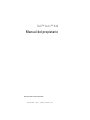 1
1
-
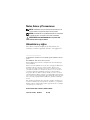 2
2
-
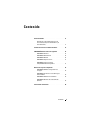 3
3
-
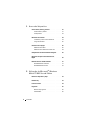 4
4
-
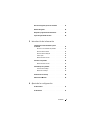 5
5
-
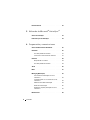 6
6
-
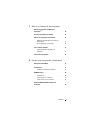 7
7
-
 8
8
-
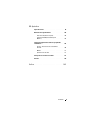 9
9
-
 10
10
-
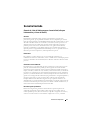 11
11
-
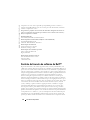 12
12
-
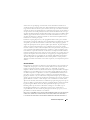 13
13
-
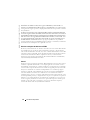 14
14
-
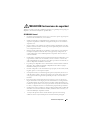 15
15
-
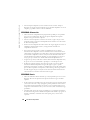 16
16
-
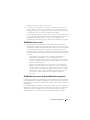 17
17
-
 18
18
-
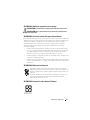 19
19
-
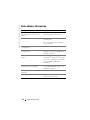 20
20
-
 21
21
-
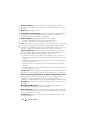 22
22
-
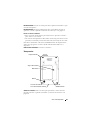 23
23
-
 24
24
-
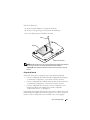 25
25
-
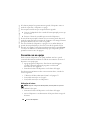 26
26
-
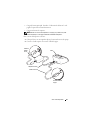 27
27
-
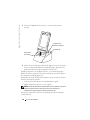 28
28
-
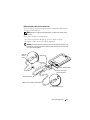 29
29
-
 30
30
-
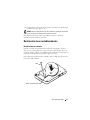 31
31
-
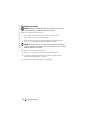 32
32
-
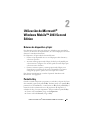 33
33
-
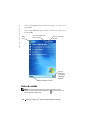 34
34
-
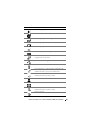 35
35
-
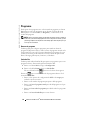 36
36
-
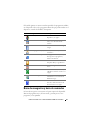 37
37
-
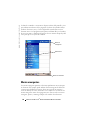 38
38
-
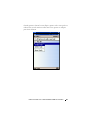 39
39
-
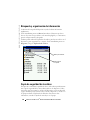 40
40
-
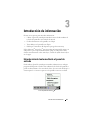 41
41
-
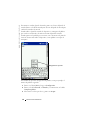 42
42
-
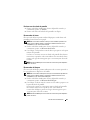 43
43
-
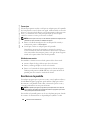 44
44
-
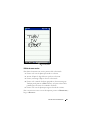 45
45
-
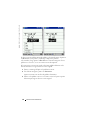 46
46
-
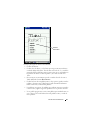 47
47
-
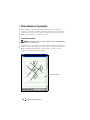 48
48
-
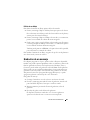 49
49
-
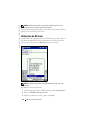 50
50
-
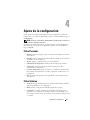 51
51
-
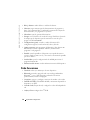 52
52
-
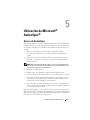 53
53
-
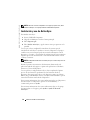 54
54
-
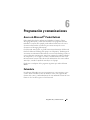 55
55
-
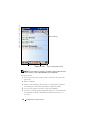 56
56
-
 57
57
-
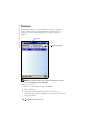 58
58
-
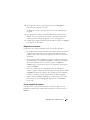 59
59
-
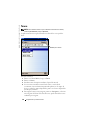 60
60
-
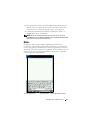 61
61
-
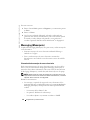 62
62
-
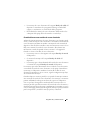 63
63
-
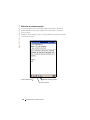 64
64
-
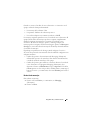 65
65
-
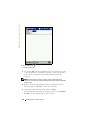 66
66
-
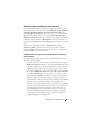 67
67
-
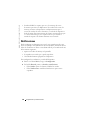 68
68
-
 69
69
-
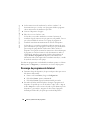 70
70
-
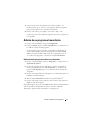 71
71
-
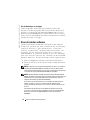 72
72
-
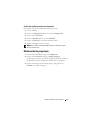 73
73
-
 74
74
-
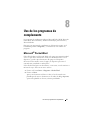 75
75
-
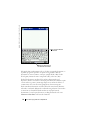 76
76
-
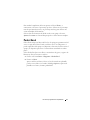 77
77
-
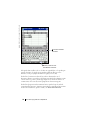 78
78
-
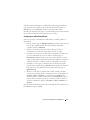 79
79
-
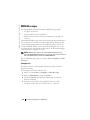 80
80
-
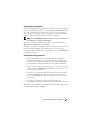 81
81
-
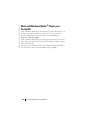 82
82
-
 83
83
-
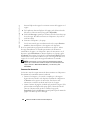 84
84
-
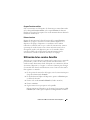 85
85
-
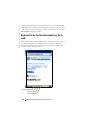 86
86
-
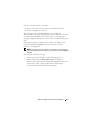 87
87
-
 88
88
-
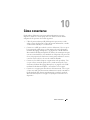 89
89
-
 90
90
-
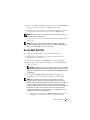 91
91
-
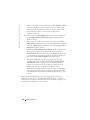 92
92
-
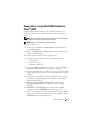 93
93
-
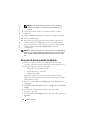 94
94
-
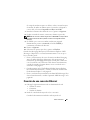 95
95
-
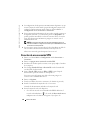 96
96
-
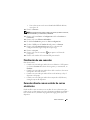 97
97
-
 98
98
-
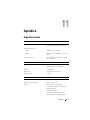 99
99
-
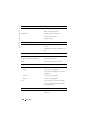 100
100
-
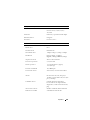 101
101
-
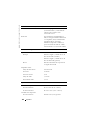 102
102
-
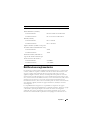 103
103
-
 104
104
-
 105
105
-
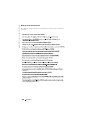 106
106
-
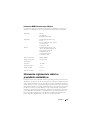 107
107
-
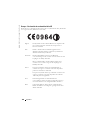 108
108
-
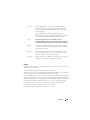 109
109
-
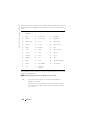 110
110
-
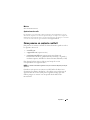 111
111
-
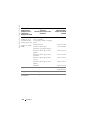 112
112
-
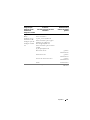 113
113
-
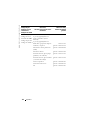 114
114
-
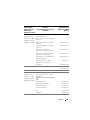 115
115
-
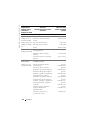 116
116
-
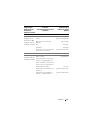 117
117
-
 118
118
-
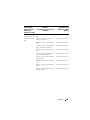 119
119
-
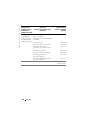 120
120
-
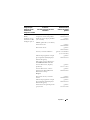 121
121
-
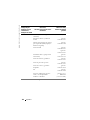 122
122
-
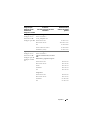 123
123
-
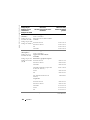 124
124
-
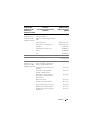 125
125
-
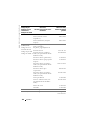 126
126
-
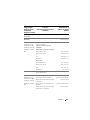 127
127
-
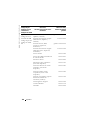 128
128
-
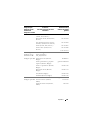 129
129
-
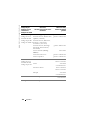 130
130
-
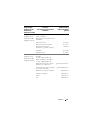 131
131
-
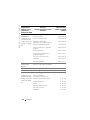 132
132
-
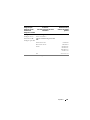 133
133
-
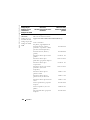 134
134
-
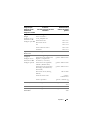 135
135
-
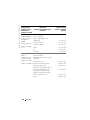 136
136
-
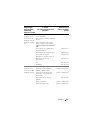 137
137
-
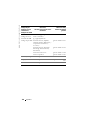 138
138
-
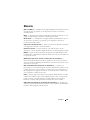 139
139
-
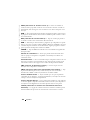 140
140
-
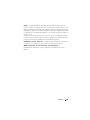 141
141
-
 142
142
-
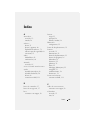 143
143
-
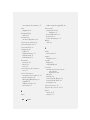 144
144
-
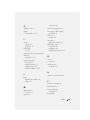 145
145
-
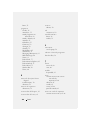 146
146
-
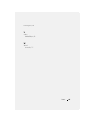 147
147
-
 148
148
Dell Axim X30 El manual del propietario
- Categoría
- Computadoras móviles de mano
- Tipo
- El manual del propietario
- Este manual también es adecuado para
Artículos relacionados
-
Dell Latitude D505 Guía del usuario
-
Dell X50 Upgrade El manual del propietario
-
Dell Axim X3 Guía del usuario
-
Dell Axim X51v El manual del propietario
-
Dell Axim X50 El manual del propietario
-
Dell HC01U Guía del usuario
-
Dell Adamo 13 Guía de inicio rápido
-
Dell Adamo XPS Guía del usuario
-
Dell X50 Upgrade Guía del usuario